Page 1
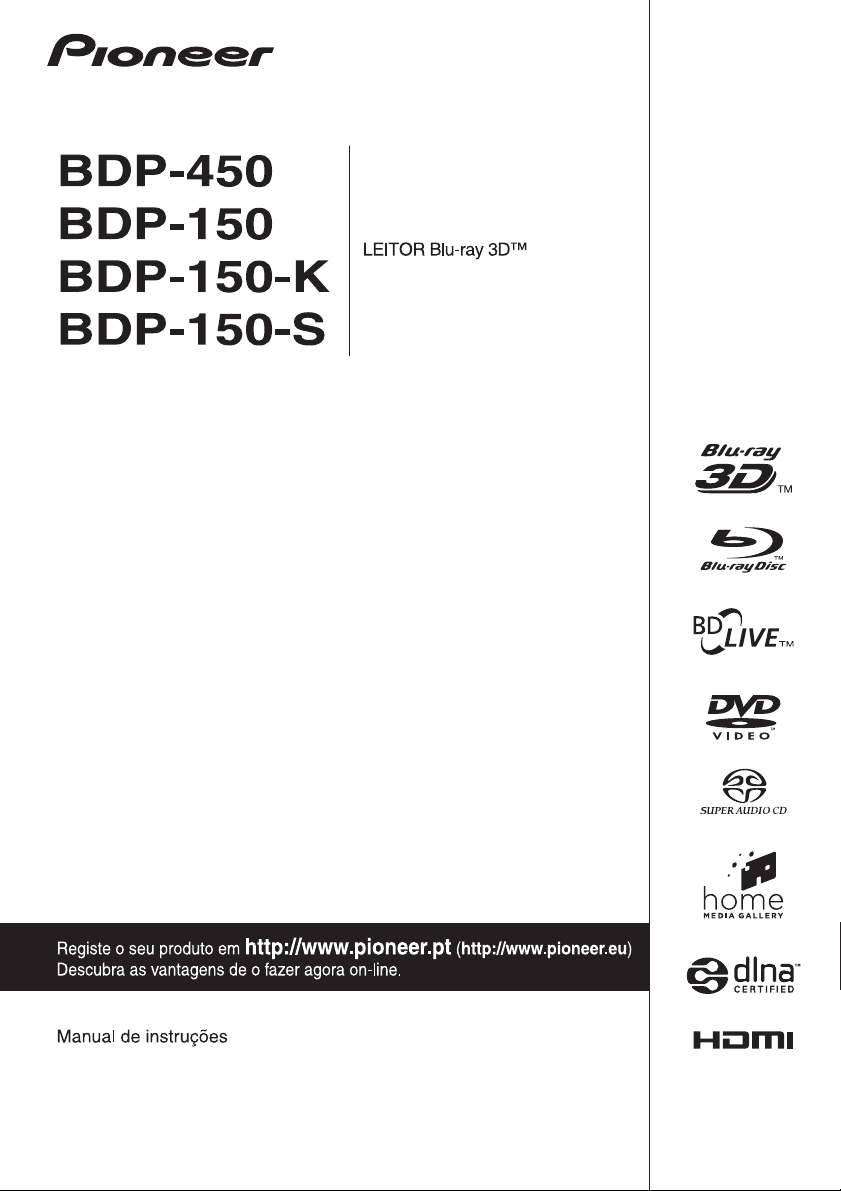
Page 2
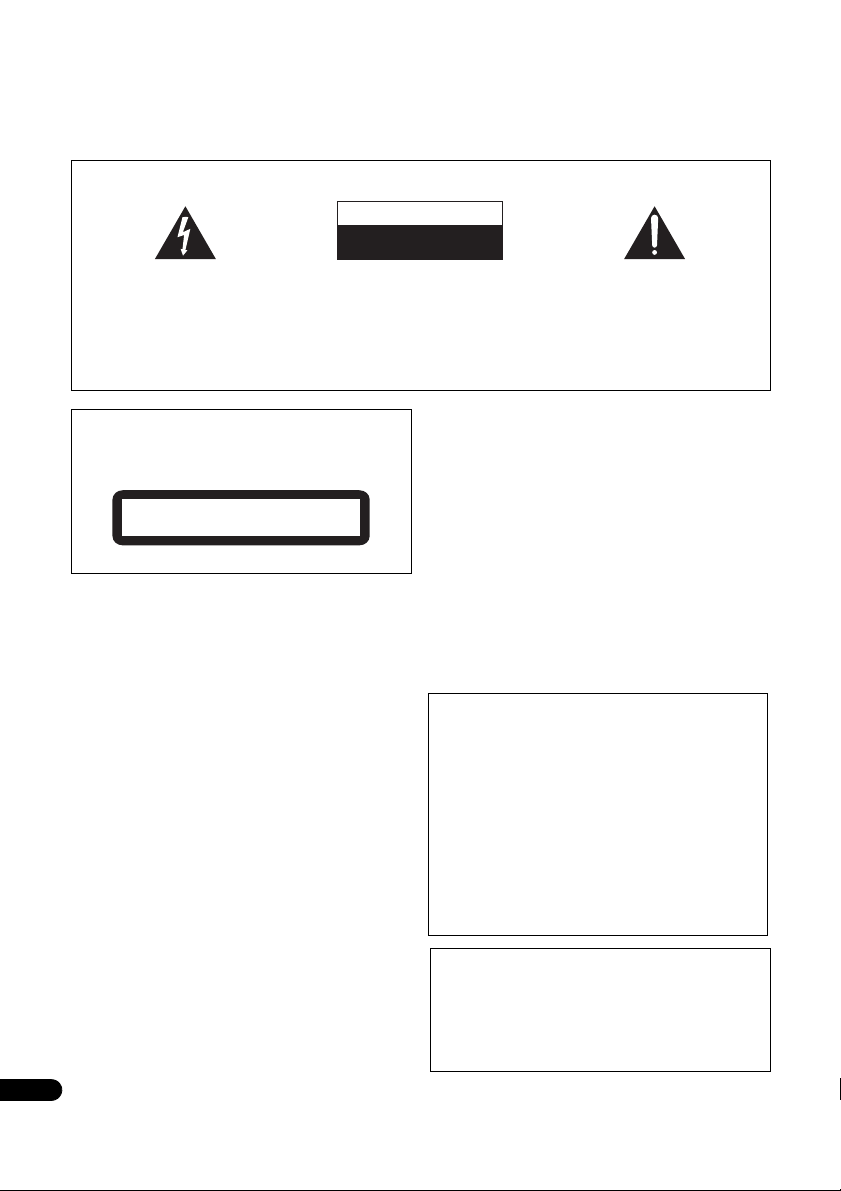
CUIDADO
RISCO DE CHOQUE ELÉCTRICO
NÃO ABRIR
Estamos gratos pela compra deste produto Pioneer. Leia o presente manual de instruções, para poder
operar o aparelho apropriadamente. Após a leitura das instruções, não se esqueça de guardar o manual
para futuras consultas.
IMPORTANTE
O símbolo constituído por um relâmpago
terminando em seta, enquadrado por um
triângulo equilátero, destina-se a alertar o
utilizador para a presença, no interior do
aparelho, de "voltagem perigosa" não isolada
cuja magnitude pode ser suficiente para
constituir perigo de choque eléctrico para
pessoas.
CUIDADO:
PARA PREVENIR O PERIGO DE CHOQUE
ELÉCTRICO, NÃO REMOVA A
COBERTURA (NEM A PARTE
POSTERIOR). NÃO EXISTEM NO
INTERIOR PEÇAS REPARÁVEIS PELO
UTILIZADOR. A MANUTENÇÃO DEVE
SER EFETUADA POR PESSOAL
ESPECIALIZADO.
CUIDADO
Este produto integra-se na classe de "laser" 1, de
acordo com a norma de Segurança de Equipamentos
Laser IEC 60825-1:2007.
PRODUTO LASER DE CLASSE 1
AVISO
Este aparelho não é à prova de água. Para prevenir o
perigo de incêndio ou choque eléctrico, não coloque
perto dele recipientes contendo líquidos (tais como uma
jarra ou um vaso de flores) nem o exponha a pingos,
salpicos, chuva ou humidade.
AVISO
Antes de ligar o aparelho à electricidade pela primeira vez,
leia atentamente a secção seguinte.
A tensão da fonte de alimentação disponível varia de
acordo com o país ou a região. Certifique-se de que a
voltagem da rede de fornecimento de energia da
área onde o aparelho irá ser utilizado corresponde à
voltagem requerida (por exemplo, 230 V ou 120 V),
indicada no painel posterior.
Ambiente de funcionamento
Temperatura e humidade do ambiente de funcionamento:
+5 ºC a +35 ºC; humidade relativa inferior a 85%
(respiradouros de refrigeração não bloqueados)
Não instale o aparelho num espaço insuficientemente
arejado ou em locais expostos a uma humidade elevada
ou a luz solar direta (ou a iluminação artificial muito forte).
2
Pt
D58-5-2-2a_A1_Pt
D3-4-2-1-3_A1_Pt
D3-4-2-1-4*_A1_Pt
D3-4-2-1-7c*_A1_ Pt
O ponto de exclamação enquadrado por um
triângulo equilátero destina-se a alertar o
utilizador para a existência de instruções
importantes de funcionamento e
manutenção (assistência) nos documentos
que acompanham o aparelho.
D3-4-2-1-1_A1_Pt
CUIDADOS COM A VENTILAÇÃO
Ao instalar o aparelho, certifique-se de que deixa espaço
ao seu redor para que a ventilação melhore a dispersão
do calor (pelo menos 10 cm em cima, 10 cm atrás e 10 cm
de cada lado).
AVISO
As ranhuras e as aberturas da caixa destinam-se a
ventilação, para garantir o funcionamento fiável do
produto e para evitar o seu sobreaquecimento. Para
evitar riscos de incêndio, as aberturas nunca devem ser
bloqueadas ou cobertas com coisas (como jornais,
toalhas de mesa, cortinas) ou através do funcionamento
do equipamento em cima de um tapete grosso ou uma
cama.
Se a ficha CA do aparelho não corresponder à tomada
CA que pretende usar, é necessário removê-la e instalar
uma ficha apropriada. A substituição e a instalação de
uma ficha CA no cabo de alimentação de energia do
aparelho devem ser realizadas exclusivamente por
pessoal técnico qualificado. Se introduzida numa
tomada CA, a ficha removida pode causar forte choque
eléctrico. Certifique-se de que ela é deitada fora após a
remoção.
O aparelho deve ser desligado retirando a ficha de rede
da tomada de corrente quando não for utilizado durante
um período prolongado (por exemplo, durante um
período de férias).
Este produto destina-se a utilização doméstica geral. A
reparação de qualquer avaria devida a utilizações fora
desse âmbito (como, por exemplo, utilização
prolongada num restaurante, para efeitos comerciais,
ou utilização num automóvel ou num barco) será
cobrada, ainda que dentro da garantia.
D3-4-2-1-7b*_A1_Pt
D3-4-2-2-1a_A1_Pt
K041_A1_Pt
Page 3
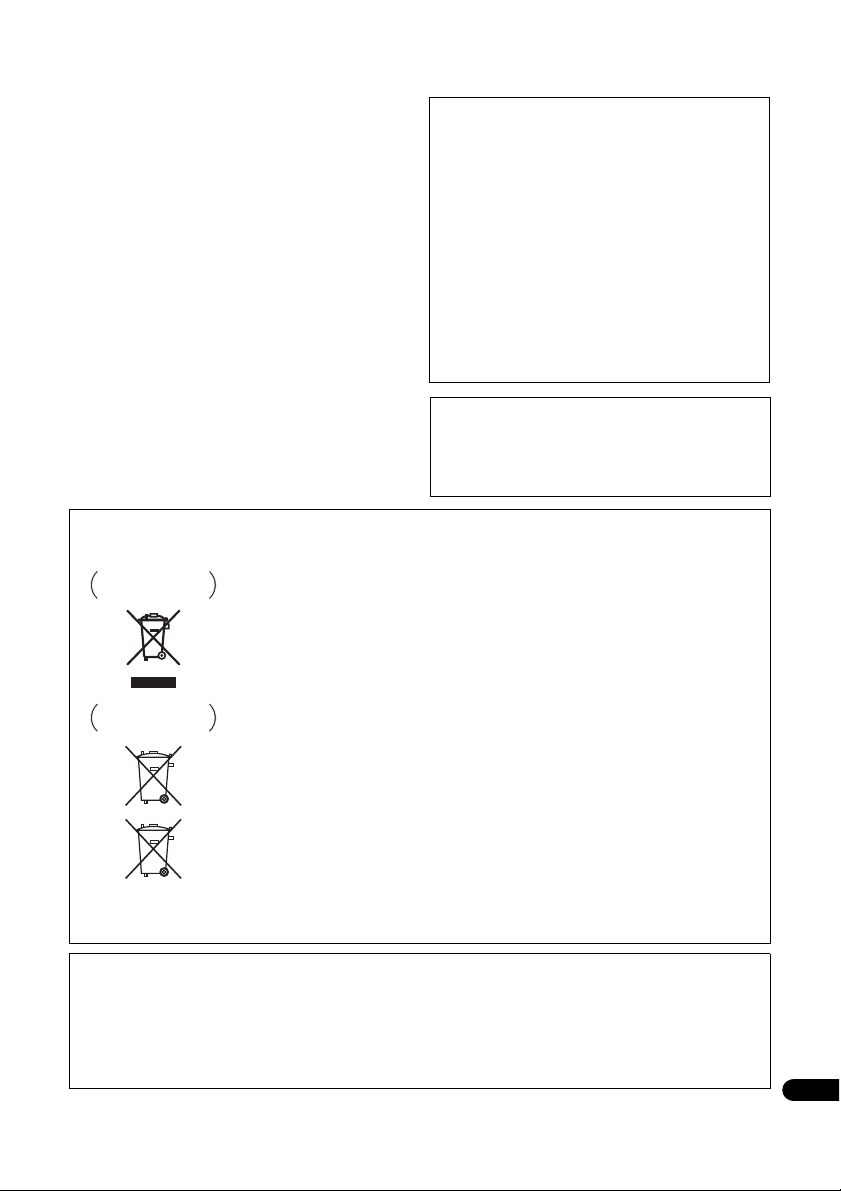
CUIDADOS A TER COM O CABO DE
Pb
Símbolo para
equipamentos
Símbolos para
pilhas e baterias
ALIMENTAÇÃO
Pegue no cabo de alimentação pela ficha. Não retire a
ficha da tomada puxando o cabo, mas sim a ficha, e
nunca toque no cabo de alimentação com as mãos
molhadas, pois isso pode provocar um curto-circuito ou
um choque eléctrico. Não coloque o aparelho ou uma
peça de mobiliário, etc., sobre o cabo de alimentação,
nem exerça pressão sobre o mesmo. Nunca faça um nó
com o cabo nem o ate a outros cabos. Os cabos de
alimentação devem ser colocados de modo a não
poderem ser pisados. Um cabo de alimentação
danificado pode provocar um incêndio ou choques
eléctricos. Verifique o cabo de alimentação de vez em
quando. Se estiver danificado, adquira um novo no
serviço de assistência autorizado pela PIONEER que lhe
ficar mais próximo ou no seu revendedor.
AVISO
Para prevenir o perigo de incêndio, não coloque fontes de
chamas nuas (tais como uma vela acesa) sobre o
aparelho.
Informação para os utilizadores sobre a recolha e tratamento de equipamentos em final
de vida, pilhas e baterias usadas
Estes símbolos nos produtos, nas embalagens e/ou nos documentos que os
acompanham indicam que produtos eléctricos e electrónicos previamente utilizados não
devem ser misturados com lixo comum.
Para o tratamento, recuperação e reciclagem apropriados de produtos e pilhas usadas,
por favor coloque-os nos respetivos pontos de recolha, em concordância com a
legislação em vigor.
Ao colocar estes produtos e pilhas nos locais corretos, estará a preservar os recursos
naturais e a prevenir potenciais efeitos nocivos para a saúde e para o ambiente que
poderiam surgir em caso de tratamento indevido dos desperdícios.
Para mais informação acerca da recolha e reciclagem de produtos velhos, pilhas e
baterias, por favor contacte a sua Câmara Municipal, o seu Serviço de Recolha de Lixos
ou o ponto de venda onde adquiriu os produtos.
Estes símbolos são válidos apenas na União Europeia.
Para países não pertencentes à União Europeia:
Se desejar eliminar este produto, informe-se sobre o método de eliminação correto junto
das autoridades locais ou do revendedor.
S002*_A1_Pt
D3-4-2-1-7a_A1_Pt
CUIDADO
O botão STANDBY/ON do aparelho não o desliga
completamente da energia fornecida pela tomada CA.
Uma vez que o cabo de alimentação funciona como o
principal dispositivo de desconexão da alimentação de
energia, terá de o desligar da tomada CA para desligar
completamente a alimentação de energia. Por
conseguinte, certifique-se de que o aparelho está
instalado de forma a poder desligar-se facilmente o
cabo da tomada CA, em caso de acidente. Para prevenir
o risco de incêndio, deverá desligar-se igualmente o
cabo de alimentação de energia da tomada CA quando
o aparelho não for utilizado durante um período
prolongado (por exemplo, durante um período de
férias).
Este produto inclui tecnologia de protecção contra
cópia protegida por patentes dos EUA e por outros
direitos de propriedade intelectual pertencentes à Rovi
Corporation. É proibida a engenharia reversa ou a
desmontagem.
D3-4-2-2-2a*_A1_Pt
K058a_A1_Pt
Avisos sobre o visionamento 3D
• Se sentir fadiga ou desconforto ao visionar imagens 3D, suspenda o visionamento.
• As crianças, em particular as que tiverem menos de 6 anos de idade, podem ser mais sensíveis, pelo que
• Ao visionar imagens 3D, faça pausas de vez em quando.
O visionamento prolongado de imagens 3D sem períodos de descanso pode causar fadiga ou desconforto.
os seus zeladores devem estar atentos a quaisquer sinais de fadiga ou desconforto.
3
Pt
Page 4
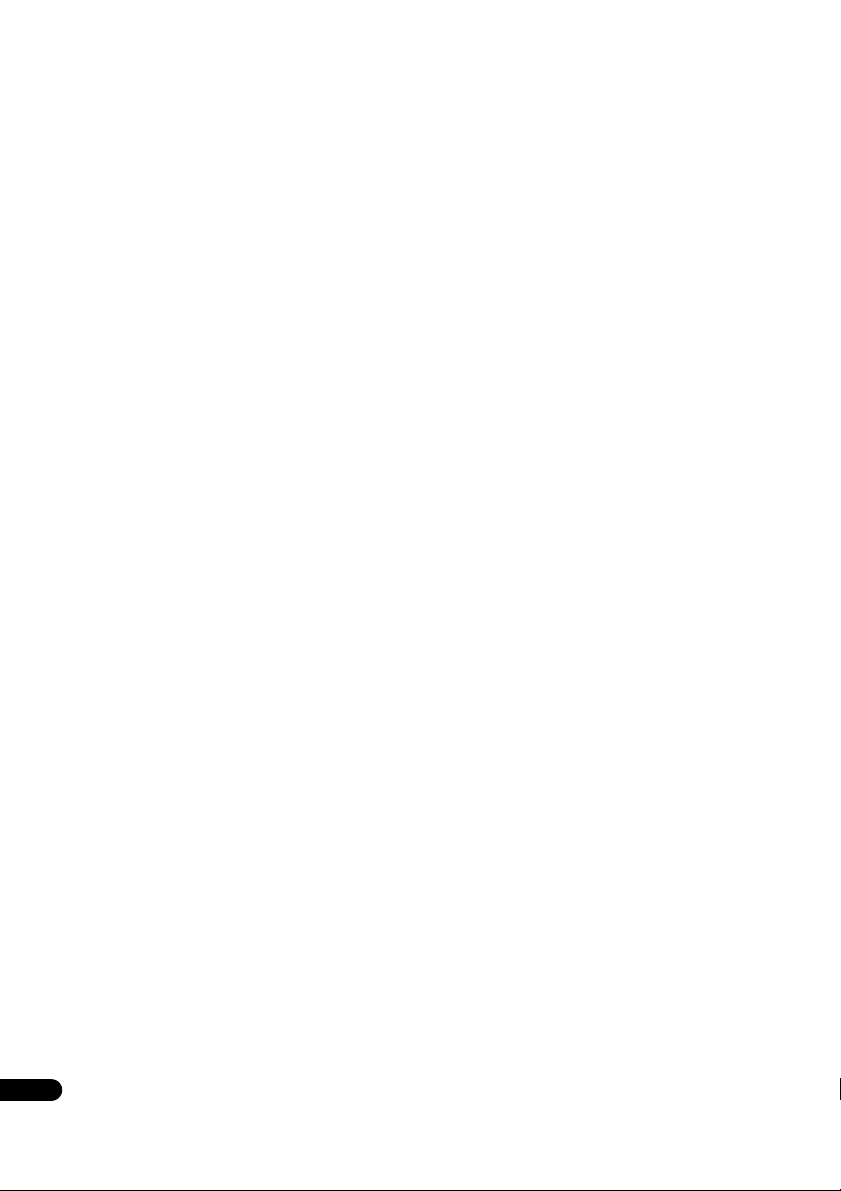
Índice
01 Antes de começar
Conteúdo da caixa . . . . . . . . . . . . . . . . . . . . . . . . . . . . . . . 5
Colocar as pilhas no controlo remoto . . . . . . . . . . . . . . 5
Atualização de programas . . . . . . . . . . . . . . . . . . . . . . . . 6
Sobre o controlo do leitor a partir de um dispositivo móvel
(iPod, iPhone, iPad, etc.) . . . . . . . . . . . . . . . . . . . . . . . . . . 6
Tipos de discos/ficheiros que podem ser
reproduzidos. . . . . . . . . . . . . . . . . . . . . . . . . . . . . . . . . . . . 7
Discos reproduzíveis . . . . . . . . . . . . . . . . . . . . . . . . . . . . 7
Ficheiros reproduzíveis . . . . . . . . . . . . . . . . . . . . . . . . . 10
Designações e funções dos componentes . . . . . . . . . . 12
Cotrolo remoto. . . . . . . . . . . . . . . . . . . . . . . . . . . . . . . . 12
Painel frontal . . . . . . . . . . . . . . . . . . . . . . . . . . . . . . . . . 15
Visor do painel frontal (só no BDP-450) . . . . . . . . . . . 16
Painel posterior . . . . . . . . . . . . . . . . . . . . . . . . . . . . . . . 16
02 Estabelecer as ligações
Ligar utilizando um cabo HDMI . . . . . . . . . . . . . . . . . . . 17
Sobre a tecnologia HDMI . . . . . . . . . . . . . . . . . . . . . . . 17
Sobre a função de comando com HDMI . . . . . . . . . . 18
Ligar um televisor . . . . . . . . . . . . . . . . . . . . . . . . . . . . . 20
Ligar um receptor ou amplificador AV . . . . . . . . . . . . 20
Ligar cabos de vídeo e áudio . . . . . . . . . . . . . . . . . . . . . 21
Ligar a um televisor utilizando um cabo de
vídeo/áudio (só no modelo BDP-150) . . . . . . . . . . . . . 21
Ligar um receptor ou amplificador AV utilizando um
cabo de áudio digital coaxial . . . . . . . . . . . . . . . . . . . . 22
Ligar componentes à porta USB . . . . . . . . . . . . . . . . . . 22
Sobre dispositivos USB . . . . . . . . . . . . . . . . . . . . . . . . 22
Ligar o dispositivo USB. . . . . . . . . . . . . . . . . . . . . . . . . 22
Ligar à rede por meio de interface LAN . . . . . . . . . . . . . 23
Ligar a uma LAN sem fios . . . . . . . . . . . . . . . . . . . . . . 23
Ligação do cabo de alimentação . . . . . . . . . . . . . . . . . . 23
03 Como começar
Proceder a definições utilizando o menu
Setup Navigator . . . . . . . . . . . . . . . . . . . . . . . . . . . . . . . . 24
Controlar o televisor com o controlo remoto do leitor
(só para o modelo BDP-450) . . . . . . . . . . . . . . . . . . . . . . 25
Lista de códigos de televisor predefinidos . . . . . . . . . 25
04 Reprodução
Reproduzir discos ou ficheiros . . . . . . . . . . . . . . . . . . . . 27
Avanço e retrocesso da pesquisa . . . . . . . . . . . . . . . . 27
Reproduzir capítulos, faixas ou ficheiros
específicos . . . . . . . . . . . . . . . . . . . . . . . . . . . . . . . . . . . 27
Saltar conteúdos . . . . . . . . . . . . . . . . . . . . . . . . . . . . . . 28
Reproduzir em câmara lenta . . . . . . . . . . . . . . . . . . . . 28
Passo para a frente e passo para trás . . . . . . . . . . . . . 28
Reproduzir repetidamente uma secção específica de
um título ou de uma faixa (A-B Repeat) . . . . . . . . . . . 28
Reproduzir repetidamente (Repeat Play) . . . . . . . . . . 28
Reproduzir pela ordem pretendida
(Programmed Play) . . . . . . . . . . . . . . . . . . . . . . . . . . . . 29
Inserir marcadores . . . . . . . . . . . . . . . . . . . . . . . . . . . . 29
Zoom. . . . . . . . . . . . . . . . . . . . . . . . . . . . . . . . . . . . . . . . 29
Reproduzir fotos sob a forma de diaporama . . . . . . . 29
Mudar de ângulos de câmara . . . . . . . . . . . . . . . . . . . 29
Mudar o idioma das legendas . . . . . . . . . . . . . . . . . . . 30
Alterar o áudio . . . . . . . . . . . . . . . . . . . . . . . . . . . . . . . . 30
4
Pt
Alterar o áudio secundário (só no BDP-450) . . . . . . . 30
Alterar o vídeo secundário (só no BDP-450) . . . . . . . . 30
Mudar a área de reprodução CD/SACD . . . . . . . . . . . 31
Apresentar informações sobre o disco . . . . . . . . . . . . 31
Utilizar as funções BONUSVIEW ou BD-LIVE. . . . . . . 31
Funções de reprodução . . . . . . . . . . . . . . . . . . . . . . . . 32
Utilizar o menu FUNCTION . . . . . . . . . . . . . . . . . . . . . . . 33
Reproduzir a partir de um tempo específico
(Time Search) . . . . . . . . . . . . . . . . . . . . . . . . . . . . . . . . 34
Reproduzir um título, um capítulo, uma faixa ou um
ficheiro específico (Search) . . . . . . . . . . . . . . . . . . . . . 34
Continuar a reprodução a partir de uma dada
posição (visionamento contínuo) . . . . . . . . . . . . . . . . 34
Reproduzir partes de discos, títulos ou capítulos
(faixas/ficheiros) por ordem aleatória . . . . . . . . . . . . . 34
05 Reproduzir a partir da Home Media Gallery
Sobre a Home Media Gallery . . . . . . . . . . . . . . . . . . . . . 35
Sobre a reprodução em rede . . . . . . . . . . . . . . . . . . . . 35
Reproduzir ficheiros na rede. . . . . . . . . . . . . . . . . . . . . . 36
Reprodução de discos/USB . . . . . . . . . . . . . . . . . . . . . . 36
Reproduzir ficheiros de imagem . . . . . . . . . . . . . . . . . 37
Reproduzir pela ordem pretendida (Playlist). . . . . . . . . 37
Adicionar faixas/ficheiros . . . . . . . . . . . . . . . . . . . . . . . 37
Reproduzir a Lista de Reprodução . . . . . . . . . . . . . . . 37
Apagar faixas/ficheiros da Lista de Reprodução . . . . 37
06 Reproduzir conteúdos da Internet
Coneúdos disponíveis na Internet . . . . . . . . . . . . . . . . . 38
Reproduzir os itens . . . . . . . . . . . . . . . . . . . . . . . . . . . . . 38
07 Definições avançadas
Alterar definições. . . . . . . . . . . . . . . . . . . . . . . . . . . . . . . 40
Utilizar o ecrã Initial Setup . . . . . . . . . . . . . . . . . . . . . . 40
Atualização de "software" . . . . . . . . . . . . . . . . . . . . . . . 46
Repor todas as definições para as predefinições de
fábrica . . . . . . . . . . . . . . . . . . . . . . . . . . . . . . . . . . . . . . 48
Sobre a saída de formatos de áudio digital . . . . . . . . . . 49
Tabela de códigos de idioma e tabela de códigos de
país/área . . . . . . . . . . . . . . . . . . . . . . . . . . . . . . . . . . . . . . 50
Tabela de códigos de idioma . . . . . . . . . . . . . . . . . . . . 50
Tabela de códigos de país/área . . . . . . . . . . . . . . . . . . 50
08 Informações adicionais
Cuidados de utilização . . . . . . . . . . . . . . . . . . . . . . . . . . 51
Mover o leitor. . . . . . . . . . . . . . . . . . . . . . . . . . . . . . . . . 51
Local de instalação . . . . . . . . . . . . . . . . . . . . . . . . . . . . 51
Desligue a alimentação quando não estiver a utilizar
o leitor. . . . . . . . . . . . . . . . . . . . . . . . . . . . . . . . . . . . . . . 51
Humidade . . . . . . . . . . . . . . . . . . . . . . . . . . . . . . . . . . . 51
Limpeza do leitor . . . . . . . . . . . . . . . . . . . . . . . . . . . . . . 51
Precauções a tomar quando o aparelho está
instalado numa estante com porta de vidro . . . . . . . . 52
Limpeza da unidade óptica . . . . . . . . . . . . . . . . . . . . . 52
Manuseamento dos discos . . . . . . . . . . . . . . . . . . . . . 52
Resolução de problemas. . . . . . . . . . . . . . . . . . . . . . . . . 53
Reprodução . . . . . . . . . . . . . . . . . . . . . . . . . . . . . . . . . . 53
Função Control . . . . . . . . . . . . . . . . . . . . . . . . . . . . . . . 56
Rede . . . . . . . . . . . . . . . . . . . . . . . . . . . . . . . . . . . . . . . . 56
Outros. . . . . . . . . . . . . . . . . . . . . . . . . . . . . . . . . . . . . . . 57
Glossário. . . . . . . . . . . . . . . . . . . . . . . . . . . . . . . . . . . . . . 58
Page 5
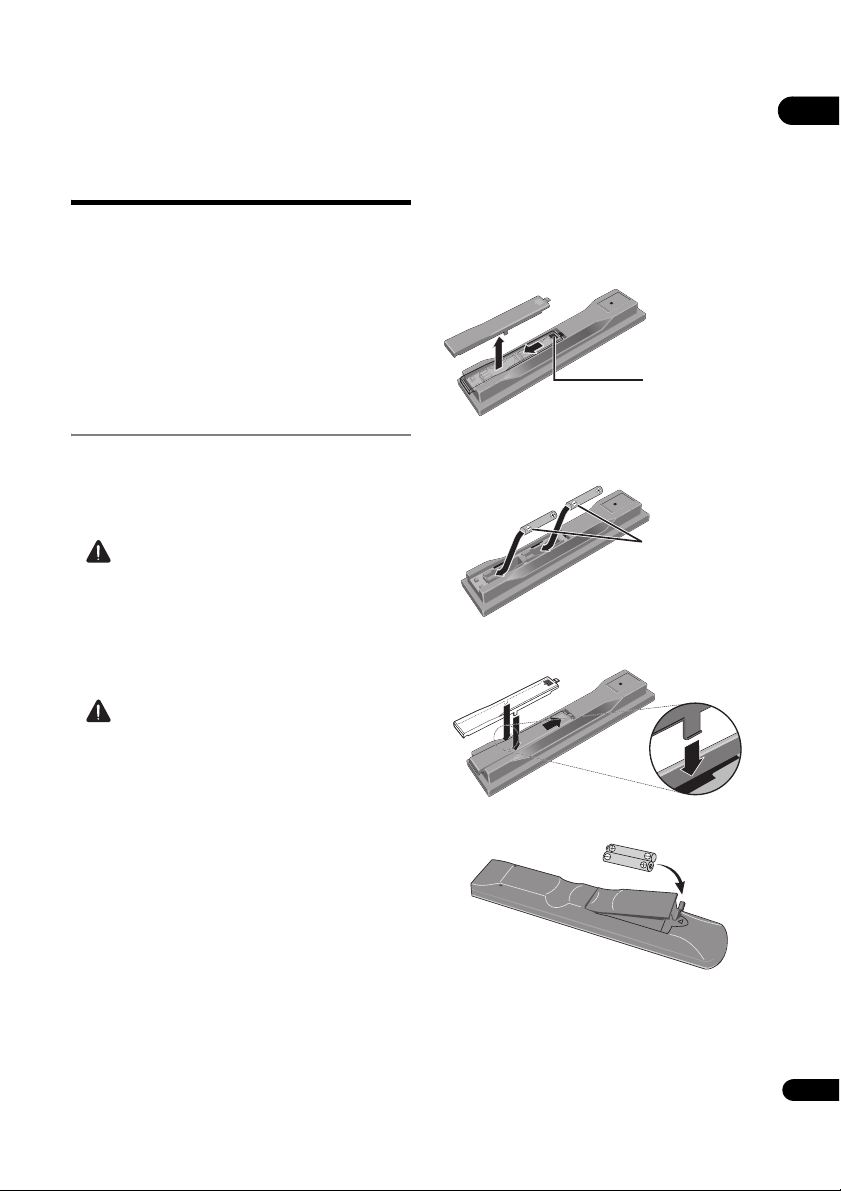
Capítulo 1
Prima ligeiramente
neste ponto e faça
deslizar a tampa no
sentido da seta.
Introduza primeiro o
lado do pólo negativo
().
Antes de começar
Conteúdo da caixa
• Controlo remoto x 1
• Cabo de áudio/vídeo (fichas amarela/branca/
vermelha) x 1 (só no modelo BDP-150)
• Pilhas AAA/R03 x 2
• Cartão de garantia (só nos modelos europeus e
russos)
• Cabo de alimentação de energia
• Manual de instruções (o presente documento)
Colocar as pilhas no controlo
remoto
As pilhas que acompanham o leitor destinam-se a
permitir ao utilizador verificar o funcionamento do
mesmo, podendo não durar muito tempo.
Recomendamos a utilização de pilhas alcalinas, que têm
uma vida de utilização mais longa.
AVISO
• Não utilize nem guarde as pilhas sob luz solar direta
ou noutro local muito quente, como no interior de um
carro ou perto de um aquecedor. Se o fizer, as pilhas
poderão derramar, sobreaquecer, rebentar ou
incendiar-se. Além disso, a vida útil das pilhas poderá
ser mais curta ou o seu desempenho menos
eficiente.
01
• Ao desfazer-se de pilhas gastas, observe as
disposições governamentais ou as regras ambientais
públicas em vigor no seu país/zona.
BDP-450
1 Abra a tampa posterior.
2 Introduza as pilhas (AAA/R03 x 2).
Faça-o conforme indicam as marcas / no interior do
compartimento das pilhas.
3 Feche a tampa posterior.
Feche bem a tampa (deverá ouvir um estalido).
Cuidado
• Utilize exclusivamente o tipo de pilhas especificadas.
Não misture também pilhas novas com pilhas
usadas.
• Ao colocar pilhas no controlo remoto, faça-o
corretamente, conforme indicam as marcas de
polaridade ( e ).
• Ao inserir as pilhas, tenha cuidado para não danificar
as molas nos terminais . Se o fizer, as pilhas
poderão derramar ou sobreaquecer.
• As pilhas não devem ser aquecidas, desmontadas ou
lançadas para a água ou para o lume.
• Embora possam parecer iguais, as pilhas podem ter
voltagens diferentes. Não utilize conjuntamente
pilhas de tipos diferentes.
• Para evitar que derramem, retire as pilhas do controlo
remoto se não contar utilizá-lo durante um período de
tempo prolongado (um mês ou mais). Se se verificar
derrame de fluido, limpe cuidadosamente o interior
do compartimento e introduza pilhas novas. Se uma
pilha derramar e o fluido entrar em contacto com a
sua pele, lave abundantemente com água.
BDP-150
1 Abra a tampa posterior.
2 Introduza as pilhas (AAA/R03 x 2).
Faça-o conforme indicam as marcas / no interior do
compartimento das pilhas.
3 Feche a tampa posterior.
Feche bem a tampa (deverá ouvir um estalido).
5
Pt
Page 6
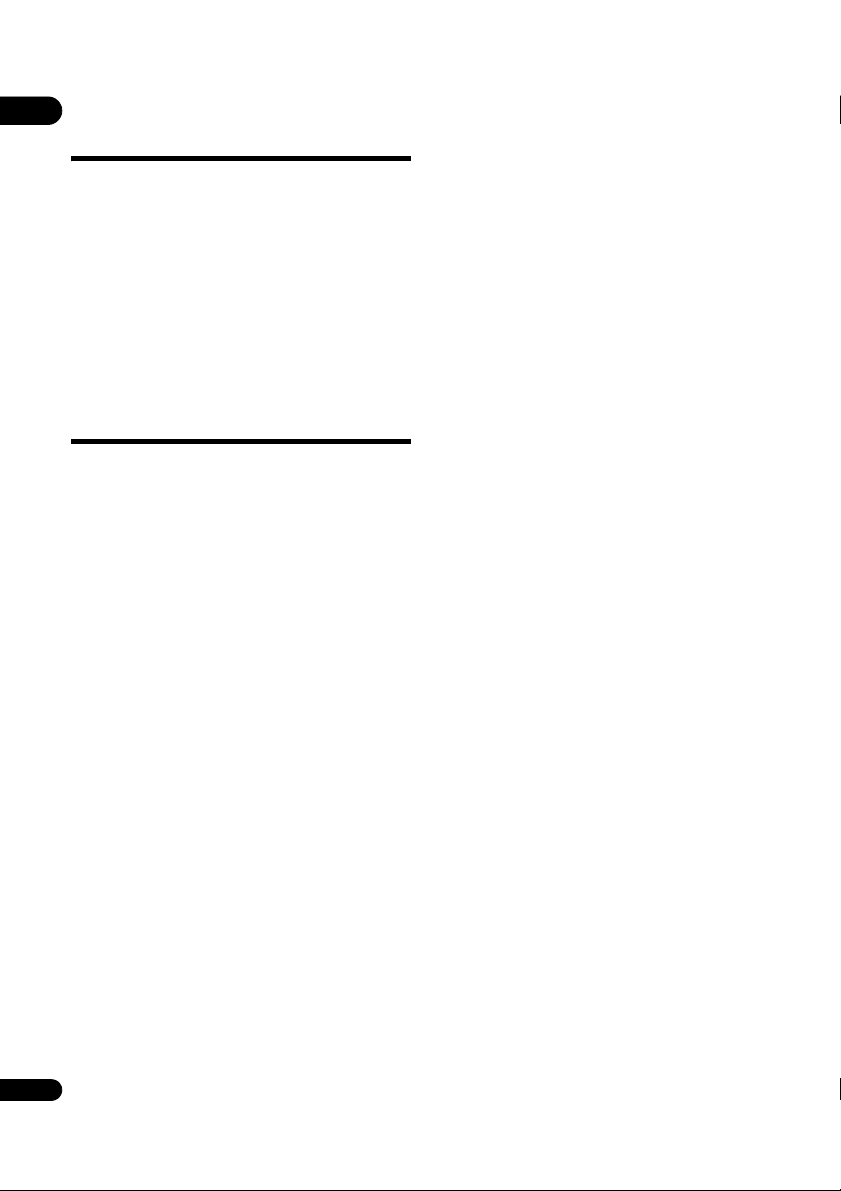
Atualização de
01
programas
É fornecida informação de produto sobre este leitor na
página da Pioneer na Internet. Consulte a página para
atualizar e obter informações de assistência sobre o seu
leitor de discos Blu-ray.
Na Europa:
http://www.pioneer.eu/
Sobre o controlo do
leitor a partir de um
dispositivo móvel
(iPod, iPhone, iPad,
etc.)
É possível comandar o leitor a partir de um dispositivo
móvel através da instalação de uma aplicação especial.
Para mais detalhes, consulte as informações sobre o
produto no sítio da Pioneer na Internet.
Esta aplicação específica pode ser alterada ou
descontinuada sem aviso prévio.
6
Pt
Page 7

Tipos de discos/ficheiros que podem ser reproduzidos
01
Discos reproduzíveis
Podem ser reproduzidos os discos com os seguintes logótipos na etiqueta, na embalagem ou na capa.
Cuidado
• Só serão reproduzíveis os discos que tiverem sido finalizados.
Tipo de disco Logótipo
BD-ROM
BD-R
2
BD
BD-RE
BDMV BDAV
Formato de aplicação
DVD-
Vídeo
DVD-
Áudio
DVD VR
CD-DA
DTS-CD
DISCO DE
DADOS
1
DVD-ROM
DVD
2,4,5
DVD-R
4,8
DVD-RW
2,4
DVD+R
4
DVD+RW
CD-DA
9
(CD-Áudio)
CD
4
CD-R
4
CD-RW
CD-ROM
1. Discos onde se encontram gravados ficheiros de vídeo, imag em ou áudio. Este leitor não é compatível com discos de gravação sequencial
ou incremental.
2. Incluindo discos de camada dupla.
3. Só no modelo BDP-450.
4. Finalize estes discos antes de os reproduzir neste leitor.
5. Os discos DVD-R para Autoria (3,95 e 4,7 GB) não podem ser reproduzidos.
6. Incluindo o formato AVCHD.
7. Incluindo o formato AVCREC.
8. Os discos DVD-RW versão 1.0 não podem ser reproduzidos.
9. Incluindo discos CD-Vídeo.
6
6
7
7
3
7
Pt
Page 8
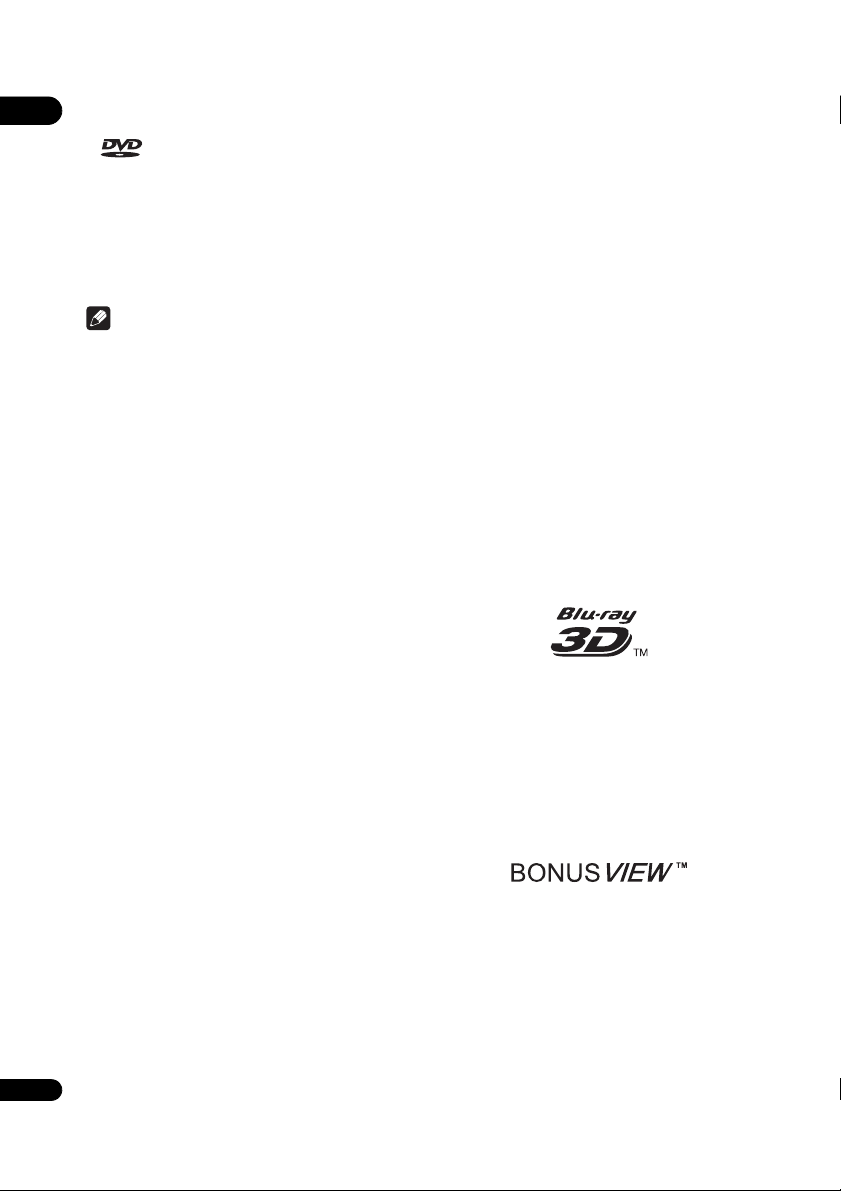
• "Blu-ray Disc", "Blu-ray" e o logótipo "Blu-ray Disc" são
01
marcas comerciais da Blu-ray Disc Association.
• é uma marca comercial da DVD Format/Logo
Licensing Corporation.
Discos não reproduzíveis
•Discos HD-DVD
• Discos DVD-RAM
Para além dos enumerados acima, é possível que outros
tipos de disco não sejam também reproduzíveis.
Nota
• Ainda que ostentem um dos logótipos indicados na
página anterior, alguns discos não são reproduzíveis.
• Para reproduzir discos de 8 cm, insira-os na
respectiva concavidade, no centro da gaveta de
discos. Não é necessário um adaptador. Os discos
BD-ROM de 8 cm não podem ser reproduzidos.
Sobre a reprodução de cópias não
autorizadas
Aviso Cinavia
Este produto utiliza tecnologia Cinavia para limitar a
utilização de cópias não autorizadas de alguns filmes e
vídeos produzidos com objetivos comerciais e das
respectivas bandas sonoras. Se for detetada uma
utilização interdita de uma cópia não autorizada, será
apresentada uma mensagem e interrompida a
reprodução ou cópia.
Encontrará mais informação sobre esta tecnologia no
Centro de Informações ao Consumidor da Cinavia em
http://www.cinavia.com. Para pedir mais informações
sobre a tecnologia Cinavia pelo correio, envie um bilhete
postal com o seu endereço de correio para: Cinavia
Consumer Information Center, P. O. Box 86851, San
Diego, CA, 92138, EUA.
Direitos de autor 2004-2010 Verance Corporation. Cinavia™
é uma marca comercial da Verance Corporation, protegida
pela patente dos EUA 7.369.677 e por patentes mundiais
emitidas e pendentes sob licença da Verance Corporation.
Reservados todos os direitos.
Sobre formatos de áudio
Este leitor é compatível com os seguintes formatos de
áudio:
•Dolby TrueHD
• Dolby Digital Plus
• Dolby Digital
•DTS-HD Master Audio
• DTS-HD High Resolution Audio
• DTS Digital Surround
•Áudio MPEG (AAC)
• PCM linear
8
Pt
Para desfrutar de som Surround Dolby TrueHD, Dolby
Digital Plus, DTS-HD Master Audio e DTS-HD High
Resolution Audio, recomendamos que se ligue o leitor a
um receptor ou amplificador AV compatível com estes
formatos de áudio através de um cabo HDMI. Depois de
introduzir um disco BD com som num destes formatos de
áudio, selecione o formato de áudio no menu em ecrã.
Fabricado sob licença da Dolby Laboratories. "Dolby" e o
símbolo DD são marcas comerciais da Dolby Laboratories.
Fabricado sob licença, ao abrigo das patentes dos E.U.A.
n.ºs 5.956.674, 5.974.380, 6.226.616, 6.487.535, 7.392.195,
7.272.567, 7.333.929, 7.212.872 e outras patentes dos
E.U.A. e mundiais emitidas e pendentes. DTS-HD e o
símbolo, bem como a junção de DTS-HD e o símbolo, são
marcas comerciais registadas da DTS, Inc. DTS-HD Master
Audio | Essential é uma marca comercial da DTS, Inc. O
produto inclui "software". © DTS, Inc. Reservados todos os
direitos.
Reproduzir discos BD
• É possível reproduzir discos BD (BDMV) compatíveis
com os formatos abaixo indicados.
– Discos Blu-ray de formato só de leitura (ROM)
versão 2
– Discos Blu-ray de formato gravável (R) versão 2
– Discos Blu-ray de formato regravável (RE) versão 3
Este leitor é compatível com discos BD-ROM de perfil
5.
"Blu-ray 3D" e o logótipo "Blu-ray 3D" são marcas
comerciais da Blu-ray Disc Association.
Podem utilizar-se funções BONUSVIEW como a
reprodução de vídeo secundário (Picture-in-Picture) e
áudio secundário. Os dados utilizados com as
funções BONUSVIEW (os dados de vídeo secundário
(Picture-in-Picture) e de áudio secundário) podem ser
guardados na memória. Para informações
detalhadas sobre a reprodução de vídeo e de áudio
secundários, consulte as instruções do disco.
"BONUSVIEW" é uma marca comercial da Blu-ray Disc
Association.
Page 9
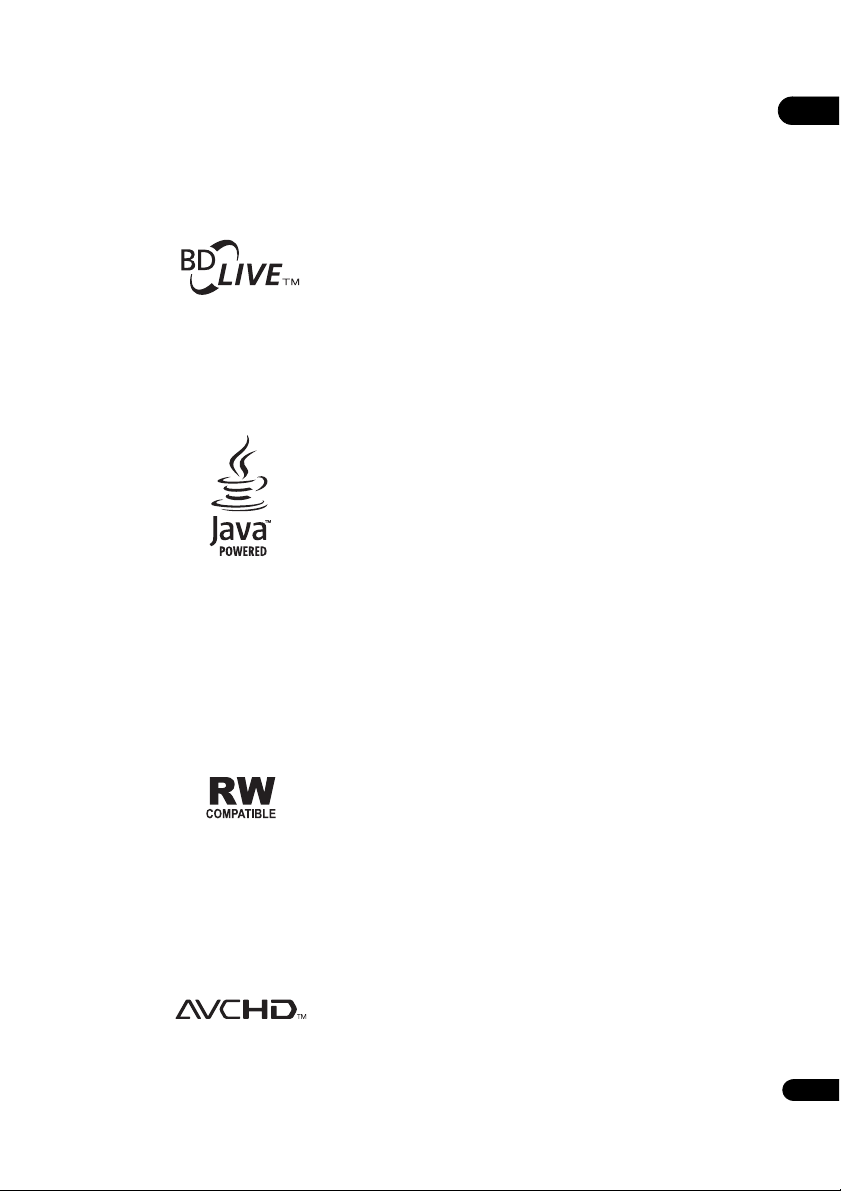
É possível desfrutar de funções BD-LIVE –
descarregar apresentações de filmes ou faixas de
áudio e idiomas de legendas adicionais, jogar em
linha, etc. – através da Internet. Os dados
descarregados com a função BD-LIVE
(apresentações de filmes, etc.) são guardados na
memória. Consulte as instruções do disco para
informações detalhadas sobre as funções BD-LIVE.
O logótipo "BD-LIVE" é uma marca comercial da Blu-ray
Disc Association.
Com os discos BD-ROM, podem utilizar-se
aplicações BD-J (Java) para criar títulos
extremamente interativos (jogos, por exemplo).
Oracle e Java são marcas comerciais registadas da
Oracle e/ou das suas afiliadas. Outras designações
podem ser marcas comerciais dos seus respectivos
proprietários.
• É possível reproduzir discos BD (BDAV) compatíveis
com os formatos abaixo indicados.
– Discos Blu-ray de formato gravável (R) versão 1
– Discos Blu-ray de formato regravável (RE) versão 2
Reproduzir discos DVD
Esta etiqueta indica compatibilidade de reprodução com
discos DVD-RW gravados no formato VR (Video Recording).
No entanto, só é possível reproduzir discos gravados com
um programa de gravação única encriptado utilizando um
dispositivo CPRM compatível.
O formato AVCHD é um formato de gravação para
câmaras de vídeo digitais que grava certos meios em alta
definição (HD) graças a tecnologias de codec
extremamente eficientes.
Sobre os números de região
Consoante a região em que são vendidos, são atribuídos
números de região aos leitores de discos Blu-ray e aos
discos BD-ROM e DVD-Vídeo.
Os números de região deste leitor são:
•BD-ROM: B
•DVD-Vídeo: 2
Não é possível reproduzir discos que não incluam este(s)
número(s). Os discos reproduzíveis neste leitor são os
indicados abaixo.
• Discos BD: B (incluindo B) e ALL
• Discos DVD: 2 (incluindo 2) e ALL
Reproduzir discos CD
Sobre os CD protegidos contra cópia: Este leitor foi
concebido de modo a corresponder às especificações do
formato CD-Áudio. Por conseguinte, não é compatível
com a reprodução ou com as funções de discos que não
correspondam a essas especificações.
Reprodução de DualDiscs
Um DualDisc é um tipo de disco com duas faces, uma
com conteúdos DVD – áudio, vídeo, etc. –, outra com
conteúdos não DVD, tais como materiais de áudio digital.
O lado DVD de um DualDisc pode ser reproduzido neste
leitor.
O lado áudio não DVD do disco não é compatível com
este leitor.
Ao introduzir ou ejetar um DualDisc, o lado oposto ao
reproduzido pode ficar riscado. Os discos riscados
podem não ser reproduzíveis.
Para informações mais detalhadas sobre a especificação
DualDisc, consulte o fabricante ou revendedor do disco.
Reproduzir discos criados em
computadores ou em gravadores de
BD/DVD
• Pode não ser possível reproduzir discos gravados
num computador devido às definições da aplicação
ou às definições do ambiente do computador. Grave
discos num formato reprodutível neste leitor. Para
informações mais detalhadas, contacte o
revendedor.
• Pode não ser possível reproduzir discos gravados
num computador ou num gravador de BD/DVD se a
qualidade de gravação for deficiente devido a
características do disco, a riscos ou sujidade na sua
superfície, a sujidade na unidade óptica do gravador,
etc.
01
"AVCHD" e o logótipo "AVCHD" são marcas comerciais da
Panasonic Corporation e da Sony Corporation.
9
Pt
Page 10
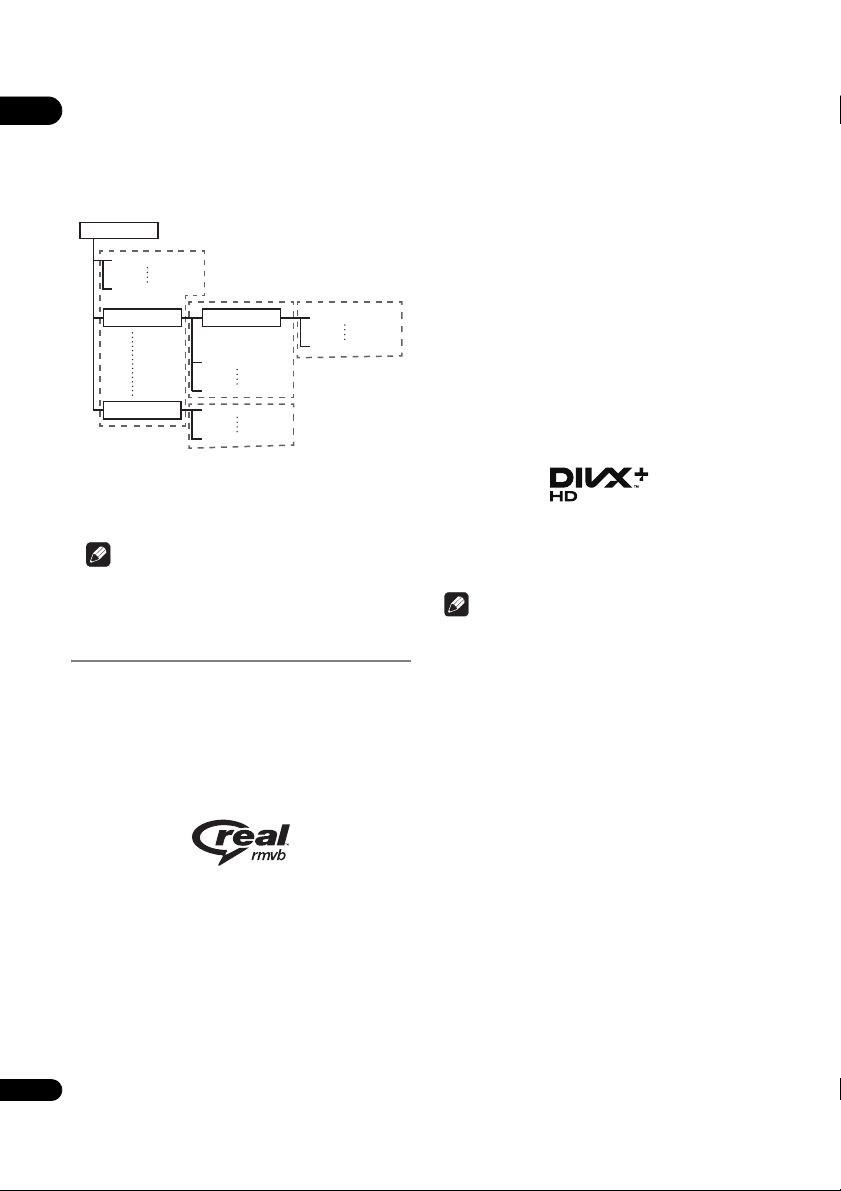
01
Raiz
01 Pasta
XX Pasta
Pasta
001.jpg/001.mp3
xxx.jpg/xxx.mp3
001.jpg/001.mp3
xxx.jpg/xxx.mp3
001.jpg/001.mp3
xxx.jpg/xxx.mp3
001.jpg/001.mp3
xxx.jpg/xxx.mp3
10
Pt
Sobre pastas e ficheiros de vídeo/
áudio/imagem
O leitor pode reproduzir ficheiros de áudio e imagem se
as pastas do disco ou do dispositivo USB forem criadas
como se descreve abaixo.
Exemplo de estrutura de pastas:
*
*
*
*
* O número de pastas e ficheiros existentes numa pasta
(incluindo o diretório de raiz) está limitado a um máximo
de 256. Mantenha também o número de camadas de
pastas limitado a um máximo de 5.
Nota
• Os nomes de ficheiros e pastas apresentados no
leitor podem diferir dos apresentados num
computador.
Ficheiros reproduzíveis
São reproduzíveis ficheiros de vídeo, imagem e áudio
gravados em discos BD, DVD e CD ou em dispositivos
USB.
Formatos de ficheiro de vídeo
compatíveis
• Real RMVB (só para modelos de países ASEAN e de
Taiwan)
O logótipo Real RMVB é uma marca comercial ou uma
marca comercial registada da RealNetworks, Inc.
• DivX Plus HD
O leitor dispõe da certificação DivX Certified
reprodução de vídeo DivX
®
e DivX Plus™ HD (H.264/
®
para a
MKV) até 1080p HD, incluindo conteúdos "premium".
®
INFORMAÇÕES SOBRE VÍDEO DIVX: DivX
é um
formato de vídeo digital criado pela DivX, LLC, uma
filial da Rovi Corporation. Este é um dispositivo DivX
®
Certified
oficial que reproduz vídeo DivX. Visite o
sítio divx.com para obter mais informações e
ferramentas de "software" para converter os seus
ficheiros em vídeos DivX.
INFORMAÇÕES SOBRE DIVX VOD ("video on
demand"): Este dispositivo DivX Certified
®
tem de
estar registado para ler filmes DivX VOD ("video on
demand") adquiridos. Para obter o seu código de
registo, localize a secção DivX VOD no menu de
configuração do seu dispositivo. Aceda a
vod.divx.com para obter mais informações sobre
como concluir o processo de registo.
®
DivX
, DivX Certified®, DivX Plus™ HD e os logótipos
associados são marcas comerciais da Rovi Corporation
ou das suas subsidiárias e são utilizados sob licença.
Nota
• Para que reproduza conteúdos DivX
Video-on-Demand (VOD), é necessário registar este
aparelho DivX
®
Certified. Gere primeiro o código de
registo DivX VOD para o seu aparelho e submeta-o
durante o processo de registo. Importante: Os
conteúdos DivX VOD estão protegidos por um
sistema DivX DRM (Digital Rights Management –
gestão digital de direitos) que restringe a sua
reprodução a aparelhos DivX Certified registados. Se
tentar reproduzir conteúdos DivX VOD não
autorizados para o seu aparelho, é apresentada a
mensagem Authorization Error (erro de
autorização) e os conteúdos não serão reproduzidos.
Saiba mais em www.divx.com/vod.
– Veja o código de registo DivX VOD deste leitor em
HOME MENU Initial Setup Playback
DivX(R) VOD DRM Registration Code
(página 43).
– O número de visionamentos de alguns ficheiros
DivX VOD é restrito. Quando se reproduzem
ficheiros desse tipo neste leitor, é indicado o
número de visionamentos restantes. Os ficheiros
cujo número de visionamentos restantes é zero não
podem ser reproduzidos (é apresentada a
mensagem This DivX rental has expired (aluguer
expirado)). Os ficheiros sem restrição de número
de visionamentos podem ser reproduzidos tantas
vezes quantas desejar (não é apresentado o
número de visionamentos restantes).
Page 11
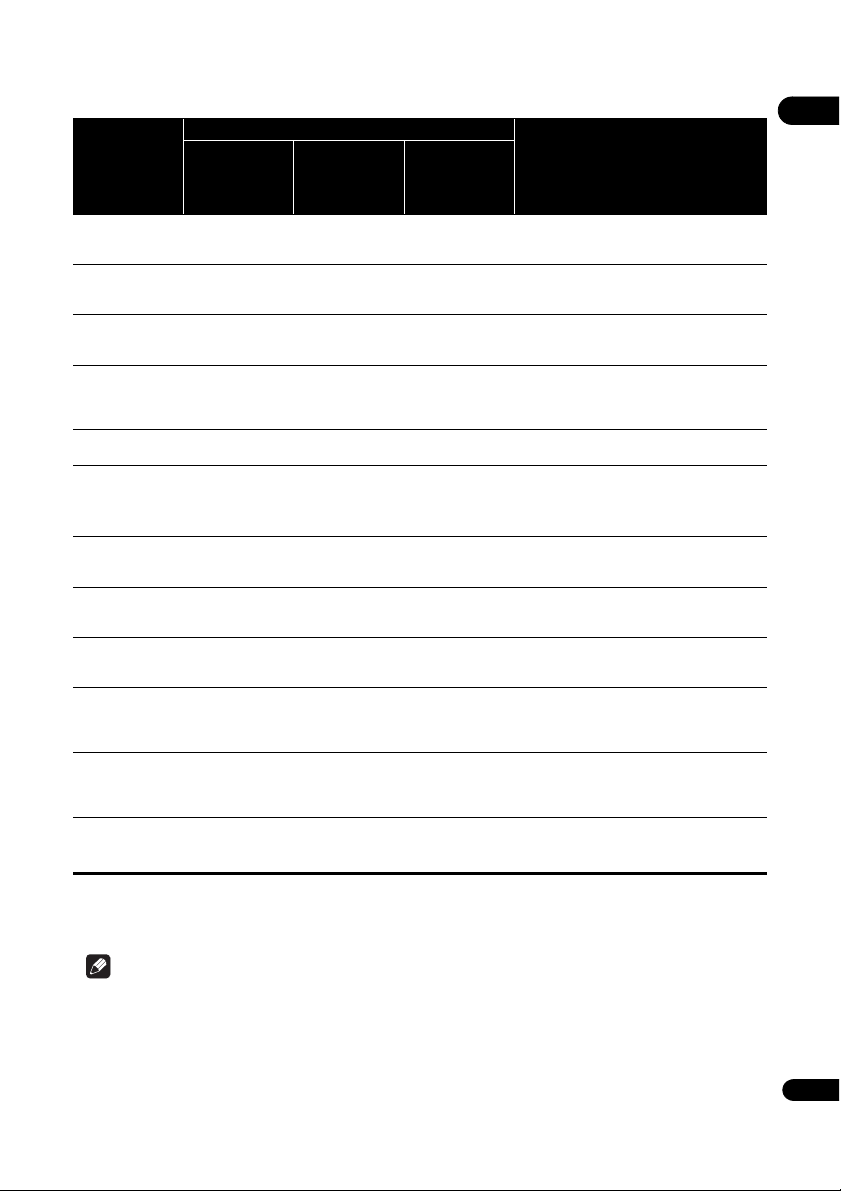
Tabela de ficheiros reproduzíveis
Meios reprodutíveis
Ficheiros
reproduzíveis
(extensões)
MP3
(.mp3)
WMA
(.wma)
LPCM
(.wav)
FLAC
(.flac)
JPEG
(.jpg/.jpeg)
DivX
(.avi/.divx/.mkv)
MP4
(.mp4)
WMV
(.wmv)
AVI
(.avi)
3
3GP
(.3gp)
3
FLV
(.flv)
4
RMVB
(.rm/.rmvb)
1. Este aparelho é compatível com os sistemas de ficheiros FAT16, FAT32 e NTFS.
2. Requisito para a reprodução de ficheiros no formato DMP. Para informações mais detalhadas, veja a página 35.
3. Só no modelo BDP-450.
4. Só para modelos de países ASEAN e de Taiwan.
BD-R/RE/-R DL/
RE DL/-R LTH,
DVD-R/RW/-R
DL/+R/+RW/+R
DL, CD-R/RW
Dispositivos
1
USB
Rede
2
Especificações de ficheiro
Frequências de amostragem: Até 48 kHz
Taxa de transferência: Até 320 kbps
Tipo de áudio: MPEG-1 Audio Layer 3
Frequências de amostragem: Até 48 kHz
Taxa de transferência: Até 192 kbps
Tipo de áudio: WMA versão 9
Frequências de amostragem: Até 192 kHz
Quantificação do fluxo de "bits": 16 "bits"
Canal: 2ch
Frequências de amostragem: Até 192 kHz
Quantificação do fluxo de "bits": 16 "bits" e
24 "bits"
Canal: 2ch
Resolução máxima: 4000 x 3000 píxeis
Versões compatíveis: Through DivX
Resolução máxima:
Até 1920 x 1080 (DivX
Até 1280 x 720 (MKV)
Resolução máxima: Até 1920 x 1080
Vídeo: MPEG4, MPEG-4 AVC (nível 4.1)
Áudio: AAC e MP3
Resolução máxima: Até 1280 x 720
Vídeo: WMV9 e WMV9AP (VC-1)
Áudio: WMA
Resolução máxima: Até 1920 x 1080
Vídeo: MPEG4
Áudio: MP3, AAC e AC-3
Resolução máxima: Resolução máxima: Até
1920 x 1080, até 8 Mbps
Vídeo: H.263, MPEG4 e H.264
Áudio: MPEG-4 AAC
Vídeo: Sorenson H.263 (FLV1), On2 VP6 (FLV4),
Screen Video, H.264
Áudio: MP3, ADPCM, PCM Linear, Nellymoser,
Speex, AAC, HE-AAC
Resolução máxima: Até 1280 x 720
Vídeo: RealVideo
Áudio: RealAudio® e AAC
®
®
PLUS HD)
®
PLUS HD
01
Nota
• Dependendo da estrutura de ficheiros e da capacidade do servidor, pode não ser possível reproduzir certos
ficheiros, mesmo que constem da tabela de ficheiros reproduzíveis, acima.
• Os ficheiros protegidos contra cópia e os conteúdos gravados a partir de transmissões digitais (satélite, cabo ou
televisão digital terrestre) não podem ser reproduzidos através de LAN.
• Não é possível reproduzir ficheiros protegidos por DRM (Digital Rights Management – gestão digital de direitos).
• Os conteúdos AVCHD não podem ser reproduzidos através de LAN.
11
Pt
Page 12
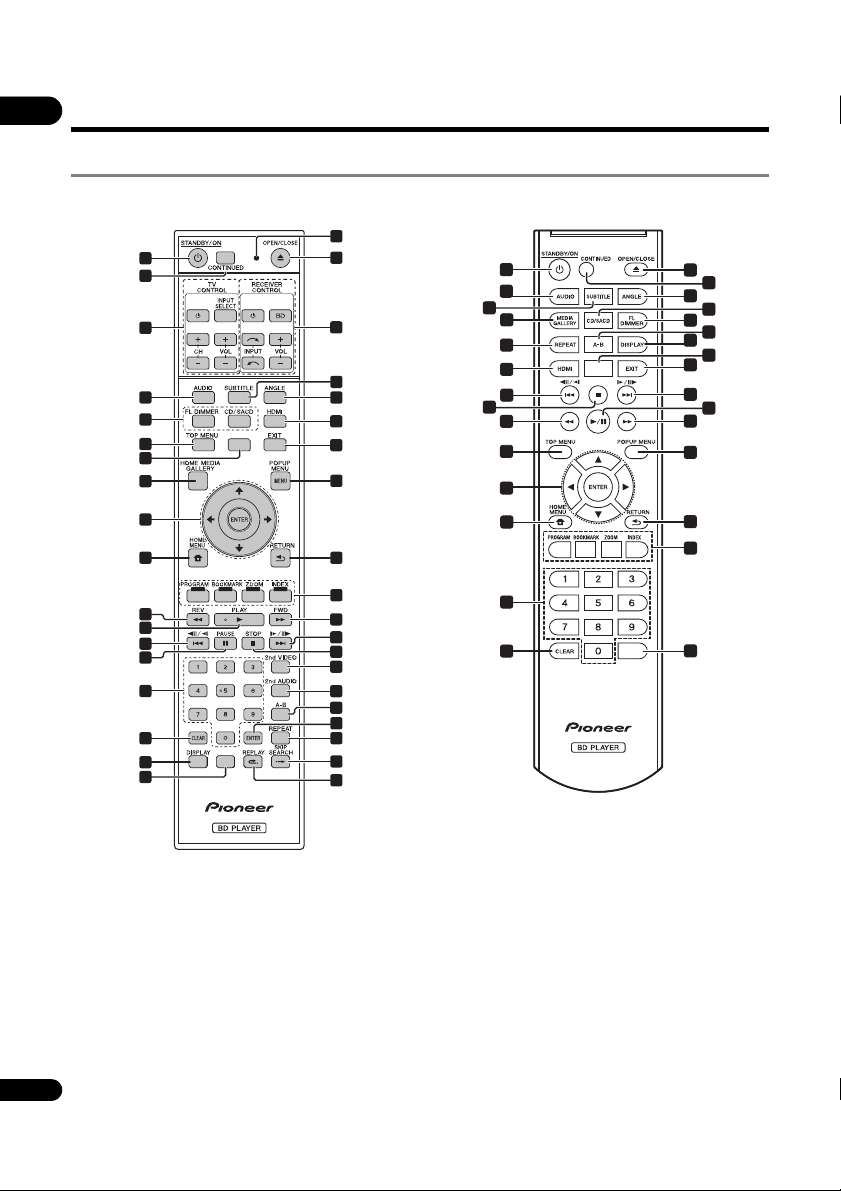
Designações e funções dos componentes
1
12
20
26
23
24
25
37
29
36
35
38
27
22
19
3
4
5
13
14
18
17
16
30
34
31
6
10
28
7
8
9
11
32
33
21
2
15
10
13
8
22
31
15
16
36
24
28
1
4
5
6
9
11
26
27
17
23
25
30
29
20
34
39
18
7
2
5
01
Cotrolo remoto
BDP-450 BDP-150
12
Pt
Page 13
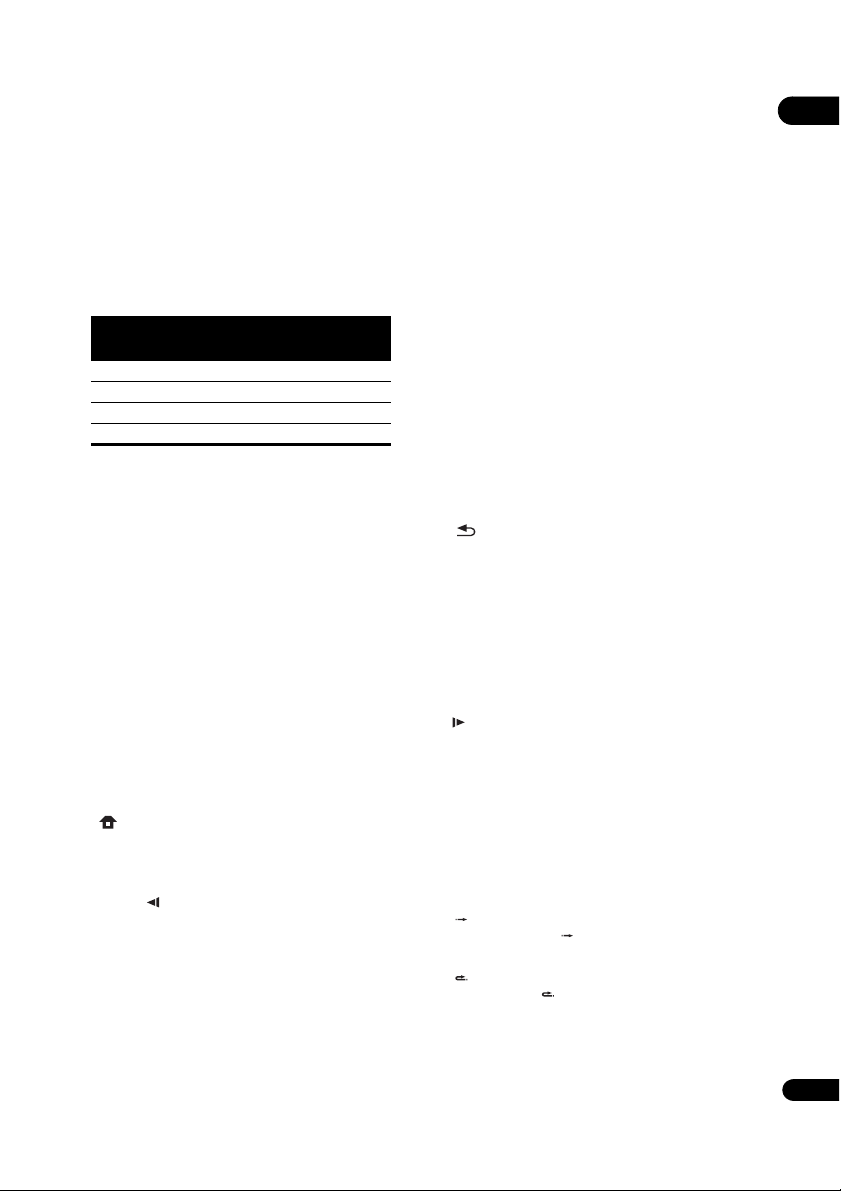
1 STANDBY/ON – Prima para ligar e desligar a
alimentação.
2 CONTINUED – Utilize para retomar a reprodução a
partir de uma posição especificada (página 34).
3 TV CONTROL – (página 25)
4 AUDIO – (página 30)
5 FL DIMMER
BDP-450 – De cada vez que se prime este botão, a
luminosidade do visor do painel frontal altera-se e/ou
o estado luminoso dos indicadores do painel frontal
altera-se conforme indicado na tabela abaixo.
Visor do painel
frontal
Muito luminoso Aceso Apagado
Médio Aceso Apagado
Escuro Aceso Apagado
Apagado Apagado Aceso
Indicadores
PQLS FL OFF
BDP-150 – De cada vez que se prime este botão, a
luminosidade do visor do painel frontal altera-se (em
4 níveis).
CD/SACD
Com discos híbridos, prima para alternar entre a
camada CD e a camada SACD (página 31).
6 TOP MENU – Prima para apresentar o menu
principal do disco BD-ROM ou DVD-Vídeo.
7 Modelos do Reino Unido: NETFLIX – (página 38)
Outros: FUNCTION – (página 33)
8 HOME MEDIA GALLERY (BDP-450) – (página 35)
MEDIA GALLERY (BDP-150) – (página 35)
9 /// (BDP-450)
/// (BDP-150)
Utilize para selecionar itens, alterar definições e
mover o cursor.
ENTER – Prima para executar o item selecionado ou
para confirmar uma definição que alterou, etc.
10 HOME MENU – (página 40)
11 REV – (página 27)
12 PLAY – (página 27)
13 // – (página28)
14 PAUSE – (página 27)
15 Botões numéricos – Utilize-os para selecionar e
reproduzir o título/o capítulo/a faixa que pretende ver
ou ouvir e para selecionar itens em menus.
16 CLEAR – Prima para apagar uma entrada numérica,
etc.
17 DISPLAY – (página 31)
18 Modelos do Reino Unido: FUNCTION – (página 33)
Outros: KEYLOCK
– (página 14)
19 LED do controlo remoto – Acen
de-se quando se
transmite um comando a partir do controlo remoto.
Pisca durante a definição do código de banda do
televisor.
20 OPEN/CLOSE – Prima para abrir e fechar a gaveta
de discos.
21 RECEIVER CONTROL
22 SUBTITLE – (página 30)
23 ANGLE – (página 29)
24 HDMI
BDP-450 – O m odo HDMI ( HDMI Mode) altera-se de
cada vez que se prime este botão (páginas 18 e 41).
Quando se prime durante mais de 2 segundos, a
resolução da saída de vídeo do terminal HDMI OUT
altera-se (página 42).
BDP-150 – Utilize para alterar a resolução dos sinais
de vídeo cuja entrada é realizada pelo terminal HDMI
OUT (página 42).
25 EXIT – (página 38)
26 POP UP MENU/MENU – Prima para apresentar os
menus de um disco BD-ROM ou DVD-Vídeo.
27 RETURN – Prima para regressar ao ecrã
anterior.
28 Botões coloridos – Utilize estes botões para navegar
em menus de discos BD-ROM.
PROGRAM – (página 29)
BOOK MARK – (página 29)
ZOOM – (página 29)
INDEX – (página 29)
29 FWD – (página 27)
30 // – (página 28)
31 STOP – (página 27)
32 2nd VIDEO – (página 30)
33 2nd AUDIO – (página 30)
34 A-B – (página 28)
35 ENTER – Prima para executar o item selecionado ou
para confirmar uma definição que alterou, etc.
36 REPEAT – (página 28)
37 SKIP SEARCH – Prima para avançar 30 segundos
ao primir o botão SKIP SEARCH durante a
reprodução.
38 REPLAY – Prima para retroceder 10 segundos se
prime o botão REPLAY durante a reprodução.
39 – (página 27)
01
13
Pt
Page 14
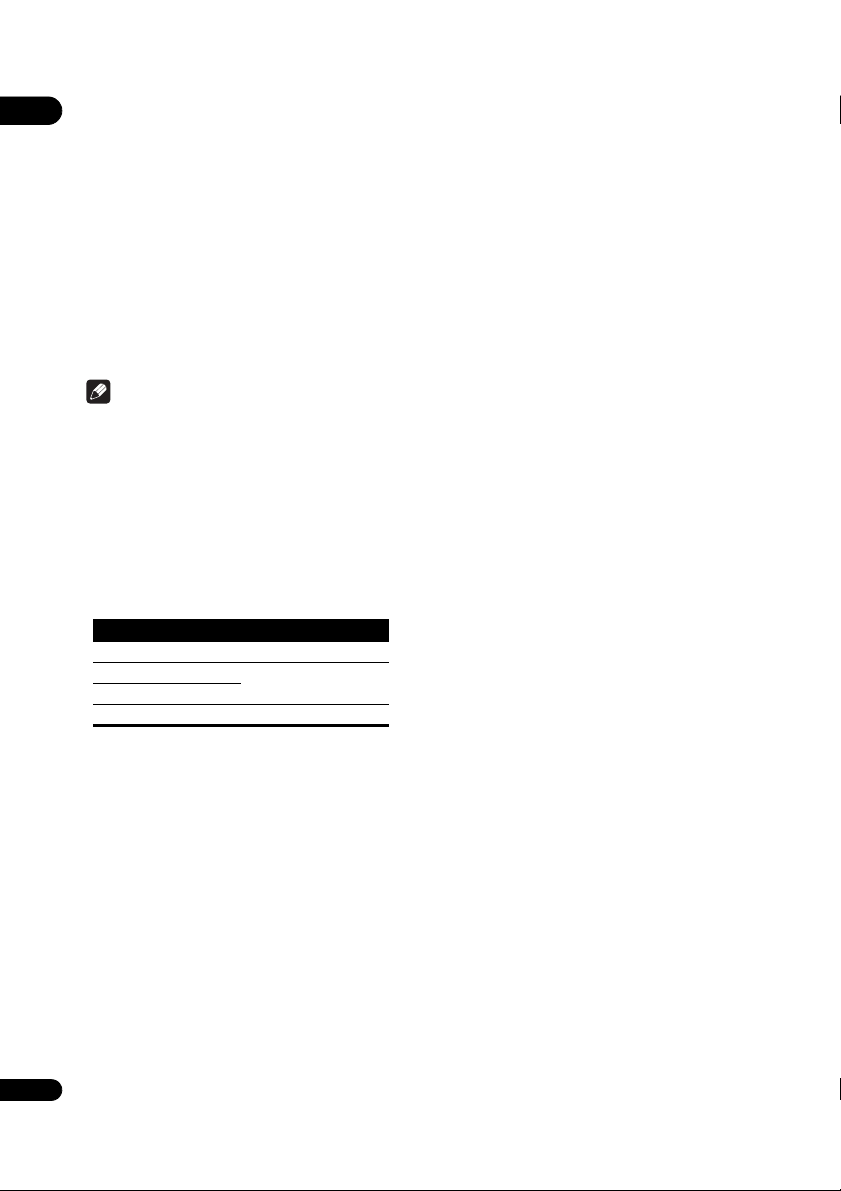
Função de bloqueio de teclas (não
01
aplicável ao modelo do BDP-150 para o
Reino Unido)
Pode definir o bloqueio de teclas para impedir comandos
acidentais.
Esta função permite que televisores compatíveis com a
função de comando com HDMI também bloqueiem as
teclas do leitor.
Prima o botão KEYLOCK durante mais de 2 segundos.
• Sempre que executa esta operação, a função é
ativada ou desativada.
• Se tentar comandar o leitor enquanto a função do
bloqueio de teclas estiver ativa, o indicador LOCK
acende-se no visor do painel frontal.
Nota
• Para comandar um receptor AV que disponha de
definição do modo de controlo remoto utilizando os
botões RECEIVER CONTROL, defina o modo de
controlo remoto do receptor AV para "1". Para
informações detalhadas, consulte o manual de
instruções do receptor AV.
• O controlo remoto dispõe de dois botões ENTER
(números 9 e 35 acima).
• Estas instruções referem-se essencialmente aos
botões do controlo remoto do modelo BDP-450. Para
o BDP-150, os botões correspondentes são os
indicados abaixo.
BDP-450 BDP-150
/// ///
PLAY
PAUSE
HOME MEDIA GALLERY MEDIA GALLERY
14
Pt
Page 15
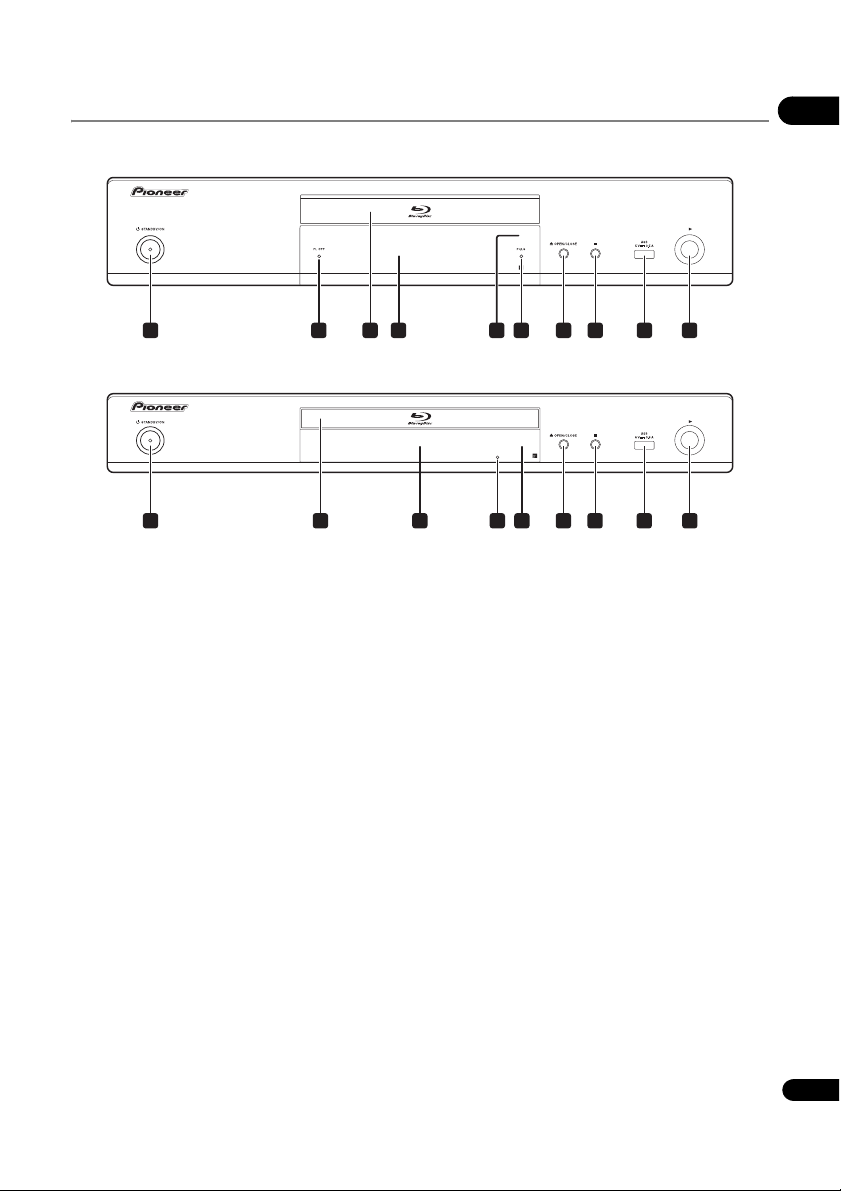
Painel frontal
1 2 3 4 5 6 7 8 9
10
1 3 4 5117 8 9
10
BDP-450
BDP-150
01
1 STANDBY/ON – Prima para ligar e desligar a
alimentação.
• No modelo BDP-450, se não conseguir desligar a
alimentação (para o modo de espera), prima este
botão durante mais de 5 segundos. O aparelho
reinicia-se e pode agora ser operado.
2 Indicador FL OFF (só no modelo BDP-450) –
(página 13)
3 Gaveta de discos
4 Visor do painel frontal
• O BDP-150 só possui um visor de contador.
5 Sensor do controlo remoto – Aponte o controlo
remoto para este sensor e utilize-o a uma distância de
7 metros, aproximadamente.
O leitor pode ter dificuldade em captar os sinais
emitidos pelo controlo remoto se estiver perto de uma
lâmpada fluorescente. Se tal acontecer, afaste o leitor
da lâmpada.
6 Indicador PQLS (só no modelo BDP-450) –
(página 19)
7 OPEN/CLOSE – Prima para abrir e fechar a gaveta
de discos.
8 – Prima para parar a reprodução.
9 Porta USB – (página 22)
10 – Prima para iniciar a reprodução.
11 Botão de reinicialização (só no BDP-150) – Se não
conseguir desligar a alimentação (colocar o aparelho
em modo de espera), utilize uma vareta fina para
premir este botão. O aparelho reinicia e fica
novamente operável.
15
Pt
Page 16
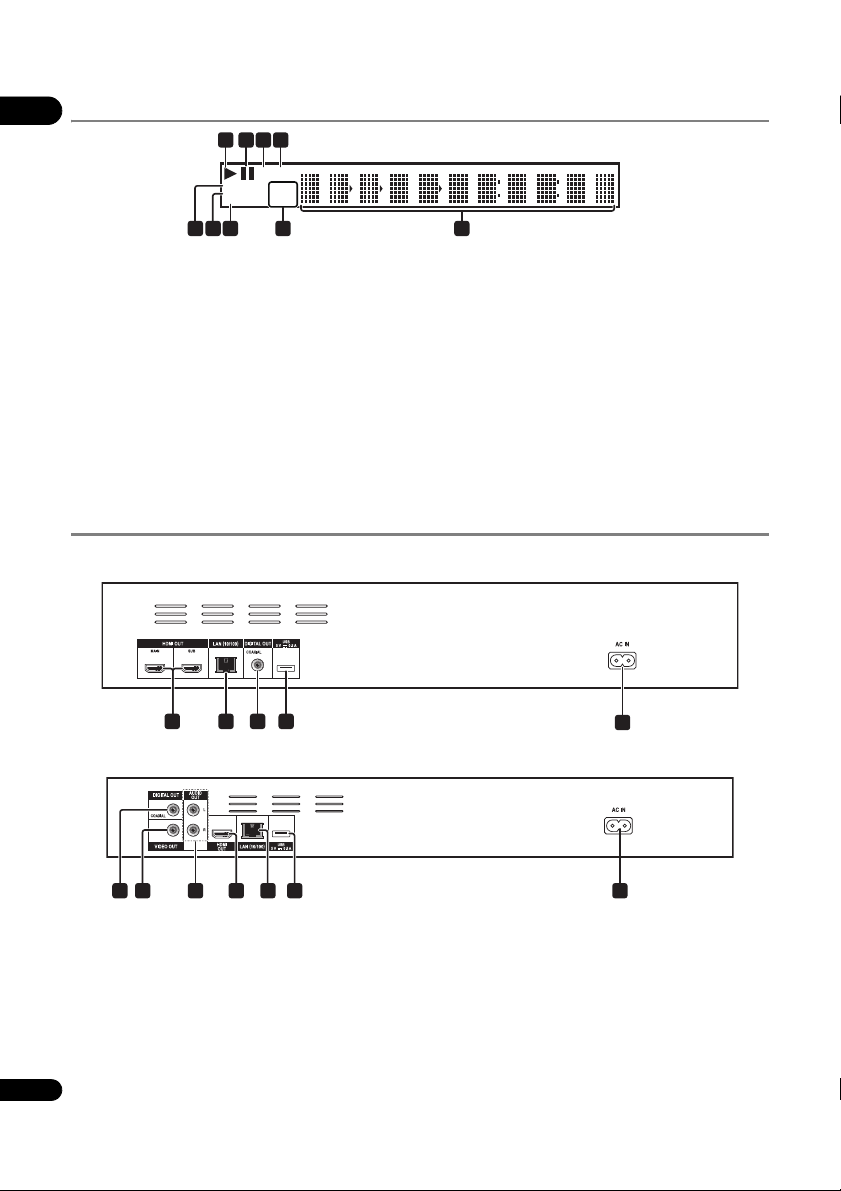
Visor do painel frontal (só no BDP-450)
LANHD
24HZ
50HZ
60HZ
HDMI 1 2
CONTROL
EXT
1
56789
2
43
1 2 43
5
01
1 – Acende-se durante a reprodução.
2 – Acende-se quando a reprodução está
interrompida.
3HD – Este indicador acende-se quando se encontra
ligado um cabo HDMI e há saída de sinais de vídeo
com a resolução de 1080/50i, 1080/50p, 720/50p,
1080/24p, 1080/60i, 1080/60p ou 720/60p.
4LAN – Acende-se quando o aparelho está ligado a
uma rede.
5 Visor de caracteres – Apresenta o número de título/
capítulo/faixa, o tempo decorrido, etc.
Painel posterior
BDP-450
BDP-150
6 24HZ/50HZ/60HZ – Acende-se o indicador da
frequência do fotograma ou do campo de vídeo cuja
saída está a ser feita.
7EXT – Acende-se quando está ligado um dispositivo
USB.
8CONTROL – Acende-se quando a definição Control
está ativada.
9 HDMI 1 2 – Acendem-se quando está ligado um
dispositivo HDMI. [1] acende-se quando o dispositivo
está ligado ao terminal HDMI OUT (MAIN); [2]
acende-se quando o dispositivo está ligado ao
terminal HDMI OUT (SUB).
763 2 4 51
1 Terminal HDMI OUT – (página 17)
2 Terminal LAN (10/100) – (página 23)
3 Terminal DIGITAL OUT (COAXIAL) – (página 22)
4Porta USB – (página 22)
5AC IN – (página 23)
6 Terminal VIDEO OUT (só no modelo BDP-150) –
(página 21)
7 Terminais AUDIO OUT (só no modelo BDP-150) –
(página 21)
Sobre os terminais HDMI no modelo BDP-450
MAIN – Ligue a um televisor e/ou receptor ou amplificador AV compatível com HDMI. Este é o terminal que se utiliza
normalmente.
16
SUB – Ligue a um receptor ou amplificador AV compatível com HDMI.
Pt
Page 17
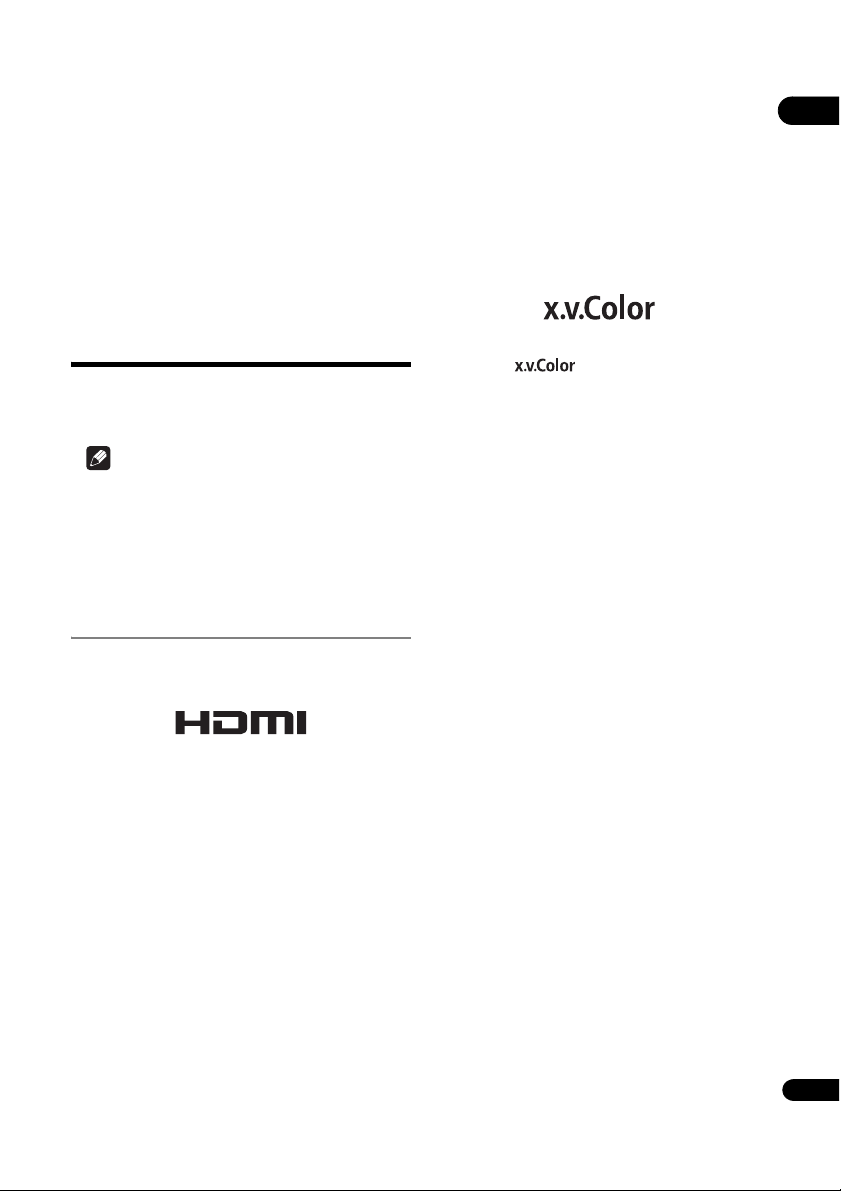
Capítulo 2
Estabelecer as ligações
Não se esqueça de desligar a alimentação e de retirar o
cabo da tomada de corrente sempre que efetuar ou
alterar ligações.
Feita a ligação, proceda às definições no menu Setup
Navigator ou Initial Setup, de acordo com o tipo de
cabo ligado (página 24).
Consulte também o manual de instruções do dispositivo
a ligar.
Ligar utilizando um
cabo HDMI
A utilização de um cabo HDMI permite a transmissão de
sinais digitais a um televisor compatível com HDMI
através de um único cabo, sem perda de qualidade do
som ou da imagem.
Nota
• Proceda às definições no menu Setup Navigator de
acordo com o dispositivo compatível com HDMI
ligado (página 24). No caso do modelo BDP-450,
proceda à definição HDMI Mode no menu Initial
Setup de acordo com a ligação dos dispositivos ao
leitor (páginas 18 e 41).
• É possível que não seja feita a saída de sinais de vídeo
1080p, dependendo do cabo HDMI utilizado.
Sobre a tecnologia HDMI
Este leitor integra a tecnologia High-Definition
Multimedia Interface (HDMI
Os termos HDMI e HDMI High-Definition Multimedia
Interface, bem como o logótipo HDMI, são marcas
comerciais ou marcas comerciais registadas da HDMI
Licensing, LLC, nos Estados Unidos e noutros países.
Este leitor é compatível com o sistema Deep Color.
Os leitores convencionais podem transmitir um sinal de
vídeo com profundidade de cor de 8 bits nos formatos
YCbCr 4:4:4 ou RGB; os leitores compatíveis com o
sistema Deep Color podem transmitir um sinal de vídeo
com uma profundidade de cor superior a 8 bits por
componente de cor. O leitor pode reproduzir gradações
de cor muito subtis se se encontrar ligado a um televisor
compatível com o sistema Deep Color.
®/™
).
"xvYCC" expande as capacidades de reprodução de cor,
permitindo que as cores naturais sejam reproduzidas
mais fielmente do que nunca.
"x.v.Color" é um nome promocional dado a produtos com
capacidade para reproduzir um amplo espectro
cromático baseado nas especificações normativas
internacionais definidas como xvYCC.
"x.v.Color" e são marcas comerciais da
Sony Corporation.
Sinais de áudio reproduzíveis pelo
terminal HDMI OUT
•Dolby TrueHD
• Dolby Digital Plus
• Dolby Digital
•DTS-HD Master Audio
•DTS-HD High Resolution Audio
•DTS Digital Surround
• MPEG-2 AAC (só para modelos de países ASEAN e de
Taiwan)
• PCM linear
Pode ser feita a saída de sinais de áudio PCM linear
que satisfaçam as seguintes condições:
– Frequência de amostragem: 32 kHz a 192 kHz
– Número de canais: 8, no máximo (6 no máximo
para uma frequência de amostragem de 192 kHz)
•Áudio DSD
Se o leitor estiver ligado a um
dispositivo DVI
• Não é possível ligar dispositivos DVI (ecrãs de
computador, por exemplo) que não sejam
compatíveis com HDCP. O HDCP é uma
especificação destinada a proteger conteúdos
audiovisuais na interface DVI/HDMI.
• Não há saída de sinais de áudio.
• Este leitor destina-se a ser ligado a dispositivos
compatíveis com HDMI. Se for ligado a um
dispositivo DVI, e dependendo desse dispositivo,
pode não funcionar devidamente.
02
Este produto é compatível com o sistema "x.v.Color", que
pode realizar um amplo espectro cromático baseado nas
especificações xvYCC.
Quando o leitor se encontra ligado a um televisor ou outro
aparelho compatível com o sistema "x.v.Color", a
reprodução de sinais de vídeo conformes com os padrões
17
Pt
Page 18
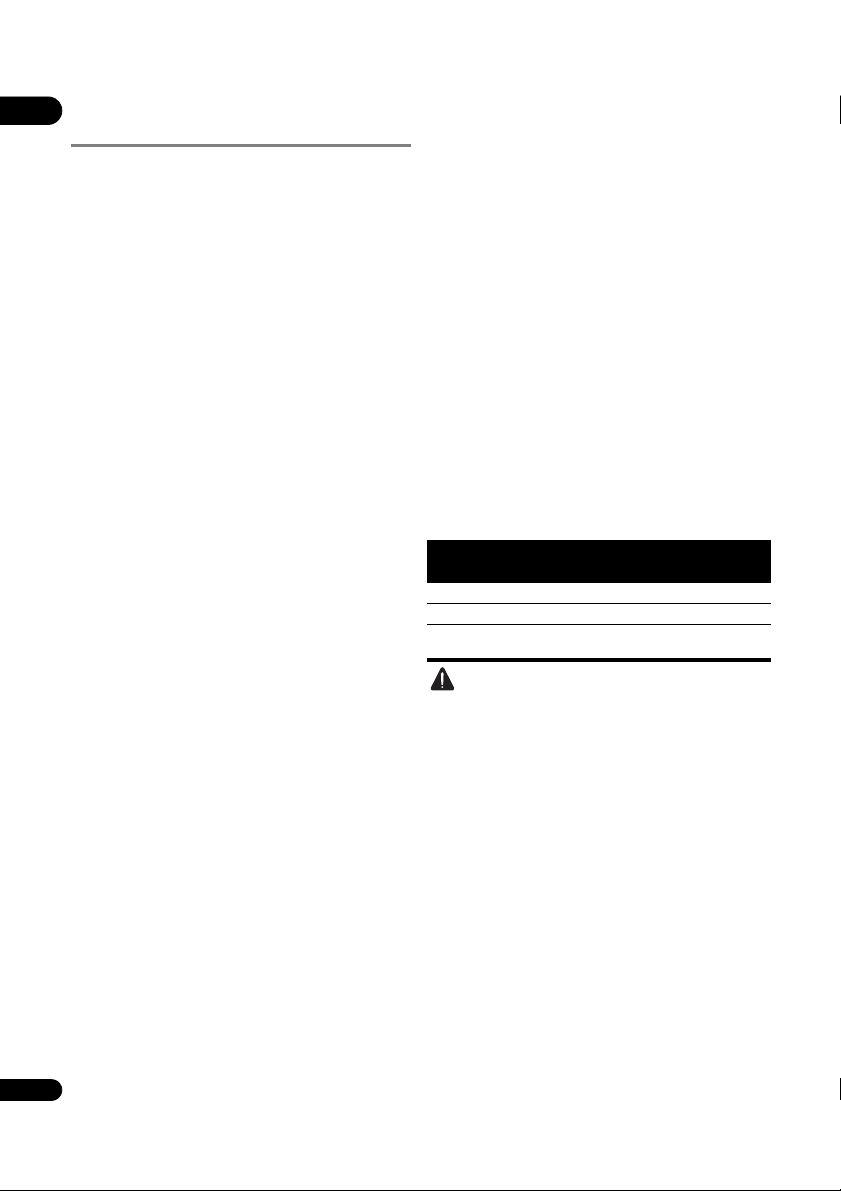
Sobre a função de comando
02
com HDMI
As funções encontram-se disponíveis quando um
televisor de ecrã plano ou um sistema AV (receptor ou
amplificador AV, etc.) da Pioneer que seja compatível
com a função de comando com HDMI está ligado ao
leitor através de um cabo HDMI.
Consulte também as instruções de utilização do televisor
de ecrã plano e do sistema AV (receptor ou amplificador
AV, etc.).
Para utilizar a função de comando
com HDMI
• A função de comando com HDMI encontra-se
disponível quando a definição com o mesmo nome
está ativada (On) em todos os dispositivos ligados
com cabos HDMI.
• Uma vez concluídas as ligações e as configurações
de todos os dispositivos, verifique se a imagem do
leitor é reproduzida no televisor de ecrã plano.
(Verifique-o também depois de alterar os dispositivos
ligados e de voltar a ligar os cabos HDMI.) A função
de comando com HDMI pode não ser devidamente
executada se a imagem reproduzida no leitor não for
apresentada de forma correta no televisor de ecrã
plano.
• Ao utilizar a função de comando com HDMI,
estabeleça as ligações com um cabo HDMI
alta velocidade. A função de comando com HDMI
pode não se fazer devidamente se se utilizarem
outros cabos HDMI.
• Nalguns modelos, a função de comando com HDMI
pode denominar-se "KURO LINK" ou "HDMI Control".
• A função de comando com HDMI não pode ser
executada com dispositivos de outras marcas, ainda
que estejam ligados ao leitor através de um cabo
HDMI.
O que a função de comando com
HDMI pode fazer
• Optimizar a qualidade de imagem de um
televisor de ecrã plano compatível com a função
de comando com HDMI
Quando a função de comando com HDMI está
ativada, o terminal HDMI do leitor transmite sinais de
vídeo com qualidade de imagem optimizada para a
função de comando com HDMI.
• Controlar o leitor com o controlo remoto do
televisor de ecrã plano
Podem ser executadas a partir do televisor de ecrã
plano operações do leitor como iniciar e parar a
reprodução e apresentação de menus.
• A imagem reproduzida pelo leitor é apresentada
no televisor de ecrã plano (função de seleção
automática).
A entrada é alterada automaticamente no televisor de
ecrã plano ou no sistema AV (receptor ou
amplificador AV, etc.) quando se inicia a reprodução
18
no leitor ou quando é apresentado o HOME MENU.
Pt
®/
™ de
Quando a entrada é ativada, a imagem reproduzida
ou o HOME MENU é apresentado no televisor de ecrã
plano.
• A alimentação do televisor de ecrã plano e do
leitor liga-se e desliga-se automaticamente
(função de ligação simultânea da alimentação).
Quando se inicia a reprodução no leitor ou quando é
apresentado o HOME MENU, o televisor de ecrã
plano liga-se automaticamente, caso esteja
desligado. Quando a alimentação do televisor de ecrã
plano é desligada, a alimentação do leitor desliga-se
também automaticamente.
Definir o modo HDMI (só para o
modelo BDP-450)
O modelo BDP-450 tem dois terminais HDMI OUT (MAIN
e SUB). Veja a página 16 para mais informações sobre
estes terminais.
Para utilizar corretamente a função de comando é
necessário selecionar o modo HDMI (HDMI Mode) antes
de iniciar a reprodução.
Para proceder à definição, prima HOME MENU para
apresentar o Home Menu e selecione Initial Setup
Audio Output HDMI Mode.
Consulte a tabela abaixo e defina o modo HDMI (HDMI
Mode) de acordo com o seu tipo de ligação.
Modo
HDMI
Dual
Separate
Pure
Audio
• Se houver saída simultânea de sinais dos terminais
HDMI OUT MAIN HDMI OUT SUB
Vídeo Áudio
Cuidado
HDMI OUT (MAIN) e HDMI OUT (SUB), a saída de
vídeo é feita com a qualidade de imagem optimizada
para o televisor ligado ao terminal HDMI OUT
(MAIN). Dependendo da combinação de televisores
utilizada, pode não ser possível a saída de sinais de
vídeo através do terminal HDMI OUT (SUB). A saída
de áudio é feita num formato de áudio compatível
com os terminais HDMI OUT (MAIN) e HDMI OUT
(SUB).
Comando
Vídeo Áudio
Comando
Função Sound Retriever Link
Sobre o Sound Retriever Link
O Sound Retriever Link é uma tecnologia de controlo da
correção da qualidade do som que ajusta
automaticamente a qualidade do som comprimido ao
receptor AV ligado, utilizando a função de controlo HDMI.
A função Sound Retriever Link permite-lhe desfrutar de
áudio de melhor qualidade ao regular automaticamente
a função Sound Retriever do receptor AV ligado.
Neste leitor, a função Sound Retriever Link só se aplica
nas seguintes situações:
• Quando se reproduz através de uma rede ou
conteúdos de PC guardados num dispositivo USB.
Page 19

• O receptor AV Pioneer compatível com a função
Sound Retriever Link está ligado ao leitor através de
cabo HDMI e o leitor está definido conforme indicado
abaixo (página 42).
Control: On
• Consulte também as instruções do receptor AV.
• Veja no sítio da Pioneer na Internet os receptores
compatíveis com a função Sound Retriever Link.
Cuidado
• Ligue o leitor diretamente ao receptor AV Pioneer
compatível com a função Sound Retriever Link. A
interrupção de uma ligação direta com um
amplificador ou conversor AV (como, por exemplo,
com um comutador HDMI) pode causar problemas
de funcionamento.
Stream Smoother (só para o modelo
BDP-450)
A função Stream Smoother melhora automaticamente a
qualidade da imagem quando se reproduzem conteúdos
de vídeo disponibilizados em rede, graças a um circuito
integrado de alta qualidade de imagem que reduz o ruído
de mosquito, o ruído de bloco, etc.
Neste leitor, a função Stream Smoother só se aplica nas
seguintes situações:
• Quando se reproduz um serviço de distribuição de
vídeo numa rede ou conteúdos de PC guardados num
suporte.
Nota
• No modelo BDP-450, esta função é ativada mesmo
que não esteja ligado um receptor AV.
Stream Smoother Link (só para o
modelo BDP-150)
Sobre o Stream Smoother Link
O Stream Smoother Link é uma função que melhora a
qualidade de imagem de conteúdos de vídeo em rede
utilizando a função de controlo HDMI. A função Stream
Smoother Link permite-lhe desfrutar de imagem de alta
qualidade ao regular automaticamente a função Stream
Smoother do receptor AV ligado.
Neste leitor, a função Stream Smoother Link só se aplica
nas seguintes situações:
• Quando se reproduz um serviço de distribuição de
vídeo numa rede ou conteúdos de PC guardados num
suporte.
• O recepto r AV P ioneer com funç ão Stream Smoothe r
Link está ligado ao leitor através de cabo HDMI e o
leitor está definido conforme indicado abaixo
(página 42). Consulte também as instruções do
receptor AV.
Control: On
Veja no sítio da Pioneer na Internet os receptores
compatíveis com a função Stream Smoother Link.
Cuidado
• Ligue o leitor diretamente ao receptor AV Pioneer
compatível com a função Stream Smoother Link. A
interrupção de uma ligação direta com um
amplificador ou conversor AV (como, por exemplo,
com um comutador HDMI) pode causar problemas
de funcionamento.
Sobre a função PQLS (só no modelo
BDP-450)
PQLS (Precision Quartz Lock System – sistema de
bloqueio por quartzo de precisão) é uma tecnologia de
controlo de transferência de áudio digital que utiliza a
função de comando HDMI. Os sinais de saída do leitor
são controlados a partir d o receptor AV para se obter uma
reprodução de som de alta qualidade, utilizando o
oscilador de quartzo do receptor. Este processo elimina a
possível influência negativa na qualidade do som da
flutuação de fase gerada na transferência.
• O leitor é compatível com as seguintes funções:
– A função "PQLS 2ch Audio", que só se ativa quando
estão a ser reproduzidos CD de música (discos CDDA).
– A função "PQLS Multi Surround", que se ativa
quando se reproduz qualquer disco (BD, DVD, etc.)
com saída de áudio PCM linear.
– A função "PQLS Bitstream", que se ativa quando há
saída de áudio de fluxo de bits.
• As várias funções PQLS podem ser ativadas quando
um receptor AV Pioneer compatível com a função
PQLS é ligado diretamente ao terminal HDMI OUT do
leitor através de cabo HDMI e este está definido
conforme indicado abaixo (página 42).
Control: On
• Consulte também o manual de instruções do
receptor AV.
• Veja no sítio da Pioneer na Internet os receptores AV
compatíveis com a função PQLS.
Cuidado
• A função PQLS pode suspender-se se se alterar a
resolução de saída de vídeo. A função PQLS será
retomada se se parar e voltar a iniciar a reprodução.
• Quando a função PQLS 2ch se encontra ativada, a
saída dos terminais tipo "jack" VIDEO OUTPUT do
leitor pode não ter as cores correctas. Se tal
acontecer, ligue os terminais HDMI do televisor e do
receptor AV para visionar a imagem.
• Ligue a alimentação do receptor AV ligado ao
terminal HDMI OUT e, em seguida, inicie a
reprodução do disco.
Nota
• Quando a função PQLS se encontra ativa, acende-se
o indicador PQLS no visor do painel frontal
(página 15).
02
19
Pt
Page 20

Ligar um televisor
Introduza a ficha na
posição correta e a
direito.
Cabo HDMI
(disponível no
mercado)
Televisor
Sentido dos sinais
Painel posterior do modelo BDP-450
Também é possível ligar o leitor a
um receptor ou amplificador AV por
meio de um cabo HDMI (ver coluna
à direita).
Ligue ao
terminal de
entrada
HDMI.
Painel posterior do modelo BDP-150
Televisor
Introduza a ficha na
posição correta e a
direito.
Ligue ao
terminal
de
entrada
HDMI.
Cabo HDMI
(disponível no
mercado)
Também é possível ligar o leitor a
um receptor ou amplificador AV por
meio de um cabo HDMI (ver coluna
à direita).
Sentido dos sinais
Introduza a
ficha na
posição
correta e a
direito.
Painel posterior do modelo BDP-450
Cabo HDMI
(disponível no mercado)
Receptor ou
amplificador
Receptor ou
amplificador
Receptor ou
amplificador AV
Receptor ou
amplificador AV
Televisor
Sentido dos sinais
Ligue ao terminal
de entrada HDMI.
Cabo HDMI
(disponível no
mercado)
Do terminal de saída HDMI
ao terminal de entrada
HDMI
02
Consulte Ligar um receptor ou amplificador AV na coluna à
direita, para saber como ligar um receptor ou
amplificador AV por meio de um cabo HDMI.
Cuidado
• Ao ligar e desligar o cabo, faça-o segurando a ficha.
• Se a ficha for sujeita a carga poderá haver mau
contacto, o que impossibilitará a saída de sinais de
vídeo.
BDP-450
Ligue um televisor ao terminal HDMI OUT (MAIN).
Também é possível ligar um televisor ao terminal HDMI
OUT (MAIN) através de um receptor ou amplificador AV.
Veja a secção Ligar um receptor ou amplificador AV na
coluna à direita.
Ligar um receptor ou
amplificador AV
Ligue o leitor a um receptor ou amplificador AV para
desfrutar de som Surround de fontes Dolby TrueHD,
Dolby Digital Plus, Dolby Digital, DTS-HD Master Audio,
DTS-HD High Resolution Audio e DTS Digital Surround.
Para saber como ligar o televisor e as colunas ao receptor
ou amplificador AV, consulte o manual de instruções
destes últimos.
Cuidado
• Ao ligar e desligar o cabo, faça-o segurando a ficha.
• Se a ficha for sujeita a carga poderá haver mau
contacto, o que impossibilitará a saída de sinais de
vídeo.
BDP-450
20
Pt
Cuidado
• Certifique-se de definir o modo HDMI (HDMI Mode)
para as opções Dual (página 41).
BDP-150
Page 21

Obter melhor qualidade de som e imagem
Painel posterior do modelo BDP-450
Introduza a
ficha na
posição
correta e a
direito.
Cabo HDMI (disponível no
mercado)
Receptor ou
amplificador AV
Televisor
Ligue ao terminal
de entrada HDMI.
Sentido dos sinais
Painel posterior do modelo BDP-150
Ligue ao
terminal de
entrada HDMI.
Do terminal
de saída
HDMI
Receptor ou
amplificador
Ligue ao terminal
de entrada HDMI.
Televisor
Cabo HDMI
(disponível no
mercado)
Introduza a ficha na
posição correta e a
direito.
Sentido dos sinais
Cabo HDMI
(disponível no
mercado)
Televisor
Painel posterior do modelo BDP-150
Sentido dos
sinais
Branco
Vermelho
Também é possível ligar a um
receptor ou amplificador AV.
Ligue os sinais de áudio
utilizando um cabo de áudio
digital coaxial ou um cabo de
áudio (2 canais) (página 22).
Ligue aos terminais de entrada de
vídeo/áudio.
Cabo de vídeo/
áudio (incluído)
Amarelo
Ao ligar um televisor (ou projector) e um amplificador AV
ao leitor, faça-o de forma que os sinais de áudio e vídeo
sejam transferidos separadamente para obter uma
melhor qualidade de som e imagem.
Cuidado
• Certifique-se de definir o modo HDMI (HDMI Mode)
para as opções Separate (página 41).
• Se o amplificador AV ligado ao terminal HDMI OUT
(SUB) também estiver ligado a um televisor, a ent rada
deste pode comutar automaticamente. Se tal
acontecer, desative a função de comando com HDMI
no televisor.
BDP-150
Ligar cabos de vídeo e
áudio
Nota
• Proceda às definições no menu Setup Navigator de
acordo com o tipo de cabo ligado (página 24).
• Para que o leitor faça a saída de sinais de vídeo,
estabeleça a ligação utilizando um cabo de vídeo
(exceto quando se usa um cabo HDMI).
Ligar a um televisor
utilizando um cabo de vídeo/
áudio (só no modelo BDP-
150)
Cuidado
• Ligue a saída de vídeo do leitor diretamente ao
televisor.
Este leitor é compatível com tecnologias analógicas
de proteção contra cópia. Por conseguinte, é possível
que a imagem não seja apresentada corretamente se
se ligar o leitor a um televisor através de um gravador
de DVD/"deck" de vídeo ou ao reproduzir material
gravado num gravador de DVD/"deck" de vídeo. Além
disso, a imagem pode não ser apresentada
corretamente devido a proteção contra cópia se o
leitor estiver ligado a um televisor com "deck" de vídeo
integrado. Para informações mais detalhadas,
contacte o fabricante do televisor.
02
Nota
• Quando a ligação é feita por meio de um cabo de
vídeo, a saída dos sinais de vídeo tem a resolução de
480/576I ou 480/576P.
• Dependendo da definição da resolução de saída de
vídeo, é possível que a imagem não seja apresentada.
21
Pt
Page 22

Ligar um receptor ou
Painel posterior do modelo BDP-150
Ligue aos terminais de entrada de
áudio.
Receptor ou
amplificador
AV
Sentido dos sinais
Também é possível ligar
áudio analógico de 2 canais
(só no modelo BDP-150).
Ligue ao terminal de
entrada de áudio
digital coaxial.
Cabo de áudio digital
coaxial (disponível
no mercado)
Branco
Vermelho
Cabo de vídeo/
áudio (incluído)
Unidade "flash" USB
Painel frontal do leitor
Disco rígido, etc.
Cabo USB
(disponível no
mercado)
Unidade "flash" USB
Painel posterior do modelo BDP-450
Disco rígido, etc.
Cabo USB
(disponível no
mercado)
02
amplificador AV utilizando
um cabo de áudio digital
coaxial
Nota
• Para comutar o vídeo do receptor ou amplificador AV,
ligue também os terminais de saída de vídeo.
Ligar componentes à
porta USB
Sobre dispositivos USB
Os dispositivos USB que podem ser ligados ao leitor são
os seguintes:
• Unidade "flash" USB compatível com USB 2.0
(capacidade de 1 GB ou superior, recomendando-se 2
GB ou superior) ou HDD (capacidade de 2 TB ou
inferior)
• Sistema de ficheiros: FAT16, FAT32 ou NTFS
Ligar o dispositivo USB
Cuidado
• Não se esqueça de desligar a alimentação do leitor
antes de ligar ou desligar dispositivos USB.
• Utilize dispositivos USB vazios (nos quais nada esteja
guardado).
• Se utilizar um disco rígido externo como dispositivo
de armazenamento externo, não se esqueça de ligar
a alimentação do mesmo antes de ligar a
alimentação do leitor.
• Se o dispositivo USB estiver protegido contra
gravação, não se esqueça de desativar a proteção.
• Ao ligar o cabo USB, agarre na ficha, alinhe-a com a
porta e introduza-a na horizontal.
• Se a ficha for sujeita a cargas excessivas poderá
haver mau contacto, o que impossibilitará a gravação
de dados no dispositivo USB.
• Quando se encontra ligado um dispositivo USB e a
alimentação do leitor está ligada, não desligue o cabo
de alimentação.
• Não é possível utilizar dispositivos formatados com
• O leitor pode não reconhecer dispositivos USB que
• Alguns dispositivos USB podem não funcionar com
• Não se garante o funcionamento de dispositivos
22
Pt
Nota
um sistema de ficheiros diferente dos referidos
acima.
contenham várias partições.
este leitor.
USB.
Nota
• Os dispositivos podem não funcionar se estiverem
ligados à porta USB através de um leitor de cartões de
memória ou de um "hub" USB.
• Utilize um cabo USB com um comprimento máximo
de 2 metros.
Page 23

Ligar à rede por meio
Cabo LAN
(disponível no mercado)
Router
Internet
Modem
Cabo LAN
(disponível no
mercado)
PC
Painel posterior do modelo BDP-450
WAN
DC 5V WPS
Ethernet
Router
Internet
Modem
Conversor para
LAN sem fios
(AS-WL300)
Painel posterior do modelo BDP-450
Cabo alimentador LAN/USB
(incluído no AS-WL300)
Painel posterior do modelo BDP-450
Cabo de
alimentação
(incluído)
Ligue à tomada de corrente.
de interface LAN
Ligando o leitor à rede através do terminal LAN, pode
reproduzir ficheiros de áudio guardados nos
componentes da rede, incluindo o seu computador,
utilizando as entradas HOME MEDIA GALLERY.
LAN
321
WAN
Ligar a uma LAN sem fios
É possível estabelecer uma ligação sem fios à rede por
meio de uma ligação LAN sem fios. Para tal, utilize o
adaptador AS-WL300, que é vendido em separado.
• Consulte as instruções de utilização do AS-WL300
para informações sobre definições.
02
Ligue o terminal LAN do receptor ao terminal LAN do
router (com ou sem a função de servidor DHCP
incorporada) por meio de um cabo LAN direto (CAT 5 ou
superior).
Ligue a função de servidor DHCP do router. Caso o router
não tenha função de servidor DHCP incorporada, será
necessário configurar a rede manualmente. Para
informações mais detalhadas, consulte Definir o endereço
IP, na página 45.
Especificações de terminal LAN
Terminal LAN: Terminal tipo "jack" Ethernet (10BASE-T/
100BASE-TX)
Nota
• Consulte o manual de instruções do equipamento
ligado; o método de ligação pode diferir, dependendo
do seu ambiente de Internet.
• Se utilizar uma ligação à Internet de banda larga, é
necessário um contrato com um fornecedor de
serviços de Internet. Para mais informações,
contacte o fornecedor de serviços de Internet.
Ligação do cabo de
alimentação
Ligue o cabo de alimentação depois de ter completado
todas as ligações entre dispositivos.
23
Pt
Page 24

Capítulo 3
BDP-450 BDP-150
03
Como começar
Proceder a definições
utilizando o menu
Setup Navigator
Não se esqueça de proceder a estas definições nas
seguintes situações:
• Quando utilizar o leitor pela primeira vez.
• Após a configuração Initial Setup.
• Depois de atualizar o "software" do leitor.
Cuidado
• Antes de ligar a alimentação, verifique se as ligações
entre o leitor e outros dispositivos estão corretas.
Além disso, ligue a alimentação dos dispositivos
ligados ao leitor antes de ligar a alimentação deste.
• Se utilizar um televisor de ecrã plano ou um projetor
frontal da Pioneer compatível com a função Control,
active ("On") esta função no dispositivo ligado antes
de ligar a alimentação do leitor.
1 Ligue a alimentação do televisor e comute a
entrada.
Consulte o manual de instruções do televisor para se
inteirar do funcionamento do mesmo.
2 Ligue a alimentação do leitor.
Prima STANDBY/ON.
Verifique se está a ser apresentado o menu Setup
Navigator.
Se o menu Setup Navigator não
estiver a ser apresentado
Prima o botão HOME MENU para apresentar
o Home Menu, selecione Initial Setup Setup
Navigator Start e, em seguida, prima ENTER.
3 Inicie o Setup Navigator.
Prima ENTER.
•O Setup Navigator inicia-se.
4 Selecione o idioma do menu em ecrã.
Utilize o botão / para selecionar e, em seguida, prima
ENTER.
Quando um televisor de ecrã plano da Pioneer compatível
com a função Control está ligado ao terminal HDMI OUT
do leitor, as definições de idioma são importadas das
definições correspondentes no televisor antes de se
iniciar o Setup Navigator.
5 Selecione a resolução de saída adequada ao
televisor ligado.
Utilize o botão / para selecionar e, em seguida, prima
ENTER.
6 Selecione a relação de aspecto adequada ao
televisor ligado.
Utilize o botão / para selecionar e, em seguida, prima
ENTER.
7 Feche o menu Setup Navigator.
Prima ENTER.
•O Setup Navigator encerra e a definição é guardada.
•Prima RETURN para voltar ao ecrã anterior.
24
Pt
Page 25

Controlar o televisor
com o controlo remoto
do leitor (só para o
modelo BDP-450)
Quando o código do fabricante do seu televisor é definido
no controlo remoto do leitor, é possível utilizar este
controlo remoto para comandar o televisor.
Cuidado
• No caso de alguns modelos, pode não ser possível
comandar o televisor com o controlo remoto do leitor,
mesmo para televisores com marcas constantes da
lista de códigos de fabricantes.
• A predefinição pode ser reposta quando se
substituem as pilhas. Se tal acontecer, volte a
proceder à definição.
1 Introduza os 2 dígitos do código de fabricante.
Ao mesmo tempo que prime TV CONTROL , prima os
botões numéricos (0 a 9) para introduzir o código.
Nota
• A predefinição de fábrica é 00 (PIONEER).
• Se se enganar ao introduzir o código, liberte o botão
TV CONTROL e, em seguida, recomece o processo
desde o início.
• Quando existem vários códigos para um mesmo
fabricante, experimen te introduzi-los pela ordem com
que aparecem na lista até conseguir comandar o
televisor.
2 Verifique se é possível comandar o televisor.
Comande o televisor utilizando os botões TV CONTROL.
– Prima para ligar e desligar a alimentação do
televisor.
INPUT SELECT – Prima para alterar a entrada do
televisor.
CH +/– – Prima para selecionar o canal de televisão.
VOL +/– – Prima para regular o volume.
Lista de códigos de televisor
predefinidos
Fabricante Código(s) de fabricante
PIONEER 00, 31, 32, 07, 36, 42, 51,
22
ACURA 44
ADMIRAL 31
AIWA 60
AKAI 32, 35, 42
AKURA 41
ALBA 07, 39, 41, 44
AMSTRAD 42, 44, 47
ANITECH 44
ASA 45
ASUKA 41
AUDIOGONIC 07, 36
BASIC LINE 41, 44
BAUR 31, 07, 42
BEKO 38
BEON 07
BLAUPUNKT 31
BLUE SKY 41
BLUE STAR 18
BPL 18
BRANDT 36
BTC 41
BUSH 07, 41, 42, 44, 47, 56
CASCADE 44
CATHAY 07
CENTURION 07
CGB 42
CIMLINE 44
CLARIVOX 07
CLATRONIC 38
CONDOR 38
CONTEC 44
CROSLEY 32
CROWN 38, 44
CRYSTAL 42
CYBERTRON 41
DAEWOO 07, 44, 56
DAINICHI 41
DANSAI 07
DAYTON 44
DECCA 07, 48
DIXI 07, 44
DUMONT 53
ELIN 07
ELITE 41
ELTA 44
EMERSON 42
ERRES 07
FERGUSON 07, 36, 51
FINLANDIA 35, 43, 54
FINLUX 32, 07, 45, 48,
FIRSTLINE 40, 44
FISHER 32, 35, 38, 45
TI 32, 07, 42
FORMEN
FRONTECH 31, 42, 46
FRONTECH/PROTECH 32
FUJITSU 48
FUNAI 40, 46, 58
GBC 32, 42
GE 00, 01, 08, 07, 10, 11, 17, 02,
28, 18
GEC 07, 34, 48
GELOSO 32, 44
GENERAL 29
GENEXXA 31, 41
GOLDSTAR 10, 23, 21, 02, 07, 50
GOODMANS 07, 39, 47, 48, 56
GORENJE 38
GPM 41
GRAETZ 31, 42
GRANADA 07, 35, 42, 43, 48
GRADIENTE 30, 57
GRANDIN 18
GRUNDIG 31, 53
HANSEATIC 07, 42
HCM 18, 44
HINARI 07, 41, 44
HISAWA 18
HITACHI 31, 33, 34, 36, 42, 43, 54,
06, 10, 24, 25, 18
HUANYU 56
HYPSON 07, 18, 46
ICE 46, 47
IMPERIAL 38, 42
INDIANA 07
INGELEN 31
INTERFUNK 31, 32, 07, 42
INTERVISION 46, 49
ISUKAI 41
ITC 42
ITT 31, 32, 42
JEC 05
JVC 13, 23
KAISUI 18, 41, 44
KAPSCH 31
KENDO 42
KENNEDY 32, 42
KORPEL 07
KOYODA 44
LEYCO 07, 40, 46, 48
LIESENK&TTER 07
LOEWE 07
LUXOR 32, 42, 43
M-ELECTRONIC 31, 44, 45, 54, 56,
07, 36, 51
MAGNADYNE 32,
MAGNAFON 49
MAGNAVOX 07, 10, 03, 12, 29
MANESTH 39, 46
MARANTZ 07
MARK 07
MATSUI 07, 39, 40, 42, 44, 47, 48
MCMICHAEL 34
MEDIATOR 07
53, 54
MEMOREX 44
METZ 31
MINERVA 31, 53
MITSUBISHI 09, 10, 02, 21, 31
MULTITECH 44, 49
NEC 59
NECKERMANN 31, 07
NEI 07, 42
NIKKAI 05, 07, 41, 46, 48
NOBLIKO 49
NOKIA 32, 42, 52
NORDMENDE 32, 36, 51, 52
OCEANIC 31, 32, 42
49
03
25
Pt
Page 26

ORION 32, 07, 39, 40
03
OSAKI 41, 46, 48
OSO 41
OSUME 48
OTTO VERSAND 31, 32, 07, 42
PALLADIUM 38
PANAMA 46
PANASONIC 31, 07, 08, 42, 22
PATHO CINEMA 42
PAUSA 44PHILCO 32, 42
PHILIPS 31, 07, 34, 56, 68
PHOENIX 32
PHONOLA 07
PROFEX 42, 44
PROTECH 07, 42, 44, 46, 49
QUELLE 31, 32, 07, 42, 45, 53
R-LINE 07
RADIOLA 07
RADIOSHACK 10, 23, 21, 02
RBM 53
RCA 01, 10, 15, 16, 17, 18, 61, 62,
09
REDIFFUSION 32, 42
REX 31, 46
ROADSTAR 41, 44, 46
SABA 31, 36, 42, 51
SAISHO 39, 44, 46
SALORA 31, 32, 42, 43
SAMBERS 49
SAMSUNG 07, 38, 44, 46, 69, 70
SANYO 35, 45, 48, 21, 14, 91
SBR 07, 34
SCHAUB LORENZ 42
SCHNEIDER 07, 41, 47
SEG 42, 46
SEI 32, 40, 49
SELECO 31, 42
SHARP 02, 19, 27, 67, 90
SIAREM 32, 49
SIEMENS 31
SINUDYNE 32, 39, 40, 49
SKANTIC 43
SOLAVOX 31
SONOKO 07, 44
SONOLOR 31, 35
SONTEC 07
SONY 04
SOUNDWAVE 07
STANDARD 41, 44
STERN 31
UMU 41
SUS
SYSLINE 07
TANDY 31, 41, 48
TAS
HIKO 34
TATUNG 07, 48
TEC 42
TELEAVIA 36
TELEFUNKEN 36, 37, 52
TELETECH 44
TENSAI 40, 41
THOMSON 36, 51, 52, 63
THORN 31, 07, 42, 45, 48
TOMASHI 18
TOSHIBA 05, 02, 26, 21, 53
TOWADA 42
ULTRAVOX 32, 42, 49
UNIDEN 92
UNIVERSUM 31, 07, 38, 42, 45,
46, 54
VESTEL 07
VICTOR 13
VOXSON 31
WALTHAM 43
WATSON 07
WATT RADIO 32, 42, 49
WHITE WESTINGHOUSE 07
YOKO 07, 42, 46
ZENITH 03, 20
26
Pt
Page 27

Capítulo 4
Reprodução
04
Reproduzir discos ou
ficheiros
Esta secção descreve as principais operações efetuadas
pelo leitor.
Para saber que tipos de discos e ficheiros podem ser
reproduzidos, veja a página 7. Os ficheiros de áudio,
vídeo e imagem gravados em discos são reproduzidos
com a Home Media Gallery (página 35).
1 Prima STANDBY/ON para ligar a alimentação.
Ligue a alimentação do televisor e comute a entrada de
antemão.
2 Prima OPEN/CLOSE para abrir a gaveta de
discos e introduza o disco.
Nota
• Introduza o disco com o lado impresso virado para
cima.
• O leitor leva algumas dezenas de segundos a ler o
disco. Uma vez finalizada a leitura, o tipo de disco é
indicado no visor do painel frontal do leitor.
• Quando se insere um BD com restrições de utilização
definidas por um gravador de BD, aparece o menu de
introdução do código PIN. Se tal acontecer, introduza
o seu código PIN.
3 Prima PLAY para reproduzir o disco.
• Para interromper a reprodução, prima PAUSE
durante a mesma.
• Para parar a reprodução, prima STOP durante a
mesma.
Nota
• Alguns discos começam a ser reproduzidos
automaticamente quando se fecha a gaveta de
discos.
• Os discos DVD-Vídeo dispõem de funções de
bloqueio parental. Introduza a palavra-passe
registada nas definições do leitor para desbloquear o
bloqueio parental. Para informações mais
detalhadas, veja a página 46.
Se for apresentado o menu do disco
Nalguns discos, o respectivo menu é apresentado
automaticamente quando se inicia a reprodução. O
conteúdo do menu do disco e o seu modo de
funcionamento dependem do disco.
Continuar a reprodução a partir do
ponto em que foi parada (função
Resume Playback)
• Quando se prime o botão STOP durante a
reprodução, o ponto em que o disco parou é
guardado na memória. Quando depois se prime o
botão PLAY, a reprodução continua a partir desse
ponto.
• Para cancelar a função Resume Playback, prima
STOP com a reprodução interrompida.
Nota
• A função Resume Playback é cancelada
automaticamente nos seguintes casos:
– Quando se abre a gaveta de discos.
– Quando se altera a janela de lista de ficheiros.
– Quando se desliga a alimentação. (No caso de
discos BD e DVD, isto não cancela a função
Resume Playback.)
• Se pretender continuar a reprodução, da próxima vez,
a partir de uma determinada posição, consulte
Continuar a reprodução a partir de uma dada posição
(visionamento contínuo), na página 34.
• A função Resume Playback não é utilizável com
alguns discos.
Avanço e retrocesso da
pesquisa
Durante a reprodução, prima REV ou
FWD.
• A velocidade de pesquisa altera-se de cada vez que se
prime o botão. Os incrementos de velocidade
dependem do disco ou ficheiro (a velocidade é
indicada no ecrã do televisor).
Para retomar o modo de reprodução
normal
Prima PLAY.
Reproduzir capítulos, faixas
ou ficheiros específicos
Durante a reprodução, introduza o número do
capítulo/faixa/ficheiro que pretende selecionar.
• Utilize os botões numéricos (0 a 9) para introduzir o
número e, em seguida, prima ENTER.
•Prima CLEAR para apagar os valores que introduziu.
27
Pt
Page 28

Saltar conteúdos
04
Durante a reprodução, prima ou .
• Quando se prime o botão , a reprodução avança
para o início do capítulo/faixa/ficheiro seguinte.
• Quando se prime o botão durante a reprodução
de um ficheiro de áudio ou vídeo, ela retrocede para o
início do capítulo/faixa/ficheiro que estiver a ser
reproduzido. Prima duas vezes para retroceder para o
início do capítulo/faixa/ficheiro anterior.
• Quando se prime o botão durante a reprodução
de um ficheiro de imagem, ela retrocede para o
ficheiro anterior.
Reproduzir em câmara lenta
Com a reprodução interrompida, prima por
alguns instantes o botão / ou /.
• A velocidade altera-se de cada vez que se prime o
botão (e é indicada no ecrã do televisor).
Para retomar o modo de reprodução
normal
Prima PLAY.
Passo para a frente e passo
para trás
Com a reprodução interrompida, prima o botão
/ ou /.
• A imagem desloca-se um passo para a frente ou um
passo para trás de cada vez que se prime o botão.
Para retomar o modo de reprodução
normal
Prima PLAY.
Reproduzir repetidamente
uma secção específica de um
título ou de uma faixa (A-B
Repeat)
Siga este procedimento para reproduzir repetidamente
uma secção específica de um título ou de uma faixa.
1 Durante a reprodução, prima A-B para selecionar
o ponto onde a função A-B Repeat deverá iniciar-se.
•A indicação A- é apresentada no ecrã do televisor.
2 Durante a reprodução, prima A-B para selecionar
o ponto onde a função A-B Repeat deverá terminar.
• A reprodução em modo A-B Repeat inicia-se.
Para cancelar a reprodução em
modo A-B Repeat
•Prima A-B durante a reprodução em modo A-B
Repeat.
Nota
• A reprodução em modo A-B Repeat é cancelada nos
seguintes casos:
– Quando se procura fora do âmbito de reprodução
repetitiva especificado.
– Quando se inicia outra reprodução repetitiva ou
aleatória.
– Quando procurou utilizando o menu FUNCTION.
Reproduzir repetidamente
(Repeat Play)
Siga este procedimento para reproduzir repetidamente o
disco, o título, o capítulo, a faixa ou o ficheiro que está a
ser reproduzido.
Durante a reprodução, prima REPEAT.
• De cada vez que premir o botão REPEAT, o modo de
reprodução repetitiva altera-se conforme indicado
abaixo.
BD
Capítulo actual Título actual
DVD
Capítulo actual Título actual Todos os títulos
Disco CD/Ficheiro de vídeo/áudio/imagem
Faixa/ficheiro actual Todas as faixas/todos os
ficheiros na pasta
Para cancelar o modo de reprodução
repetitiva
•Prima REPEAT várias vezes durante a reprodução
repetitiva.
Nota
• O modo de reprodução repetitiva é cancelado nos
seguintes casos:
– Quando se procura fora do âmbito de reprodução
repetitiva especificado.
– Quando se inicia outra reprodução repetitiva ou
aleatória.
– Quando procurou utilizando o menu FUNCTION.
28
Pt
Page 29

Reproduzir pela ordem
pretendida (Programmed
Play)
1 Durante a reprodução, prima PROGRAM.
• É apresentado o ecrã de programa.
2 Selecione o número de programa.
Utilize o botão / par a se leci onar e , em s egui da, prim a
ENTER.
3 Selecione o título que pretende reproduzir.
Utilize o botão / par a se leci onar e , em s egui da, prim a
.
4 Selecione o capítulo que pretende reproduzir.
Utilize o botão / par a se leci onar e , em s egui da, prim a
ENTER.
5 Prima PLAY.
• A reprodução inicia-se.
Editar o programa
1 Selecione o número de programa que pretende
editar e, em seguida, prima ENTER.
2 Selecione o título/capítulo e, em seguida, prima
ENTER.
Apagar o programa
Selecione o número de programa que pretende
apagar e, em seguida, prima CLEAR.
• Para apagar todos os programas, prima
RETURN.
Nota
• Se utilizar discos CD-Áudio para reprodução
programada, introduza no passo 3 o número de faixa.
• Esta função não se aplica a discos BD.
Inserir marcadores
É possível inserir marcadores no vídeo que estiver a
reproduzir para reproduzir essa cena posteriormente.
Durante a reprodução, prima BOOKMARK.
•O marcador é inserido.
• O número máximo de marcadores é de 12.
Reproduzir a cena marcada
1 Prima o botão BOOKMARK durante alguns
segundos.
• É apresentada a lista de marcadores inseridos.
2 Selecione o marcador correspondente à cena que
pretende reproduzir.
Utilize o botão / para selecionar e, em seguida,
prima ENTER.
Apagar um marcador
Selecione o marcador que pretende apagar e, em
seguida, prima CLEAR.
• Alguns discos podem não permitir a inserção de
marcadores.
• Os marcadores são apagados nos seguintes casos:
– Quando se desliga a alimentação do leitor.
– Quando se abre a gaveta de discos.
Zoom
Durante a reprodução, prima ZOOM.
• De cada vez que se prime o botão ZOOM, o grau de
ampliação altera-se da seguinte forma:
[Zoom 2x] [Zoom 3x] [Zoom 4x] [Zoom 1/2]
[Zoom 1/3] [Zoom 1/4] Normal (não
apresentado)
Nota
• Esta função não se aplica a alguns discos.
Reproduzir fotos sob a forma
de diaporama
Esta função reproduz automaticamente as fotos em
sucessão.
Durante a reprodução, prima INDEX.
• É apresentada uma imagem em miniatura dos
ficheiros de imagem. O número máximo de imagens
em miniatura apresentadas ao mesmo tempo é de 12.
• Se selecionar uma das imagens e premir ENTER,
iniciar-se-á um diaporama a partir da imagem que
selecionou.
Rodar/inverter fotos
Com um diaporama em reprodução ou interrompido, a
apresentação altera-se como indicado abaixo quando se
prime o botão ///.
Botão : Roda a imagem 90° no sentido horário
Botão : Roda a imagem 90° no sentido anti-horário
Botão : Apresenta a imagem na horizontal
Botão : Apresenta a imagem na vertical
Mudar de ângulos de câmara
Nos discos BD-ROM e DVD-Vídeo em que estão gravados
vários ângulos de câmara, é possível alterá-los durante a
reprodução.
Durante a reprodução, prima ANGLE.
• O ângulo atual e o número total de ângulos gravados
são indicados no ecrã do televisor.
Para mudar de ângulo, volte a premir ANGLE.
• Também é possível mudar de ângulo selecionado
Angle no menu FUNCTION.
04
29
Pt
Page 30

• Se, ao premir ANGLE, o ângulo não mudar, mude-o
Áudio/vídeo secundários
Áudio/vídeo primários
04
no menu em ecrã do disco.
Mudar o idioma das
legendas
No caso de discos ou ficheiros que tenham legendas
gravadas em vários idiomas, é possível mudar o idioma
das legendas durante a reprodução.
Cuidado
• Não é possível mudar o idioma das legendas em
discos gravados num gravador de DVD ou BD.
Consulte também o manual de instruções do
dispositivo utilizado para a gravação.
Durante a reprodução, prima SUBTITLE.
• A legenda atual e o número total de legendas
gravadas são indicados no ecrã do televisor.
Para mudar o idioma das legendas, volte a premir
SUBTITLE.
• Também é possível mudar o idioma das legendas
selecionando Subtitle no menu FUNCTION.
• Se, ao premir SUBTITLE, o idioma das legendas não
mudar, mude-o no menu do disco.
Desativar a apresentação de
legendas
Prima SUBTITLE várias vezes ou selecione Subtitle
no menu FUNCTION para desativar a definição.
Sobre a apresentação de ficheiros
de legendas externos durante a
reprodução de ficheiros de "media"
DivX
Para além das legendas gravadas em ficheiros de "media"
DivX, este leitor também é compatível com a
apresentação de ficheiros de legendas externos. Se um
ficheiro tiver o mesmo nome que um ficheiro de "media"
DivX mas não a mesma extensão, e se a extensão for uma
das extensões, o ficheiro é tratado como um ficheiro de
legendas externo. Note que os ficheiros de "media" DivX e
os ficheiros de legendas externos têm de se encontrar na
mesma pasta. Só é possível apresentar um ficheiro de
legendas externo neste leitor. Utilize um computador,
etc., para apagar os ficheiros de legendas externos do
disco que não pretende apresentar.
Alterar o áudio
No caso de discos ou ficheiros que tenham vários fluxos/
canais de áudio gravados, é possível alterar o fluxo/canal
de áudio durante a reprodução.
Durante a reprodução, prima AUDIO.
• O áudio atual e o número total de fluxos de áudio
gravados são indicados no ecrã do televisor.
Para alterar o áudio, volte a premir AUDIO.
• Também é possível alterar o áudio selecionado Audio
no menu FUNCTION.
• Se, ao premir AUDIO, o áudio não se alterar, altere-o
no menu em ecrã do disco.
Alterar o áudio secundário
(só no BDP-450)
Siga também este procedimento para alterar o áudio
secundário no caso de discos BD-ROM que tenham
áudio secundário gravado.
Durante a reprodução, prima 2nd AUDIO.
• O áudio atual e o número total de fluxos de áudio
gravados são indicados no ecrã do televisor.
Para alterar o áudio, volte a premir 2nd AUDIO.
• Também é possível alterar o áudio secundário
selecionando Secondary Audio no menu
FUNCTION.
•Se, ao premir 2nd AUDIO, o áudio secundário não se
alterar, altere-o no menu do disco.
Desativar o áudio secundário
Prima 2nd AUDIO várias vezes ou selecione
Secondary Audio no menu FUNCTION para desativar
a definição.
Alterar o vídeo secundário
(só no BDP-450)
Siga o procedimento abaixo para alterar o vídeo
secundário (Picture-in-Picture) gravado num BD-ROM.
Durante a reprodução, prima 2nd VIDEO.
• O vídeo secundário atual e o número total de fluxos
de vídeo secundário gravados são indicados no ecrã
do televisor.
Para alterar o vídeo secundário, volte a premir
2nd VIDEO.
• Dependendo do ficheiro, as legendas externas
podem não ser apresentadas corretamente.
30
Pt
Nota
Page 31

• Também é possível alterar o vídeo secundário
selecionando Secondary Video no menu
FUNCTION.
•Se, ao premir 2nd VIDEO, o vídeo secundário não se
alterar, altere-o no menu em ecrã do disco.
Desativar o vídeo secundário
Prima 2nd VIDEO várias vezes ou selecione
Secondary Video no menu FUNCTION para desativar
a definição.
Mudar a área de reprodução
CD/SACD
1 Selecione a área que pretende reproduzir.
Com o aparelho parado, prima CD/SACD. A área de
reprodução altera-se na janela do visor do painel frontal
de cada vez que se prime o botão.
[CD AREA] [SACD 2CH] [SACD MCH] (voltar ao
início)
• Durante a reprodução, prima STOP duas vezes
para cancelar a reprodução em modo contínuo antes
de selecionar a área de reprodução.
• No modelo BDP-150, depois de selecionar a área de
reprodução, prima OPEN/CLOSE para abrir ou
fechar a gaveta de discos. Depois de carregado o
disco, a área de reprodução altera-se.
Apresentar informações
sobre o disco
Prima DISPLAY.
As informações sobre o disco aparecem no ecrã do
televisor. Para desativar a apresentação de informações
sobre o disco, prima DISPLAY novamente.
A apresentação de informações é diferente consoante o
disco está parado ou a ser reproduzido.
• Para apresentar dados guardados na unidade "flash"
USB, insira primeiro o disco utilizado na altura em
que os dados foram descarregados (se introduzir um
disco diferente, não será possível reproduzir os dados
guardados na unidade "flash" USB).
• Se for utilizada uma unidade "flash" USB que contiver
outros dados (gravados anteriormente), o vídeo e o
áudio podem não ser reproduzidos corretamente.
• Não desligue a unidade "flash" USB durante a
reprodução.
• É possível que os dados levem algum tempo a ser
carregados (leitura/escrita).
Cuidado
• Se não houver espaço suficiente na unidade "flash"
USB, pode não ser possível utilizar as funções
BONUSVIEW e BD-LIVE. Se tal acontecer, consulte
Apagar dados que foram adicionados a discos BD e
dados de aplicação, na página 46, para apagar os
dados Virtual Package e os dados BD-LIVE da
unidade "flash" USB.
Nota
• Não se garante o funcionamento de unidades "flash"
USB.
• A reprodução de dados obtidos com a função
BD-LIVE difere consoante o disco utilizado. Para mais
detalhes, consulte as instruções que acompanham o
disco.
• Para utilizar a função BD-LIVE é necessária uma
ligação de rede e proceder a definições (páginas 23 e
45).
• A função BD-LIVE proporciona ligação à Internet. Os
discos compatíveis com a função BD-LIVE podem
enviar códigos que identificam este leitor e o disco
perante o fornecedor de conteúdos, através da
Internet.
04
Utilizar as funções
BONUSVIEW ou BD-LIVE
O leitor é compatível com as funções BONUSVIEW e
BD-LIVE para BD-Vídeo.
Ao utilizar discos BD-Vídeo compatíveis com a função
BONUSVIEW, pode beneficiar de funções como vídeo
secundário (Picture-in-Picture) (página 33) e áudio
secundário (página 33). Com discos BD-Vídeo
compatíveis com a função BD-LIVE, é possível
descarregar da Internet vídeos especiais e outros dados.
Os dados gravados em BD-Vídeo e descarregados com a
função BD-LIVE são guardados na unidade "flash" USB
(memória externa). Para beneficiar destas funções, ligue
uma unidade "flash" USB (com uma capacidade mínima
de 1 GB, embora se recomende 2 GB ou mais) compatível
com USB 2.0 High Speed (480 Mbit/s) à porta USB.
• Ao inserir ou remover uma unidade "flash" USB, não
se esqueça de desligar a alimentação do leitor.
31
Pt
Page 32

Funções de reprodução
04
As funções que podem ser utilizadas diferem consoante o tipo de disco e ficheiro. Há casos em que não é possível
utilizar algumas das funções. Verifique as funções utilizáveis na tabela abaixo.
Tipo de disco/ficheiro
1
Função
Avanço e retrocesso da
3
pesquisa
Reproduzir títulos,
capítulos ou faixas
específicos
BD-
BD-R
/-RE
4
DVD-
Vídeo
4
ROM
4
DVD-
Áudio
5
2
DVD-R
/-RW
(formato
VR)
4
AVCREC AVCHD
4
4
Saltar conteúdos
Reprodução em câmara
3, 6
lenta
Passo para a frente e
passo para trás
Reprodução em modo
A-B Repeat
3
3
Reprodução repetitiva
Ampliação
9
Ângulo
10
Legendas
11
Áudio
Áudio secundário
Vídeo secundário
2, 12
2, 14
13
15
Informação sobre o disco
1. Algumas funções podem não estar disponíveis para alguns discos ou ficheiros, mesmo que tenham a indicação [] na tabela.
2. Só no modelo BDP-450.
3. No caso de alguns discos, o modo de reprodução normal é retomado automaticamente quando se muda de capítulo.
4. Não se ouve som durante a pesquisa para a frente e para trás.
5. Ouve-se som durante avanço e retrocesso da pesquisa.
6. • Não se ouve som durante a reprodução em câmara lenta.
• Não é possível alterar a velocidade durante a reprodução em câmara lenta para trás.
7. Não é possível reproduzir em câmara lenta para trás.
8. Não é possível reproduzir em modo de passo para trás.
9. O ícone de ângulo de câmara é apresentado nas cenas em que estão gravados vários ângulos se a definição Angle Mark estiver ativada
(On) (página 43).
10. • Os tipos de legendas gravadas dependem do disco e do ficheiro.
• Nalguns casos, a legenda pode ser alterada ou o ecrã de alteração disponibilizado pelo disco pode ser apresentado imediatamente, sem
que seja indicada a legenda atual ou o número total de legendas gravadas no disco.
11. Os tipos de fluxos de áudio gravados dependem do disco e do ficheiro.
12. • Os tipos de fluxos de áudio secundário gravados dependem do disco e do ficheiro.
• Nalguns casos, o áudio secundário pode ser alterado ou o ecrã de alteração disponibilizado pelo disco pode ser apresentado
imediatamente, sem que seja indicado o áudio secundário atual ou o número total de fluxos de áudio secundário gravados no disco.
• O ícone de áudio secundário é apresentado em cenas em que está gravado áudio secundário se a definição Secondary Audio Mark
estiver ativada (On) (página 43).
13. Alguns discos não incluem áudio secundário.
14. • Nalguns casos, o vídeo secundário pode ser alterado ou o ecrã de alteração disponibilizado pelo disco pode ser apresentado
imediatamente, sem que seja indicado o vídeo secundário atual ou o número total de fluxos de vídeo secundário gravados no disco.
• O ícone de vídeo secundário é apresentado nas cenas em que está gravado vídeo secundário se a definição PIP Mark estiver ativada (On)
(página 43).
15. Alguns discos não incluem vídeo secundário.
Ficheiro
de vídeo
4
7
8
Ficheiro
Ficheiro
de
imagem
de
áudio
CD-
Áudio
5
5
32
Pt
Page 33

Utilizar o menu
FUNCTION
É possível invocar diversas funções consoante o estado
de funcionamento do leitor.
1 Apresente o menu FUNCTION.
Prima FUNCTION durante a reprodução.
2 Selecione e defina o item.
Utilize o botão / par a se leci onar e , em s egui da, prim a
ENTER.
Nota
• Os itens que não podem ser alterados aparecem a
cinzento. Os itens que podem ser selecionados
dependem do estado do leitor.
Para alterar a definição do item
selecionado
Utilize o botão / para alterar.
Para fechar o menu FUNCTION
Prima FUNCTION.
Lista dos itens de menu FUNCTION
Item Descrição
Video Adjust
(BDP-450)
Title Apresenta informações sobre os títulos
Chapter
1
(track/file)
Time Apresenta o tempo decorrido/restante.
Mode Altera o modo de reprodução
Audio Altera o canal de áudio.
Angle Altera os ângulos de câmara do
Subtitle Altera o idioma das legendas.
Code Page Altera a página de código das legendas.
Secondary Video
Secondary Audio
Bitrate Apresenta a taxa de transferência do
Still off Desativa a imagem fixa de um
Ins Search Avança 30 segundos.
Ins Replay Retrocede 10 segundos.
Slide Show Altera a velocidade de reprodução
Transition Altera o estilo do diaporama durante a
1. É apresentado um destes tipos de informação, consoante o tipo
de disco.
2. O ícone de vídeo secundário é apresentado nas cenas em que está
gravado vídeo secundário se a definição PIP Mark estiver ativada
(On) (página 43).
3. O ícone de áudio secundário é apresentado nas cenas em que
está gravado áudio secundário se a definição
Secondary Audio Mark estiver ativada (On) (página 43).
É possível selecionar os itens de ajuste
de qualidade da imagem das definições
da unidade principal (página 44).
contidos no disco que está a ser
reproduzido, bem como o número total
de títulos. Também seleciona o título que
pretender reproduzir. (Ver informação
seguinte.)
Apresenta informações sobre o capítulo
(faixa/ficheiro) que está a ser
reproduzido e o número total de
capítulos contidos no disco. Também
seleciona o capítulo (faixa/ficheiro) que
pretender reproduzir. (Ver informação
seguinte.)
Introduz também o tempo a partir do
qual pretende iniciar a reprodução. (Ver
informação seguinte.)
(página 34).
BD-ROM/DVD-Vídeo.
2
Altera o vídeo secundário
(Picture-in-Picture) de um BD-ROM.
3
Altera o áudio secundário de um
BD-ROM.
áudio/vídeo/vídeo secundário/áudio
secundário.
BD-ROM.
durante a apresentação de um
diaporama.
apresentação do mesmo.
04
Nota
• Os itens selecionáveis dependem do tipo de disco
introduzido.
• Os tipos de fluxos de áudio secundário gravados
dependem do disco e do ficheiro.
33
Pt
Page 34

• Alguns discos não incluem áudio secundário/vídeo
04
secundário.
• Nalguns casos, o áudio secundário/vídeo secundário
pode ser alterado ou o ecrã de alteração
disponibilizado pelo disco pode ser apresentado
imediatamente, sem que seja indicado o áudio
secundário/vídeo secundário atual ou o número total
de fluxos de áudio secundário/vídeo secundário
gravados no disco.
Reproduzir a partir de um
tempo específico (Time
Search)
1 Selecione Time.
Utilize o botão / par a se leci onar e , em s egui da, prim a
ENTER.
2 Introduza o tempo.
Utilize os botões numéricos (0 a 9) para introduzir o
tempo.
• Para reproduzir a partir de 45 minutos, introduza 0, 0,
4, 5, 0 e 0 e, em seguida, prima ENTER.
• Para reproduzir a partir de 1 hora e 20 minutos,
introduza 0, 1, 2, 0, 0 e 0 e, e m se guid a, pri ma ENTER.
•Prima CLEAR para apagar os valores que introduziu.
3 Inicie a reprodução a partir do tempo
especificado.
Prima ENTER.
Reproduzir um título, um
capítulo, uma faixa ou um
ficheiro específico (Search)
1 Selecione Title ou Chapter (track/file).
Utilize o botão / par a se leci onar e , em s egui da, prim a
ENTER.
2 Introduza o número de título ou capítulo (faixa/
ficheiro).
Utilize os botões numéricos (0 a 9) ou / para
introduzir o número.
• Para procurar o título 32, introduza 3 e 2 e, em
seguida, prima ENTER.
•Prima CLEAR para apagar os valores que introduziu.
3 Inicie a reprodução a partir do título, do capítulo
ou da faixa especificada.
Prima ENTER.
Definição
Durante a reprodução, prima CONTINUED na
posição em que pretende iniciar o visionamento
continuado.
O tempo de reprodução decorrido correspondente à
posição especificada é apresentado no ecrã do televisor.
Reproduzir
1 Prima PLAY para reproduzir o título para o qual
definiu o visionamento continuado.
Aparece o ecrã de confirmação de reprodução em modo
de visionamento continuado.
2 Utilize o botão / para selecionar Yes e, em
seguida, prima ENTER.
A reprodução inicia-se a partir da posição especificada.
Nota
• A definição de visionamento contínuo é cancelada
quando se prime o botão OPEN/CLOSE.
• A função de visionamento contínuo pode não ser
devidamente executada nalguns discos.
Reproduzir partes de discos,
títulos ou capítulos (faixas/
ficheiros) por ordem
aleatória
É possível selecionar dois tipos de reprodução aleatória.
1 Selecione Mode.
Utilize o botão / para selecionar e, em seguida, prima
ENTER.
2 Selecione o modo de reprodução.
Utilize o botão / para selecionar e, em seguida, prima
ENTER.
Reprodução aleatória
A parte do disco, os títulos ou os capítulos (faixas/
ficheiros) especificados são reproduzidos por ordem
aleatória. O mesmo item pode ser reproduzido
consecutivamente.
Reprodução em modo de mistura
A parte do disco, os títulos ou os capítulos (faixas/
ficheiros) especificados são reproduzidos por ordem
aleatória. Cada item é reproduzido uma vez.
Continuar a reprodução a
partir de uma dada posição
(visionamento contínuo)
Esta função permite prosseguir a reprodução a partir de
uma posição especificada, mesmo que se desligue a
34
alimentação.
Pt
Page 35

Capítulo 5
BDP-450 BDP-150
05
Reproduzir a partir da Home Media Gallery
– Computadores pessoais com o sistema operativo
Microsoft Windows Vista ou XP com o Windows
Media Player 11 instalado
– Computadores pessoais com o sistema operativo
Microsoft Windows 7 com o Windows Media Player
12 instalado
– Servidores multimédia digitais compatíveis com
DLNA (em computadores pessoais ou noutros
componentes)
Os ficheiros guardados num PC ou DMS (Digital
Media Server) como os descritos acima podem ser
reproduzidos num leitor multimédia digital (Digital
Media Player – DMP). O leitor é compatível com a
utilização de leitores multimédia digitais.
A reprodução de ficheiros guardados num PC ou
DMS (Digital Media Server) como os descritos acima
Sobre a Home Media
Gallery
A função Home Media Gallery do leitor permite-lhe
apresentar uma lista de fontes de entrada e iniciar a
reprodução. Esta secção descreve os procedimentos de
configuração e reprodução necessários para utilizar
estas funções. Ao reproduzir ficheiros guardados no seu
computador ou em componentes da rede, é
recomendável consultar também o manual de instruções
fornecido com esse aparelho.
As fontes de entrada que podem ser reproduzidas a partir
da Home Media Gallery são as seguintes:
• Discos BD-R/RE (formato BDAV)
• Discos DVD-R/RW (formato VR)
• Discos CD-Áudio (CD-DA, SACD e DTS CD)
• Discos DVD/CD onde só se encontrem gravados
ficheiros de dados de ficheiros de áudio, imagem ou
vídeo, etc.
•Dispositivo USB
• Ficheiros contidos nos servidores da rede (nos
computadores ou componentes ligados ao leitor
através de interface LAN)
Nota
• A Home Media Gallery permite-lhe reproduzir
ficheiros contidos em servidores multimédia ligados
a uma Local Area Network (LAN) idêntica à do leitor.
• É permitida a reprodução dos ficheiros seguintes a
partir da Home Media Gallery:
pode ser comandada por um Digital Media Controller
(DMC) externo. Os dispositivos controlados pelo DMC
para a reprodução de ficheiros designam-se por DMR
(Digital Media Renderers). O leitor é compatível com
a função DMR. No modo DMR, operações como
iniciar ou parar a reprodução de ficheiros podem ser
efetuadas a partir do controlador externo.
• Para reproduzir ficheiros de áudio guardados em
componentes da rede, terá de ativar a função de
servidor DHCP do seu router. Caso o router não tenha
função de servidor DHCP incorporada, será
necessário configurar a rede manualmente. Se não o
fizer, não poderá reproduzir ficheiros de áudio
guardados em componentes da rede. Veja a
página 45.
Sobre a reprodução em rede
A função de reprodução em rede desta unidade utiliza as
seguintes tecnologias:
Windows Media Player
Consulte Windows Media Player 11/Windows Media
Player 12, acima, para mais informações a este respeito.
DLNA
Leitor de áudio DLNA CERTIFIED
A Digital Living Network Alliance (DLNA) é uma
organização transversal às indústrias de electrónica de
consumo, computadores e dispositivos móveis. A Digital
Living disponibiliza aos consumidores uma partilha
facilitada de meios digitais através de uma rede
doméstica, com ou sem fios.
®
35
Pt
Page 36

O logótipo de certificação DLNA torna fácil encontrar
05
produtos conformes com as normas de
interoperabilidade DLNA. Esta unidade está conforme
com a versão 1.5 das normas de interoperabilidade
DLNA. Se ligar a este leitor um PC com "software" de
servidor DLNA ou outro dispositivo compatível com
DLNA, pode ser necessário alterar algumas definições de
"software" ou de outros dispositivos. Consulte as
instruções de utilização do "software" ou do dispositivo
para mais informações.
®
DLNA
, o logótipo DLNA e DLNA CERTIFIED® são marcas
registadas, marcas de serviços ou marcas de certificação
da Digital Living Network Alliance.
Conteúdos reproduzíveis em rede
• Ainda que codificados num formato compatível,
alguns ficheiros podem não ser reproduzidos
corretamente.
• É possível que algumas funções não se realizem,
dependendo do tipo de servidor ou da versão
utilizada.
• Os formatos de ficheiro compatíveis variam
consoante o servidor. Assim, os ficheiros não
compatíveis com o seu servidor não serão
apresentados nesta unidade. Para mais informações,
consulte o fabricante do seu servidor.
Declaração de exoneração de
responsabilidade por conteúdos de
terceiros
O acesso a conteúdos fornecidos por terceiros requer
uma ligação à Internet de alta velocidade e,
eventualmente, o registo numa conta e o pagamento de
uma subscrição.
Os serviços de fornecimento de conteúdos por terceiros
podem ser alterados, suspensos, interrompidos ou
descontinuados em qualquer momento, sem aviso
prévio, e a Pioneer declina qualquer responsabilidade
relacionada com tais ocorrências.
A Pioneer não afirma nem garante que os serviços de
fornecimento de conteúdos continuem a ser prestados
ou disponibilizados por um determinado período de
tempo, e declina qualquer garantia nesse sentido,
implícita ou explícita.
Sobre o comportamento da
reprodução numa rede
• A reprodução pode bloquear se o PC for desligado ou
se quaisquer ficheiros de "media" nele guardados
forem apagados durante a reprodução de conteúdos.
• Se houver probIemas no ambiente de rede (tráfego
intenso, etc.), o conteúdo pode não ser reproduzido
corretamente ou de todo (a reprodução pode ser
interrompida ou bloquear). Para um desempenho
optimizado, recomenda-se uma ligação 10BASE-T/
100BASE-TX entre o leitor e o PC.
36
Pt
• Se vários clientes estiverem a reproduzir em
simultâneo, como pode acontecer, a reprodução
pode fazer-se com interrupções ou mesmo bloquear.
• Dependendo do "software" de segurança instalado
num PC ligado e das definições desse "software", a
ligação de rede pode bloquear.
A Pioneer não se responsabiliza por qualquer problema
de funcionamento do leitor e/ou das funções Home
Media Gallery devido a erros de comunicação/
deficiências associados à sua ligação à rede e/ou ao seu
PC ou outro equipamento ligado. Queira contactar o
fabricante do seu PC ou o seu fornecedor de serviços de
Internet.
Windows Media é uma marca comercial ou uma marca
comercial registada da Microsoft Corporation nos Estados
Unidos e/ou noutros países.
Este produto incorpora tecnologia detida pela Microsoft
Corporation e não pode ser utilizado ou distribuído sem
licença da Microsoft Licensing, Inc.
®
Microsoft
Windows
Windows
marcas comerciais registadas da Microsoft Corporation
nos Estados Unidos e/ou noutros países.
, Windows®7, Windows®Vista, Windows®XP,
®
2000, Windows®Millennium Edition,
®
98 e WindowsNT® são marcas comerciais ou
Reproduzir ficheiros
na rede
1 Prima HOME MEDIA GALLERY para apresentar a
Home Media Gallery.
A Home Media Gallery também pode ser apresentada
selecionado Home Media Gallery no Hom e Menu e , em
seguida, premindo ENTER.
2 Selecione o servidor que contém o ficheiro que
pretende reproduzir.
3 Selecione o ficheiro que pretende reproduzir.
Utilize o botão / para selecionar e, em seguida, prima
ENTER.
Para fechar a Home Media Gallery
Prima HOME MEDIA GALLERY.
Nota
• Se não conseguir apresentar os servidores no ecrã
Home Media Gallery, selecione DLNA Search Search
e prima ENTER.
Reprodução de discos/USB
1 Prima HOME MEDIA GALLERY para apresentar a
Home Media Gallery.
A Home Media Gallery também pode ser apresentada
selecionado Home Media Gallery no Hom e Menu e , em
seguida, premindo ENTER.
Page 37

2 Selecione Disc ou USB.
Utilize o botão / par a se leci onar e , em s egui da, prim a
ENTER.
3 Selecione Photo/Music/Video/AVCHD.
Utilize o botão / par a se leci onar e , em s egui da, prim a
ENTER.
• Este passo não se destina a discos que foram
gravados no formato BDAV/VR/AVCREC.
• Para reproduzir ficheiros de formato AVCHD num
dispositivo USB, crie uma pasta com o nome
"AVCHD" nesse dispositivo e, em seguida, copie a
pasta "BDMV" contendo os ficheiros a reproduzir para
a pasta "AVCHD".
4 Selecione o título/faixa ou ficheiro que pretende
reproduzir.
Utilize o botão / par a se leci onar e , em s egui da, prim a
ENTER.
A reprodução inicia-se a partir do título/faixa ou ficheiro
selecionado.
• Se o ficheiro que pretende reproduzir estiver numa
pasta, selecione primeiro a pasta.
Reproduzir ficheiros de
imagem
Sobre o diaporama
Um diaporama é uma apresentação dos ficheiros
contidos num disco ou numa pasta em que eles se
sucedem automaticamente.
Nota
• Ao reproduzir um CD-Áudio (CD-DA/SACD/DTS-CD),
é apresentado o menu Now Playing.
• Alguns discos BD-R/-RE estão protegidos contra
reprodução. Para cancelar a proteção, introduza a
palavra-passe definida para o disco.
• A reprodução pode levar alguns segundos a iniciarse. Não se trata de uma anomalia.
• Alguns ficheiros podem não ser reproduzidos
corretamente.
• O número de visionamentos pode ser restrito.
• Dependendo das condições e dos dispositivos
ligados, pode levar algum tempo até que a
reprodução se inicie e as imagens comecem a
mudar.
Reproduzir pela
ordem pretendida
(Playlist)
Os discos que permitem adicionar faixas e ficheiros à
Lista de Reprodução (Playlist) são os seguintes:
• Discos DVD/CD e dispositivos USB onde estão
gravados ficheiros de áudio
Adicionar faixas/ficheiros
Siga este procedimento para adicionar faixas e ficheiros,
e criar assim a Lista de Reprodução HMG (Playlist).
1 Prima HOME MEDIA GALLERY para apresentar a
Home Media Gallery.
A Home Media Gallery também pode ser apresentada
selecionando Home Media Gallery no Home Menu e,
em seguida, premindo ENTER.
2 Selecione Disc ou USB.
Comece por introduzir o disco.
Utilize o botão / para selecionar e, em seguida, prima
ENTER.
3 Selecione a faixa/o ficheiro a adicionar.
Utilize o botão para selecionar.
4 Prima POP UP MENU para apresentar o menu POP
UP MENU.
5 Selecione Add to Playlist para adicionar à Lista de
Reprodução.
Utilize o botão / para selecionar e, em seguida, prima
ENTER.
A faixa ou o ficheiro selecionado no passo 3 é adicionado
à Lista de Reprodução HMG (Playlist).
• Para adicionar mais faixas ou ficheiros, repita os
passos 3 a 5.
Reproduzir a Lista de
Reprodução
1 Prima HOME MEDIA GALLERY para apresentar a
Home Media Gallery.
A Home Media Gallery também pode ser apresentada
selecionando Home Media Gallery no Home Menu e,
em seguida, premindo ENTER.
2 Selecione Playlist.
Utilize o botão / para selecionar e, em seguida, prima
ENTER.
3 Selecione a faixa/o ficheiro a reproduzir.
Utilize o botão / para selecionar e, em seguida, prima
ENTER.
A reprodução inicia-se na faixa/no ficheiro selecionando
e prossegue até se atingir o fim da lista. Utilize o botão
/ para reproduzir a faixa/o ficheiro anterior ou
seguinte. É apresentado o menu Now Playing.
Apagar faixas/ficheiros da
Lista de Reprodução
1 Selecione a faixa/o ficheiro a apagar e, em
seguida, prima POP UP MENU para apresentar o
menu POP UP MENU.
2 Utilize o botão / para selecionar Remove from
Playlist e, em seguida, prima ENTER.
05
37
Pt
Page 38

Capítulo 6
BDP-450 BDP-150
06
Reproduzir conteúdos da Internet
É possível desfrutar com o leitor de alguns conteúdos da
Internet distribuídos por "streaming".
Coneúdos disponíveis
na Internet
• YouTube (MPEG4 AVC H.264)
•Picasa
•Netflix
Nota
Sobre o YouTube
• É possível reproduzir vídeos YouTube com as
seguintes dimensões:
– Qualidade padrão (400 x 226 píxeis, 200 kbps)
– Qualidade mediana (480 x 360 píxeis, 512 kbps)
– Qualidade elevada (854 x 480 píxeis, 900 kbps)
– HD (720p) (1280 x 720 píxeis, 2 Mbps)
– HD (1080p) (1920 x 1080 píxeis, 4 Mbps)
• Este leitor é compatível com o serviço YouTube
Leanback. De momento, o serviço YouTube Leanback
só se encontra disponível em inglês.
Veja mais informações na ajuda do YouTube, em
http://www.google.com/support/youtube/
• Não é possível reproduzir vídeos YouTube para
telemóveis.
• Não é possível reproduzir alguns vídeos YouTube.
Sobre a tecnologia Picasa
• O programa Picasa só está disponível em inglês. Veja
mais informações nas instruções http://
picasa.google.com/support/
– Registe o seu nome de utilizador e palavra-passe
no PC antes de utilizar os álbuns Picasa Web.
– Quando aceder pela primeira vez ao Picasa a partir
deste leitor, selecione o ícone New User e introduza
o nome de utilizador e palavra-passe que registou.
• Dependendo do ambiente da ligação à Internet, pode
não ser possível reproduzir conteúdos da Web
devidamente.
• Para aceder a conteúdos da Web, o leitor requer uma
ligação de banda larga à Internet. Para uma ligação
deste tipo é necessário fazer um contrato com um
fornecedor de Internet.
• O acesso a conteúdos fornecidos por terceiros requer
uma ligação à Internet de alta velocidade e,
eventualmente, o registo numa conta e o pagamento
de uma subscrição.
Os serviços de fornecimento de conteúdos por
terceiros podem ser alterados, suspensos,
interrompidos ou descontinuados em qualquer
momento, sem aviso prévio, e a Pioneer declina
qualquer responsabilidade relacionada com tais
ocorrências.
A Pioneer não afirma nem garante que os serviços de
fornecimento de conteúdos continuem a ser
prestados ou disponibilizados por um determinado
período de tempo, e declina qualquer garantia nesse
sentido, implícita ou explícita.
• Esta função e a reprodução de discos não podem ser
utilizadas ao mesmo tempo.
Reproduzir os itens
Cuidado
O leitor deve estar previamente ligado à Internet.
Consulte Ligar à rede por meio de interface LAN, na
página 23, para mais informações.
1 Apresente o menu de seleção.
O ecrã de seleção também pode ser apresentado
premindo HOME MENU e, em seguida,
selecionando Web Contents conteúdo pretendido.
2 Selecione o tipo de conteúdo da Web.
Utilize o botão / para selecionar e, em seguida, prima
ENTER.
3 Prima / para selecionar o item que pretende
reproduzir e, em seguida, prima ENTER.
Para parar a reprodução, prima EXIT. A reprodução do
vídeo pára.
38
Pt
Page 39

Utilizar o Netflix
O Netflix oferece "streaming" instantâneo aos seus
membros com conta de "streaming" ilimitado. Esta
função permite-lhe beneficiar do serviço Netflix através
da internet. Para mais informações sobre o Netflix, visite
http://www.netflix.com/help/ ou aceda à sua conta
Netflix e clique em "Help", no topo da página.
Nota
• O Netflix só está disponível nos Estados Unidos, no
Canadá e no Reino Unido.
• Para ver o seu ESN Netflix, selecione Initial Setup
Playback Netflix Information.
• Para desativar a sua informação Netflix, selecione
Initial Setup Playback Netflix Information
Next Screen Yes.
1 Apresentar o menu Netflix.
Prima Netflix.
•Ou prima HOME MENU e selecione Web Contents
Netflix.
• Depois de aceder ao Netflix, será guiado por
mensagens no ecrã.
2 Leia a declaração de limitação de
responsabilidade apresentada no ecrã. Se concordar,
selecione Agree na última página. (Caso não
concorde, não poderá utilizar este serviço.)
3 Siga as instruções no ecrã e selecione o item
pretendido.
4 Depois de iniciar a reprodução, poderá
controlá-la utilizando os botões PLAY/ PAUSE/
STOP/ REV/ FWD.
5 Prima EXIT para fechar o menu Netflix.
06
39
Pt
Page 40

Capítulo 7
07
Definições avançadas
Alterar definições
Utilizar o ecrã Initial Setup
1 Com a reprodução interrompida, apresente o
menu Home Menu.
Prima HOME MENU.
2 Selecione e defina Initial Setup.
Utilize o botão / para selecionar e, em seguida, prima
ENTER.
3 Selecione o item pretendido e altere a definição.
Utilize o botão /// pa ra se le ci on ar e, e m s eg ui da ,
prima ENTER.
Fechar o menu Initial Setup
Prima HOME MENU ou RETURN.
Nota
• Os itens que podem ser selecionados dependem do estado do leitor.
• Na coluna Opções, as predefinições de fábrica são assinaladas a negrito.
Definição Opções Explicação
Display Setting
TV Screen 16:9 Full Selecione esta opção se o leitor estiver ligado a um televisor de ecrã largo
16:9 Normal Selecione esta opção se o leitor estiver ligado a um televisor de ecrã largo
4:3 Pan&Scan Selecione esta opção se o leitor estiver ligado a um televisor com ecrã 4:3 e
4:3 Letterbox Selecione esta opção se o leitor estiver ligado a um televisor com ecrã 4:3 e
Video Adjust (BDP-150) A qualidade da imagem reproduzida pode ser ajustada e m função do televisor utilizado (página 44).
Sharpness (BDP-150) High Escolha o nível de nitidez.
Video Mode (BDP-150) Standard Escolha o modo de saída de vídeo.
• CTI (Color Transient Improvement): Proporciona imagens com contornos de cor mais nítidos.
Noise Reduction (BDP-150) 0 Escolha o nível de redução de ruído.
Video Adjust (BDP-450) LCD Selecione esta opção se o aparelho estiver ligado a um ecrã de cristais
Stream Smoother
40
(BDP-450)
Pt
Middle
Low
Vivid
Cinema
Custom
1
2
3
PDP Selecione esta opção se o aparelho estiver ligado a um ecrã de plasma.
Projector Selecione esta opção se o leitor estiver ligado a um projetor frontal de outra
Professional Com esta definição, o processamento de sinais de vídeo é restrito.
Custom Permite guardar na memória definições de qualidade da imagem com
Auto Melhora a qualidade de imagem de conteúdos de vídeo em rede.
Off
(16:9).
(16:9). São apresentadas imagens 4:3 com barras negras verticais de a mbos
os lados.
estiver a reproduzir vídeo 16:9. O vídeo será reproduzido com os lados
esquerdo e direito da imagem cortados, para apresentação no ecrã 4:3. (Esta
função aplica-se se o disco tiver a indicação 4:3PS na etiqueta.)
estiver a reproduzir vídeo 16:9. O vídeo será reproduzido com barras negras
na parte superior e inferior da imagem.
líquidos.
marca.
Selecione-a se o leitor estiver ligado a um monitor profissional.
parâmetros ajustados (página 44).
Page 41

Definição Opções Explicação
Audio Output
Digital Output Bitstream Selecione esta opção para fazer a saída de sinais de áudio digital tal como
PCM Selecione esta opção para fazer a saída de sinais de áudio digital convertidos
Reencode Se for reproduzido um BD contendo áudio secundário e áudio interativo, os
Off Selecione esta opção para fazer a saída de sinais de áudio que não sejam
DTS Downmix Stereo Os sinais de áudio DTS-HD Master Audio, DTS-HD High Resolution Audio ou
Lt/Rt Os sinais de áudio DTS-HD Master Audio, DTS-HD High Resolution Audio ou
Downsampling 48k Faz a saída de sinais de áudio que estejam limitados a uma frequência de
• Não é possível reproduzir fontes com frequências de amostragem superiores a 192 kHz.
• Ao reproduzir discos ou ficheiros protegidos por direitos de autor, a saída dos sinais é feita com uma frequência de amostragem
limitada a 48 kHz ou menos, independentemente desta definição.
DRC (Controlo de gama
dinâmica)
• Afecta sinais de áudio como Dolby Digital, Dolby TrueHD e Dolby Digital Plus.
• A função Audio DRC afecta os sinais de áudio emitidos pelos seguintes terminais de saída de áudio:
– Sinais de áudio analógicos emitidos pelos terminais AUDIO OUT (só para o modelo BDP-150)
– Sinais de áudio PCM linear emitidos pelos terminais DIGITAL OUT ou HDMI OUT
• Dependendo do disco, o efeito pode ser pouco percetível.
• O efeito pode variar dependendo das colunas, das definições do amplificador AV, etc.
HDMI
HDMI Mode (BDP-450) Dual Os dois terminais HDMI OUT fazem a saída simultânea de vídeo e áudio.
Consulte também Definir o modo HDMI (só para o modelo BDP-450), na página 18.
Color Space RGB Selecione esta opção para que a saída dos sinais de vídeo seja feita sob a
96k
192k
Off Selecione esta opção para fazer a saída de sinais de áudio sem utilizar a
On Selecione esta opção para ajustar a gama entre os sons mais alto e mais
Auto Selecione para ativar/desativar automaticamente a definição DRC de acordo
Separate Selecione esta opção se pretender fazer a saída de vídeo e áudio em
Pure Audio Selecione esta opção para ouvir música com melhor qualidade de som se os
YCbCr Selecione esta opção para que a saída dos sinais de vídeo seja feita sob a
YCbCr 422 Selecione esta opção para que a saída dos sinais de vídeo seja feita sob a
Full RGB Selecione esta opção para que a saída dos sinais de vídeo seja feita sob a
são.
em sinais de áudio de 2 canais.
dois sinais de áudio são misturados e convertidos em áudio Dolby Digital ou
DTS para saída.
digitais.
DTS Digital Surround convertidos para sinais de áudio PCM linear são
convertidos em sinais de 2 canais ("stereo") para saída.
DTS Digital Surround convertidos para sinais de áudio PCM linear são
convertidos em sinais de 2 canais compatíveis com Dolby Surround para
saída (quando é compatível com Dolby Pro Logic, o receptor ou amplificador
AV, etc., ligado faz a saída dos sinais de áudio PCM linear como sinais de
áudio de som Surround).
amostragem inferior à frequência de amostragem definida do terminal
DIGITAL OUT. Selecione de acordo com a capacidade do dispositivo ligado.
função DRC.
baixo (gama dinâmica) para reprodução a um volume médio. Utilize esta
opção quando tiver dificuldade em ouvir os diálogos ou ao ver filmes à noite.
com o sinal de áudio de entrada do disco. Esta opção só afecta sinais Dolby
TrueHD.
Selecione esta opção se pretender fazer a saída de vídeo e áudio para dois
televisores em simultâneo.
separado: o vídeo do terminal HDMI OUT (MAIN) e o áudio do terminal
HDMI OUT (SUB).
dispositivos estiverem ligados a ambos os terminais de saída HDMI. Com
esta definição, a saída de música só é feita pelo terminal HDMI OUT (SUB),
e a saída dos sinais de vídeo só é feita pelo terminal HDMI OUT (MAIN)
quando se prime o botão DISPLAY.
forma de sinais RGB. Faça-o se as cores parecerem demasiado esbatidas e
se o preto parecer demasiado luminoso.
forma de sinais YCbCr 4:4:4.
forma de sinais YCbCr 4:2:2.
forma de sinais RGB. Faça-o se as cores parecerem demasiado densas e se
todas as cores escuras forem apresentadas num preto uniforme.
07
41
Pt
Page 42

07
Definição Opções Explicação
HDMI
Resolution Auto Selecione esta opção para que se faça automaticamente a resolução dos
480I/576I (só para o
modelo BDP-150)
480P/576P
720P
1080I
1080P
HDMI Audio Out Bitstream Selecione esta opção para fazer a saída de sinais de áudio HDMI tal como
PCM Selecione esta opção para fazer a saída de sinais de áudio HDMI convertidos
Reencode Se for reproduzido um BD contendo áudio secundário e áudio interativo, os
Off Selecione esta opção se não pretender que a saída do sinal de áudio se faça
Control On Selecione esta opção para comandar o leitor com o controlo remoto do
Off Selecione esta opção se não quiser comandar o leitor com o controlo remoto
Para utilizar as funções Sound Retriever Link, Stream Smoother Link e PQLS (páginas 18 e 19), é necessário ativar (On) a
definição Control.
HDMI Deep Color 30bits Selecione esta opção quando a saída de sinais de vídeo é feita em cor de 30
36bits Selecione esta opção quando a saída de sinais de vídeo é feita em cor de 36
Off Selecione esta opção quando a saída de sinais de vídeo é feita em c or normal
Se selecionar a opção [30bits] ou [36bits], não defina a opção Color Space (página 41) para YCbCr 422.
HDMI 1080P 24Hz On Selecione quando a opção da definição Resolution é Auto ou 1080P e a saída
Off Selecione quando a opção da definição Resolution é 1080p e a saída de
HDMI 3D Auto Com discos 3D, o disco é reproduzido com imagens 3D.
3D Notice Yes Esta opção define se deve ou não ser apresentado o aviso 3D quando são
Network
IP Setting Selecione esta opção para definir o endereço IP do leitor e do servidor DNS (página 45).
Proxy Server Só deverá definir o servidor-procurador se o seu fornecedor de serviços de Internet o requerer
Information Apresenta os valores do endereço MAC, endereço IP, máscara de sub-rede, porta predefinida e
Connection Test Selecione esta opção para testar a ligação à rede (página 45).
Internet Connection Enable Selecione esta opção quando o leitor estiver ligado à Internet.
BD-Live Connection Permitted É permitida a ligação de todos os discos à função BD-LIVE.
DLNA Enable Selecione esta opção quando o leitor estiver ligado ao servidor DLNA.
Off Não são reproduzidas imagens 3D.
No
(página 45).
servidores DNS (primário e secundário).
Disable Selecione esta opção se o leitor não estiver ligado à Internet.
Partial Permitted Só é permitida a ligação à função BD-LIVE de discos cuja segurança tenha
Prohibited Não é permitida a ligação de qualquer disco à função BD-LIVE.
Disable Selecione esta opção quando o leitor não estiver ligado ao servidor DLNA.
sinais de vídeo cuja saída é feita pelo terminal HDMI OUT.
A saída dos sinais de vídeo do terminal HDMI OUT é feita na resolução
selecionada.
Pode alterar-se a resolução premindo HDMI, mas não é possível selecionar
a opção Auto.
• No modelo BDP-450, a resolução alte ra-se quando se prime o botão HDMI
durante mais de 2 segundos.
• No modelo BDP-150, a resolução altera-se sempre que se prime o botão
HDMI.
são.
em sinais de áudio PCM.
dois sinais de áudio são misturados e convertidos em áudio Dolby Digital ou
DTS para saída.
pelo terminal de saída HDMI.
dispositivo AV ligado através de um cabo HDMI. Veja também a página 18.
do dispositivo AV ligado por meio de um cabo HDMI.
bits.
bits.
de 24 bits.
de sinais de vídeo 1080P/24 é feita para um televisor compatível.
sinais de vídeo 1080p/60 é feita para um televisor compatível.
reproduzidas imagens 3D.
sido confirmada.
42
Pt
Page 43

Definição Opções Explicação
Language
OSD idiomas disponíveis Escolha um idioma entre os enumerados para os menu no ecrã.
Audio
* No caso de alguns discos,
pode não ser possível alterar
para o idioma selecionado.
Se for definido um idioma que não estiver gravado no BD/DVD, é automaticamente definido para reprodução um dos idiomas
gravados.
Subtitle
* No caso de alguns discos,
pode não ser possível alterar
para o idioma selecionado.
Se for definido um idioma que não estiver gravado no BD/DVD, é automaticamente definido para reprodução um dos idiomas
gravados.
Menu
* No caso de alguns discos,
pode não ser possível alterar
para o idioma selecionado.
Se for definido um idioma que não estiver gravado no BD/DVD, é automaticamente definido para reprodução um dos idiomas
gravados.
Playback
Angle Mark On Selecione esta opção para apresentar o ícone de ângulo de câmara no ecrã
PIP Mark On Selecione esta opção para apresentar o ícone PIP no ecrã do televisor. Esta
Secondary Audio Mark On Selecione esta opção para apresentar o ícone de áudio secundário no ecrã
DivX(R) VOD DRM Registration Code Apresenta o código de registo do leitor, que é necessário para a reprodução
Netflix Information Ative e desative a sua informação Netflix. Veja também o seu ESN Netflix.
DVD Playback
* Esta definição destina-se à
reprodução de discos
DVD-Áudio (só no modelo
BDP-450).
Internet Setting Permitted É possível visionar conteúdos de Internet sem introduzir palavra-passe.
Disc Auto Playback On Quando se introduz um disco, ele é reproduzido automaticamente.
Last Memory On Selecione esta opção para memorizar o ponto em que parou a reprodução
PBC (Play Back Control) On Selecione esta opção para reproduzir discos CD-Vídeo (versão 2.0)
Setup Navigator Para começar a fazer definições, utilize o menu Setup Navigator. Para informações mais
idiomas disponíveis Escolha um idioma de entre os constantes da lista para definir o idioma
idiomas disponíveis Escolha um idioma de entre os constantes da lista para definir o idioma
idiomas disponíveis Escolha um idioma de entre os constantes da lista para definir o idioma
Off Selecione esta opção se não quiser ver o ícone de ângulo de câmara no ecrã
Off Selecione esta opção se não quiser ver o ícone PIP no ecrã do televisor. Esta
Off Selecione esta opção se não quiser ver o ícone de áudio secundário no ecrã
DVD AUDIO Selecione esta opção para reproduzir apenas a parte de áudio de um disco
DVD VIDEO Selecione esta opção para reproduzir apenas a parte de vídeo de um disco
Partial Permitted É necessário introduzir palavra-passe para visionar conteúdos de Internet.
Prohibited Não é possível visionar conteúdos de Internet.
Off Os discos introduzidos não começam a ser reproduzidos automaticamente.
Off Selecione esta opção se quiser utilizar apenas a função Continue Viewing
Off Selecione esta opção para reproduzir discos CD-Vídeo (versão 2.0)
detalhadas, veja a página 24.
predefinido dos diálogos na reprodução de discos BD-ROM e DVD-Vídeo.
predefinido das legendas na reprodução de discos BD-ROM e DVD-Vídeo.
predefinido para os menus de discos BD-ROM e DVD-Vídeo.
do televisor (página 29). Esta é a predefinição de fábrica para o modelo
BDP-150.
do televisor. Esta é a predefinição de fábrica para o modelo BDP-450.
é a predefinição de fábrica para o modelo BDP-150.
é a predefinição de fábrica para o modelo BDP-450.
do televisor (página 30). Esta é a predefinição de fábrica para o modelo
BDP-150.
do televisor. Esta é a predefinição de fábrica para o modelo BDP-450.
de ficheiros DivX VOD (página 10).
DVD-Áudio.
DVD-Áudio.
pela última vez, mesmo que se abra a gaveta de dis cos ou se comute o leitor
para o modo de espera.
Play (página 34).
compatíveis com PBC utilizando o menu de disco.
compatíveis com PBC sem utilizar o menu de disco.
07
43
Pt
Page 44

07
Definição Opções Explicação
Security
Change Password Registe (ou altere) a palavra-passe para definições de bloqueio parental ou para desbloquear um
Parental Control Altere o nível de bloqueio parental do leitor (página 46).
Country Code Altere o código de país/área (página 46).
Options
Screen Saver Off O protetor de ecrã não é ativado.
Auto Power Off Off Selecione esta opção se não quiser que a alimentação se desligue
Quick Start On Selecione esta opção para reduzir o tempo necessário a arrancar.
Update Disc Selecione o método de atualização do "software" (página 46).
Load Default Restaura as predefinições de fábrica.
System Information Verifica o número de versão do sistema.
Disc Auto Update On Apresenta o ecrã de atualização de "software" quando se introduz o disco
BUDA BUDA Information Apresenta e configura os dados BUDA no dispositivo USB ligado.
DVD-Vídeo com função de bloqueio parental (página 46). A palavra-passe predefinida é "0000".
1 min O protetor de ecrã é ativado se não for efetuada nenhuma operação durante
2 min
3 min
10 min A alimentação desligar-se-á automaticamente se não for efetuada nenhuma
20 min
30 min
Off Selecione esta opção para executar o arranque normal.
USB Storage
Network
Off O ecrã de atualização de "software" tem de ser apresentado manualmente
BUDA Setup
mais de um minuto/dois minutos/três minutos. A utilização do controlo
remoto pode desativar o protetor de ecrã.
automaticamente. Esta é a predefinição para os modelos não europeus.
operação durante mais de 10 minutos/20 minutos/30 minutos. A
predefinição dos modelos europeus é de 30 minutos.
contendo o ficheiro de atualização do leitor.
(página 46).
Ajustar o vídeo
1 Selecione e defina Display Setting Video
Adjust.
Utilize o botão / par a se leci onar e , em s egui da, prim a
ENTER.
2 Selecione e defina Custom (BDP-450) ou Next
Screen (BDP-150).
Utilize o botão / par a se leci onar e , em s egui da, prim a
ENTER.
3 Selecione o item pretendido e altere a definição.
Utilize o botão / para selecionar o item e, em seguida,
/ para alterar a definição. Uma vez concluída a
definição, prima RETURN para fechar o ecrã de
definições.
Lista dos itens de definição do modelo BDP-450
Item Descrição
Prog.Motion Ajusta em função do tipo de imagem
Pure Cinema Esta definição optimiza o funcionamento
Brightness Selecione esta opção para ajustar a
44
Pt
(fixa ou móvel). Esta definição é útil
principalmente quando se reproduzem
materiais de vídeo como imagens
progressivas.
do circuito de varrimento progressivo
para a reprodução de materiais
cinematográficos.
luminosidade do ecrã do televisor.
Item Descrição
Contrast Selecione esta opção para ajustar o
Hue Ajusta o equilíbrio entre verde e
Saturation Selecione esta opção para ajustar a
Detail Ajusta os contornos da imagem.
YNR Reduz o ruído no sinal de luminância (Y).
CNR Reduz o ruído no sinal de crominância
MNR Reduz o ruído de mosquito (distorção
BNR Reduz o ruído de bloco (distorção em
contraste do ecrã do televisor.
vermelho.
saturação do ecrã do televisor.
(C).
nos contornos da imagem gerada na
compressão MPEG).
forma de blocos gerada na compressão
MPEG).
Lista dos itens de definição do modelo BDP-150
Item Descrição
Brightness Selecione esta opção para ajustar a
Contrast Selecione esta opção para ajustar o
Hue Selecione esta opção para ajustar o
Saturation Selecione esta opção para ajustar a
luminosidade do ecrã do televisor.
contraste do ecrã do televisor.
equilíbrio de cores (verde e vermelho) do
ecrã do televisor.
saturação do ecrã do televisor.
Page 45

Nota
• No BDP-450, as definições Video Adjust não
afectam imagens 3D Blu-ray ou as imagens dos
terminais HDMI OUT (SUB).
Definir o endereço IP
1 Selecione e defina Network IP setting Next
Screen.
Utilize o botão / par a se leci onar e , em s egui da, prim a
ENTER.
2 Defina o endereço IP.
Utilize o botão /// para definir o endereço IP do
leitor ou do servidor DNS e, em seguida, prima ENTER.
• Auto Set IP Address
On – O endereço IP do leitor é obtido
automaticamente. Selecione esta opção se utilizar
um router ou um modem de banda larga que
disponha da função de servidor DHCP (Dynamic Host
Configuration Protocol – protocolo de configuração
dinâmica de anfitrião). O endereço IP do leitor será
atribuído automaticamente pelo servidor DHCP.
Off – O endereço IP do leitor tem de ser definido
manualmente. Utilize os botões numéricos (0 a 9)
para introduzir o endereço IP, a máscara de sub-rede
e a porta predefinida.
Nota
• Para informações sobre a função de servidor DHCP,
consulte o manual de instruções do dispositivo de
acesso à rede.
• É possível que tenha de contactar o seu fornecedor
de serviços de Internet ou o seu administrador de
rede ao introduzir manualmente o endereço IP.
Definir o servidor-procurador
Só deverá definir o servidor-procurador se o seu
fornecedor de serviços de Internet o requerer.
1 Selecione e defina Network Proxy Server
Next Screen.
Utilize o botão / par a se leci onar e , em s egui da, prim a
ENTER.
2 Selecione e defina Use ou Not use em Proxy
Server.
Utilize o botão / para alterar e, em seguida, prima .
• Use – Selecione esta opção se utilizar um
servidor-procurador.
• Not use – Selecione esta opção se não utilizar um
servidor-procurador.
Caso tenha selecionar Use, avance para o passo 3.
3 Selecione e defina Server Select Method.
Utilize o botão / para alterar e, em seguida, prima .
• IP Address – Introduza o endereço IP.
• Server Name – Introduza o nome do servidor.
4 Introduza o endereço IP (IP Address) ou o nome
do servidor (Server Name).
Utilize os botões numéricos (0 a 9) para introduzir o
número se selecionou o endereço IP no passo 3. Utilize o
botão / para mover o cursor.
Se selecionar Server Name no passo 3, utilize os botões
numéricos (0 a 9) para apresentar o teclado virtual. Utilize
agora o botão /// para selecionar caracteres e
itens e, em seguida, prima ENTER para confirmar.
5 Introduza o número da porta (Port Number).
Prima e utilize os botões numéricos (0 a 9) para
introduzir o número.
6 Prima ENTER para definir.
Apresentar as definições de rede
Selecione e defina Network Information
Next Screen.
Utilize o botão / para selecionar e, em seguida, prima
ENTER.
São apresentadas as definições relativas ao endereço
MAC, ao endereço IP, à máscara de sub-rede, à porta
predefinida e ao servidor DNS (primário e secundário).
Quando a definição Auto Set IP Address está ativada
(On), são apresentados os valores obtidos
automaticamente.
Nota
• Quando não foi definido qualquer endereço IP, é
apresentada a indicação "0.0.0.0".
Testar a ligação à rede
Selecione e defina Network Connection Test
Start.
Utilize o botão / para selecionar e, em seguida, prima
ENTER.
Quando o teste termina é apresentada a mensagem
"Network is OK." (a rede está OK). Se for apresentada
outra mensagem, verifique as ligações e/ou as definições
(páginas 23 e mais acima).
Mudar o idioma na definição
Language
1 Selecione e defina Language.
Utilize o botão / para selecionar e, em seguida, prima
ENTER.
2 Selecione e defina OSD, Audio, Subtitle ou Menu.
Utilize o botão / para selecionar e, em seguida, prima
ENTER.
3 Selecione e defina o idioma pretendido.
Utilize o botão / para selecionar e, em seguida, prima
ENTER.
07
45
Pt
Page 46

07
Nota
• Se for definido um idioma que não esteja gravado no
BD/DVD, é automaticamente definido e reproduzido
um dos idiomas gravados.
Apagar dados que foram
adicionados a discos BD e dados de
aplicação
Siga este procedimento para apagar dados que foram
adicionados a discos BD (dados descarregados com a
função BD-LIVE e dados utilizados com a função
BONUSVIEW) e dados de aplicação.
Cuidado
• Os dados levam algum tempo a ser apagados.
• Não desligue o cabo de alimentação enquanto os
dados estão a ser apagados.
1 Selecione e defina BUDA BUDA Setup.
Utilize o botão / par a se leci onar e , em s egui da, prim a
ENTER.
2 Selecione e defina Fmt buda.
Prima ENTER.
Registar ou alterar a palavra-passe
Siga este procedimento para registar ou alterar o número
de código requerido para as definições de bloqueio
parental.
Sobre a palavra-passe predefinida desta unidade
A palavra-passe predefinida é "0000".
• A unidade pode pedir-lhe que introduza uma
palavra-passe quando altera a palavra-passe.
• Se reiniciar a unidade, será reposta a palavra-passe
predefinida.
1 Selecione e defina Security Change Password
Next Screen.
Utilize o botão / par a se leci onar e , em s egui da, prim a
ENTER.
2 Introduza a palavra-passe.
Utilize os botões numéricos (0 a 9) para introduzir o
número e, em seguida, prima ENTER para definir.
Utilize o botão / para mover o cursor.
3 Volte a introduzir a palavra-passe.
Utilize os botões numéricos (0 a 9) para introduzir o
número e, em seguida, prima ENTER para definir.
Utilize o botão / para mover o cursor.
• Para alterar a palavra-passe, introduza a
palavra-passe registada anteriormente e, em
seguida, a nova palavra-passe.
Nota
• É aconselhável tomar nota da palavra-passe.
• Se se esquecer da palavra-passe, reponha a
predefinição de fábrica do leitor e, em seguida, volte
a registar a palavra-passe (página 48).
Alterar o nível de bloqueio parental
para visionar discos DVD/BD-ROM
Alguns discos DVD que contêm cenas violentas, por
exemplo, dispõem de níveis de bloqueio parental (veja as
indicações na capa ou noutro elemento do disco). Para
restringir o visionamento destes discos, defina o nível do
leitor para um nível inferior ao dos discos.
1 Selecione e defina Security Parental Control
Next Screen.
Utilize o botão / para selecionar e, em seguida, prima
ENTER.
2 Introduza a palavra-passe.
Utilize os botões numéricos (0 a 9) para introduzir o
número e, em seguida, prima ENTER para definir.
Utilize o botão / para mover o cursor.
3 Altere o nível.
Utilize o botão / para alterar e, em seguida, prima
ENTER para definir.
Nota
• O nível pode ser desativado (Off) ou definido entre
Level1 e Level8. Quando é desativado (Off), o
visionamento não é restrito.
Alterar o código de país/área
1 Selecione e defina Security Country Code
Next Screen.
Utilize o botão / para selecionar e, em seguida, prima
ENTER.
2 Introduza a palavra-passe.
Utilize os botões numéricos (0 a 9) para introduzir o
número e, em seguida, prima ENTER para definir.
Utilize o botão / para mover o cursor.
3 Altere o código de país/área.
Utilize o botão / para alterar e, em seguida, prima
ENTER para definir. Veja a página 50.
Atualização de "software"
Pode atualizar o "software" do leitor por um dos seguintes
métodos:
• Ligando à Internet
• Utilizando um disco
• Utilizando uma unidade "flash" USB
46
Pt
Page 47

É fornecida informação de produto sobre este leitor na
página da Pioneer na Internet. Veja no sítio da Internet
indicado na página 6 em informações sobre atualização
e assistência relativas ao seu leitor de discos Blu-ray.
Cuidado
• Não execute as ações abaixo durante a atualização
de "software". Se o fizer, interromperá a atualização e
poderá provocar problemas de funcionamento.
– Desligar um dispositivo de memória USB
– Desligar o cabo de alimentação
– No BDP-450, premir o botão STANDBY/ON no
painel frontal da unidade principal por mais de 5
segundos.
– No BDP-150, premir o botão de reinicialização.
• A atualização de "software" pode ser feita por dois
processos: descarga e atualização propriamente dita.
Ambos podem levar algum tempo.
• Durante a atualização de "software", todas as demais
operações são desativadas. Além disso, não é
possível cancelar o processo de atualização.
• No modelo BDP-450, se o visor do painel frontal
estiver apagado, ligue-o com o botão FL DIMMER. Ao
atualizar o "software" do leitor com o visor do painel
frontal apagado, não desligue o cabo de alimentação
enquanto o leitor não se desligar.
Atualização através da Internet
1 Ligue à Internet.
2 Com a reprodução interrompida, apresente o
menu Home Menu.
Prima HOME MENU.
3 Selecione e defina Initial Setup.
Utilize o botão / par a se leci onar e , em s egui da, prim a
ENTER.
4 Selecione e defina Options Update
Network Start.
Utilize o botão /// para selecionar e, em seguida,
prima ENTER.
5 A atualização inicia-se.
Prima ENTER.
• A atualização de "software" pode levar algum tempo.
• Quando a atualização termina, o aparelho
reinicia-se automaticamente.
Atualização a partir de um disco/
unidade "flash" USB
Nota
• Se existir um ficheiro de atualização no sítio da
Pioneer na internet, utilize o seu computador para o
descarregar para um disco ou para uma unidade
"flash" USB. Leia cuidadosamente as instruções
sobre a forma de descarregar ficheiros de atualização
disponibilizadas na página da Pioneer na Internet.
• Guarde o ficheiro de atualização no diretório de raiz
do disco ou da unidade "flash" USB. Não o guarde
numa pasta.
• Não guarde outros ficheiros no disco ou no
dispositivo de unidade "flash" USB a não ser o ficheiro
de atualização.
• Para atualizar com um disco, utilize um CD-R ou um
CD-RW.
• O aparelho é compatível com unidades “flash” USB
formatadas com os sistemas FAT32, FAT16 ou NTFS.
Ao formatar uma unidade “flash” USB no seu
computador, faça-o com as definições abaixo.
–Sistema de ficheiros: FAT32
– Tamanho da unidade de alocação: predefinido
• Guarde apenas o ficheiro de atualização mais recente
no disco ou na unidade "flash" USB.
• Não utilize um cabo de extensão USB para ligar uma
unidade "flash" USB ao leitor. Se o fizer, o leitor pode
não funcionar corretamente.
1 Insira o disco ou a unidade "flash" USB contendo
o ficheiro de atualização.
2 Com a reprodução interrompida, apresente o
menu Home Menu.
Prima HOME MENU.
3 Selecione e defina Initial Setup.
Utilize o botão / para selecionar e, em seguida, prima
ENTER.
4 Selecione e defina Options Update Disc ou
USB Storage Start.
Utilize o botão /// pa ra se le ci on ar e, e m s eg ui da ,
prima ENTER.
5 A atualização inicia-se.
Prima ENTER.
• A atualização de "software" pode levar algum tempo.
• Quando a atualização termina, o aparelho reinicia-se
automaticamente.
07
47
Pt
Page 48

Repor todas as definições
07
para as predefinições de
fábrica
1 Verifique se a alimentação do leitor está ligada.
2 Com a reprodução interrompida, apresente o
menu Home Menu.
Prima HOME MENU.
3 Selecione e defina Initial Setup.
Utilize o botão / par a se leci onar e , em s egui da, prim a
ENTER.
4 Selecione e defina Options Load Default
Next Screen.
Utilize o botão / par a se leci onar e , em s egui da, prim a
ENTER.
5 Selecione e defina OK.
Utilize o botão / para selecionar e, em seguida,
prima ENTER.
Nota
• Uma vez repostas todas as definições para as
predefinições de fábrica, utilize o Setup Navigator
para reiniciar o leitor (página 24).
48
Pt
Page 49

Sobre a saída de formatos de áudio digital
Definição Bitstream PCM Re-encode
Só há saída de áudio primário (o
som principal de filmes, etc.).
Método de
conversão
(terminais)
Não há saída de áudio
secundário e áudio interativo.
Terminal
de saída
Terminal
HDMI OUT
Terminal
DIGITAL OUT
Tipo de áudio
Dolby Digital
Dolby Digital
Plus
Dolby TrueHD
DTS Digital
Surround
DTS-HD High
Resolution Audio
DTS-HD Master
Audio
PCM PCM 7.1
MPEG-2 AAC
SACD (DSD) DSD 5.1
DVD-Áudio
1. Se não houver áudio secundário ou áudio interativo, e dependendo do disco, a saída dos sinais pode ser feita sem recodificação.
2. Só no modelo BDP-150.
3. No caso de áudio multicanal, o som é convertido em áudio de 2 canais para saída.
4. Só para modelos de países ASEAN e de Taiwan.
5. Quando a opção Resolution está definida para 480I ou 480P, ou mesmo que esteja definida para Auto, se o dispositivo ligado não for
compatível com 480i/480p, a saída do áudio DSD de discos SACD é feita em dois canais, frontal esquerdo e frontal direito (página 42).
6. Quando a opção HDMI Audio Out está definida para Bitstream, não há saída de som (página 42).
7. Só no modelo BDP-450.
8. Quando o dispositivo ligado possui dois canais (frontal esquerdo e direito), nos discos DVD-Áudio que interditam a sintetização, a saída dos
sinais de áudio multicanal é feita em dois canais (frontal esquerdo e direito).
9. Não há saída de som digital com discos que interditam sintetização.
Dolby Digital Dolby Digital
Dolby Digital
Plus
Dolby TrueHD Dolby Digital
DTS Digital
Surround
DTS-HD High
Resolution
Audio
DTS-HD
Master Audio
canais
4
MPEG-2 AAC MPEG-2 AAC
canais
7
PCM 5.1
canais
5
8
Dolby Digital
DTS Digital
Surround
DTS ES 6.1
canais
DTS ES 6.1
canais
PCM 2 canais
PCM 2 canais
PCM 2 canais
O áudio primário, o áudio
secundário e o áudio interativo
são convertidos para áudio
PCM e a sua saída é feita em
simultâneo.
3
6
3, 9
Terminal
HDMI OUT
PCM 5.1
canais
PCM 7.1
canais
PCM 7.1
canais
PCM 5.1
canais
PCM 7.1
canais
PCM 7.1
canais
PCM 7.1
canais
PCM 5.1
canais
PCM 5.1
canais
PCM 5.1
canais
8
Terminal
DIGITAL OUT
PCM 2 canais
PCM 2 canais
PCM 2 canais
O áudio primário, o áudio
secundário e o áudio interativo
são convertidos para áudio
PCM, reconvertidos em seguida
para áudio Dolby Digital ou DTS
e a sua saída é feita em
simultâneo.
Terminal
HDMI OUT
1
DIGITAL OUT
Terminal
Dolby Digital Dolby Digital
3
DTS 5.1 canais DTS 5.1 canais
Dolby Digital Dolby Digital
MPEG-2 AAC MPEG-2 AAC
PCM 5.1
6
canais
PCM 5.1
3, 9
canais
8
PCM 2 canais
PCM 2 canais
6
3, 9
Terminais
AUDIO
OUTPUT
2 canais
2 canais
2 canais
07
2
3
6
Nota
• Dependendo do disco, o número de canais pode variar.
• Dependendo do dispositivo HDMI ligado, o áudio da saída HDMI e o número de canais podem variar.
• O áudio da saída HDMI e o número de canais podem variar se a opção Resolution estiver definida para 480I ou
480P, bem como se estiver definida para Auto, caso o dispositivo ligado só seja compatível com 480i/480p.
• Os discos BD-Vídeo têm gravados três tipos de áudio.
– Áudio primário: o som principal
– Áudio secundário: Som adicionado como suplemento, como comentários dos realizadores, atores, etc.
– Áudio interativo: Sons como os cliques que se ouvem ao efetuar operações. O áudio interativo difere de disco
para disco.
49
Pt
Page 50

Tabela de códigos de idioma e tabela de
Abkhazian, ab/abk, 0102
Afar, aa/aar, 0101
Afrikaans, af/afr, 0106
Albanian, sq/sqi, 1917
Amharic, am/amh, 0113
Arabic, ar/ara, 0118
Armenian, hy/hye, 0825
Assamese, as/asm, 0119
Aymara, ay/aym, 0125
Azerbaijani, az/aze, 0126
Bashkir, ba/bak, 0201
Basque, eu/eus, 0521
Belarusian, be/bel, 0205
Bengali, bn/ben, 0214
Bihari, bh/bih, 0208
Bislama, bi/bis, 0209
Breton, br/bre, 0218
Bulgarian, bg/bul, 0207
Burmese, my/mya, 1325
Catalan, ca/cat, 0301
Central Khmer, km/khm, 1113
Chinese, zh/zho, 2608
Corsican, co/cos, 0315
Croatian, hr/hrv, 0818
Czech, cs/ces, 0319
Danish, da/dan, 0401
Dutch, nl/nld, 1412
Dzongkha, dz/dzo, 0426
English, en/eng, 0514
Esperanto, eo/epo, 0515
Estonian, et/est, 0520
Finnish, fi/fin, 0609
Fijian, fj/fij, 0610
Faroese, fo/fao, 0615
French, fr/fra, 0618
Galician, gl/glg, 0712
Georgian, ka/kat, 1101
German, de/deu, 0405
Greek, el/ell, 0512
Guarani, gn/grn, 0714
Gujarati, gu/guj, 0721
Hausa, ha/hau, 0801
Hebrew, iw/heb, 0923
Hindi, hi/hin, 0809
Hungarian, hu/hun, 0821
Icelandic, is/isl, 0919
Indonesian, in/ind, 0914
Interlingua, ia/ina, 0901
Interlingue, ie/ile, 0905
Inupiaq, ik/ipk, 0911
Irish,
ga/gle, 0701
Ita
lian, it/ita
, 0920
Japanese, ja/jpn, 1001
Javanese, jw/jav, 1023
Kalaallisut, kl/kal, 1112
Kannada, kn/kan, 1114
Kashmiri, ks/kas, 1119
Kazakh, kk/kaz, 1111
Kinyarwanda, rw/kin, 1823
Kirghiz, ky/kir, 1125
Korean, ko/kor, 1115
Kurdish, ku/kur, 1121
Lao, lo/lao, 1215
Latin, la/lat, 1201
Latvian, lv/lav, 1222
Lingala, ln/lin, 1214
Lithuanian, lt/lit, 1220
Macedonian, mk/mkd, 1311
Malagasy, mg/mlg, 1307
Malay, ms/msa, 1319
Malayalam, ml/mal, 1312
Maltese, mt/mlt, 1320
Maori, mi/mri, 1309
Marathi, mr/mar, 1318
Mongolian, mn/mon, 1314
Moldavian, mo/mol, 1315
Nauru, na/nau, 1401
Nepali, ne/nep, 1405
Norwegian, no/nor, 1415
Occitan, oc/oci, 1503
Oriya, or/ori, 1518
Oromo, om/orm, 1513
Panjabi, pa/pan, 1601
Persian, fa/fas, 0601
Polish, pl/pol, 1612
Portuguese, pt/por, 1620
Pushto, ps/pus, 1619
Quechua, qu/que, 1721
Romanian, ro/ron, 1815
Romansch, rm/roh, 1813
Rundi, rn/run, 1814
Russian, ru/rus, 1821
Samoan, sm/smo, 1913
Sango, sg/sag, 1907
Sanskrit, sa/san, 1901
Scottish Gaelic, gd/gla, 0704
Serbian, sr/srp, 1918
Serbo-Croatian, sh/---, 1908
Shona, sn/sna, 1914
Sindhi, sd/snd, 1904
Sinhalese, si/sin, 1909
Slovak, sk
/slk, 1911
Slovenian, sl/slv, 19
12
Somali, so/som, 1915
Sotho, Southern, st/sot, 1920
Spanish, es/spa, 0519
Sundanese, su/sun, 1921
Swahili, sw/swa, 1923
Swati, ss/ssw, 1919
Swedish, sv/swe, 1922
Tagalog, tl/tgl, 2012
Tajik, tg/tgk, 2007
Tamil, ta/tam, 2001
Tatar, tt/tat, 2020
Telugu, te/tel, 2005
Thai, th/tha, 2008
Tibetan, bo/bod, 0215
Tigrinya,
ti/tir, 2009
Tonga (Tonga Islands),
to/ton, 2015
Tsonga, ts/tso, 2019
Tswana, tn/tsn, 2014
Turkmen, tk/tuk, 2011
Turkish, tr/tur, 2018
Twi, tw/twi, 2023
Ukrainian, uk/ukr, 2111
Urdu, ur/urd, 2118
Uzbek, uz/uzb, 2126
Vietnamese, vi/vie, 2209
Volapük, vo/vol, 2215
Welsh, cy/cym, 0325
Western Frisian, fy/fry, 0625
Wolof, wo/wol, 2315
Xhosa, xh/xho, 2408
Yiddish, ji/yid, 1009
Yoruba, yo/yor, 2515
Zulu, zu/zul, 2621
Anguilla, ai, 0109
Antigua and Barbuda, ag, 0107
Argentina, ar, 0118
Armenia, am, 0113
Australia, au, 0121
Austria, at, 0120
Azerbaijan, az, 0126
Bahamas, bs, 0219
Barbados, bb, 0202
Belarus, by, 0225
Belgium, be, 0205
Belize, bz, 0226
Bermuda, bm, 0213
Brazil, br, 0218
Bulgaria, bg, 0207
Canada, ca, 0301
Cayman Islands, ky, 1125
Chile, cl, 0312
China, cn, 0314
Colombia, co, 0315
Croatia, hr, 0818
Cyprus, cy, 0325
Czech Republic, cz, 0326
Denmark, dk, 0411
Dominica, dm, 0413
Dominican Republic, do, 0415
Estonia, ee, 0505
Finland, fi, 0609
France, fr, 0618
Georgia, ge, 0705
Germany, de, 0405
Greece, gr, 0718
Greenland, gl, 0712
Grenada, gd, 0704
Guyana, gy, 0725
Haiti, ht, 0820
Hong Kong, hk, 0811
Hungary, hu, 0821
Iceland, is, 0919
India, in, 0914
Indonesia, id, 0904
Ireland, ie, 0905
Israel, il, 0912
Italy, it, 0920
Jamaica, jm, 1013
Japan, jp, 1016
Kazakhstan, kz, 1126
Korea, Republic of, kr, 1118
Kyrgyzstan, kg, 1107
Latvia, lv, 1222
Liechtenstein,
li, 1209
L
ithuania, lt, 1220
Luxemb
ourg, lu, 1221
Macedonia, the Former Yugoslav
Republic of, mk, 1311
Malaysia, my, 1325
Malta, mt, 1320
Mexico, mx, 1324
Moldova, Republic of, md, 1304
Monaco, mc, 1303
Montserrat, ms, 1319
Netherlands, nl, 1412
New Zealand, nz, 1426
Norway, no, 1415
Pakistan, pk, 1611
Peru, pe, 1605
Philippines, ph, 1608
Poland, pl, 1612
Portugal, pt, 1620
Puerto Rico, pr, 1618
Romania, ro, 1815
Russian Federation, ru, 1821
Saint Kitts and Nevis, kn, 1114
Saint Lucia, lc, 1203
Saint Vincent and the
Grenadines, vc, 2203
San Marino, sm, 1913
Singapore, sg, 1907
Slovakia, sk, 1911
Slovenia, si, 1909
Spain, es, 0519
Suriname, sr, 1918
Sweden, se, 1905
Switzerland, ch, 0308
Taiwan, Province of China,
tw, 2023
Tajikistan, tj, 2010
Thailand, th, 2008
Trinidad and Tobago, tt, 2020
Tunisia, tn, 2014
Turkey, tr, 2018
Turkmenistan, tm, 2013
Turks and Caicos Islands,
tc, 2003
Ukraine, ua, 2101
United Kingdom, gb, 0702
United States, us, 2119
Uruguay, uy, 2125
Uzbekistan, uz, 2126
Venezuela, ve, 2205
Virgin Islands, British, vg, 2207
07
códigos de país/área
Tabela de códigos de idioma
Nome de idioma, código de idioma, código de introdução
Tabela de códigos de país/área
Nome de pa ís/área, código de país/área, código de introdução
50
Pt
Page 51

Capítulo 8
Informações adicionais
08
Cuidados de utilização
Mover o leitor
Se necessitar de mover o aparelho, comece por retirar o
disco, se estiver algum introduzido, e feche a gaveta de
discos. A seguir, prima STANDBY/ON para colocar o
leitor em modo de espera, verificando se a indicação
POWER OFF do visor do painel frontal se apaga. Espere
pelo menos 10 segundos. Por último, desligue o cabo de
alimentação.
Nunca levante ou mova o aparelho durante a reprodução,
pois, devido à sua alta velocidade de rotação, os discos
podem danificar-se.
Local de instalação
Escolha um local estável e próximo do televisor e do
sistema AV a que o leitor está ligado.
Não coloque o leitor em cima de um televisor ou de um
monitor a cores. Instale-o longe d e leitores de cassetes ou
outros componentes facilmente afectáveis pelo
magnetismo.
Evite locais como os seguintes:
• Locais expostos a luz solar direta
• Locais húmidos ou pouco ventilados
• Locais muito quentes ou frios
• Locais sujeitos a vibração
• Locais poeirentos ou com muito fumo de cigarros
• Locais expostos a fuligem, vapor ou calor (em
cozinhas, etc.)
Não colocar objetos sobre o leitor
Não coloque quaisquer objetos em cima do leitor.
Não obstruir os orifícios de
ventilação
Não utilize o leitor sobre tapetes felpudos, camas ou
sofás, nem o embrulhe em panos, etc. Isso impedirá a
dissipação do calor e pode causar danos.
Manter o leitor afastado de fontes
de calor
Não coloque o leitor em cima de um amplificador ou de
outro dispositivo que gere calor. Se o colocar num móvel
próprio para sistemas, faça-o numa prateleira por baixo
do amplificador, se possível, para evitar o calor gerado
por este ou por outros dispositivos.
Desligue a alimentação
quando não estiver a utilizar
o leitor
Dependendo das condições dos sinais de televisão,
podem aparecer listras no ecrã se, estando ligada a
alimentação do leitor, se ligar simultaneamente o
televisor. Não se trata de uma avaria do leitor ou do
televisor. Se tal acontecer, desligue a alimentação do
leitor. Analogamente, pode ocorrer ruído no som de um
rádio.
Humidade
Se o leitor for deslocado subitamente de um local frio
para uma divisão quente (no Inverno, por exemplo) ou se
a temperatura da divisão onde o leitor está instalado
aumentar rapidamente por ação de um aquecedor, etc.,
podem formar-se gotículas de água (condensação) no
seu interior (em componentes operativos e na unidade
óptica). Se ocorrer condensação, o leitor não funcionará
corretamente e a reprodução não será possível. Deixe o
leitor ficar à temperatura ambiente durante uma ou duas
horas, com a alimentação ligada (o tempo necessário
dependerá da quantidade de condensação). As gotículas
de água evaporar-se-ão e a reprodução será novamente
possível.
Também pode ocorrer condensação no Verão se o leitor
estiver exposto ao caudal de ar de um aparelho de ar
condicionado. Se tal acontecer, mude o leitor para outro
local.
Limpeza do leitor
Por regra, limpe o leitor com um pano macio. Se a
sujidade estiver muito incrustada, utilize um pano macio
embebido num detergente neutro diluído em água, na
proporção de uma parte de detergente para cinco ou seis
de água; torça bem o pano, limpe a sujidade e volte a
limpar o leitor com um pano seco.
Note que o contacto de álcool, diluente, benzina ou
insecticidas com o leitor pode remover o material
impresso e o revestimento. Evite também deixar produtos
de borracha ou vinil em contacto com a caixa do leitor
durante períodos prolongados, pois isso poderá danificála.
Se utilizar toalhetes impregnados de produtos químicos,
etc., leia cuidadosamente as recomendações sobre as
cautelas a ter na sua utilização.
Ao limpar o leitor, retire o cabo de alimentação da
tomada de corrente.
51
Pt
Page 52

Precauções a tomar quando o
08
aparelho está instalado numa
estante com porta de vidro
Não prima o botão OPEN/CLOSE do controlo remoto
para abrir a gaveta de discos quando a porta de vidro
estiver fechada. A porta impedirá a abertura da gaveta de
discos, o que poderá danificar a unidade.
Limpeza da unidade óptica
A unidade óptica do leitor não deve sujar-se em
condições de utilização normais, mas se, por qualquer
razão, funcionar mal devido a poeiras ou sujidade,
consulte o centro de serviço autorizado da Pioneer mais
próximo. Embora existam no mercado produtos de
limpeza de unidades ópticas de leitores, não
recomendamos a sua utilização, uma vez que alguns
deles podem danificá-la.
Manuseamento dos discos
Não utilize discos danificados (rachados ou empenados).
Não risque a superfície gravada dos discos nem deixe
que ela se suje.
Não introduza mais de um disco ao mesmo tempo no
leitor.
Não cole papel nem autocolantes no disco, nem utilize
lápis, esferográficas ou outros instrumentos de escrita de
ponta aguçada para escrever na sua superfície, pois
poderá danificar o disco.
Não use benzina, diluente ou outros produtos químicos
voláteis. Não utilize também produtos em aerossol ou
antiestáticos.
Se a sujidade estiver muito incrustada, utilize um pano
macio embebido em água, torça-o bem e limpe a
sujidade; em seguida, seque o disco com um pano seco.
Discos com formatos especiais
Os discos com formatos especiais (hexagonais, em
forma de coração, etc.) não podem ser utilizados neste
leitor. Nunca use discos deste tipo, pois danificarão o
leitor.
Ocorrência de condensação em
discos
Se um disco for mudado subitamente de um local frio
para uma divisão quente (no Inverno, por exemplo), pode
verificar-se a formação de gotículas de água
(condensação) na sua superfície. Se tiverem humidade,
os discos não são reproduzidos corretamente. Limpe
cuidadosamente as gotículas de água da superfície de
um disco antes de o utilizar.
Como guardar os discos
Guarde sempre os discos nas respectivas caixas e
arrume-as na vertical, evitando locais expostos a
temperaturas ou humidade elevadas, luz solar direta ou
temperaturas muito baixas.
Não se esqueça de ler as recomendações sobre os
cuidados a ter na utilização dos discos, incluídas na
respectiva caixa.
Limpeza dos discos
É possível que o disco não possa ser reproduzido se tiver
dedadas ou pó. Se tal acontecer, utilize um pano de
limpeza, etc., para limpar o disco com movimentos
suaves, do centro para o rebordo. Não use um pano de
limpeza sujo.
52
Pt
Page 53

Resolução de problemas
É frequente confundirem-se operações incorretas com problemas e deficiências de funcionamento. Se achar que o
aparelho tem qualquer problema, verifique os pontos referidos abaixo. O problema pode estar, por vezes, noutro
componente. Examine os outros componentes e aparelhos eléctricos em utilização. Se não conseguir resolver o
problema depois de proceder às verificações abaixo enunciadas, solicite a reparação ao centro de assistência
autorizado pela Pioneer mais próximo ou ao seu revendedor.
Reprodução
Problema Verificar Solução
• O disco não é reproduzido.
• A gaveta de discos abre-se
automaticamente.
A imagem não é apresentada
corretamente.
A reprodução pára. • A reprodução pode parar se o aparelho for sujeito a impactos ou
O disco é reproduzível neste
leitor?
O ficheiro é reproduzível
neste leitor?
O disco está riscado? Pode não ser possível reproduzir discos riscados.
O disco está sujo? Limpe o disco (página 52).
O disco tem algum pedaço
de papel ou alguma etiqueta
colada na sua superfície?
O disco está colocado
corretamente na gaveta?
O número de região está
correto?
O cabo de vídeo está
corretamente ligado?
O cabo de vídeo está
danificado?
A definição de entrada do
televisor ou do receptor/
amplificador AV ligado está
correta?
A resolução de saída de vídeo
está corretamente definida?
• O leitor está ligado com um
cabo HDMI que não seja
cabo HDMI
velocidade (isto é, com um
cabo HDMI
• Está a utilizar um cabo
HDMI com equalizador
integrado?
Encontra-se ligado um
dispositivo DVI?
A opção Color Space está
corretamente definida?
No modelo BDP-450: O modo
HDMI (HDMI Mode) está
corretamente definido?
®/
™ de alta
®/
™ padrão)?
Verifique se o disco pode ser reproduzível neste leitor (página 7).
• Verifique se o ficheiro pode ser reproduzível neste leitor (página 10).
• Verifique se o ficheiro está ou não corrompido.
O disco pode estar empenado e não ser reproduzível.
• Introduza o disco com o lado impresso para cima.
• Introduza o disco corretamente na concavidade existente na gaveta
de discos.
Consulte a página 9 para se inteirar dos númer os de região dos discos
que podem ser reproduzidos neste leitor.
• Ligue o cabo corretamente, em função dos dispositivos ligados
(página 17).
• Desligue o cabo (cabo de áudio/vídeo ou HDMI) e, em seguida, volte
a inseri-lo firme e completamente.
• No caso do modelo BDP-450, um televisor ou qualquer outro
dispositivo que emita sinais de vídeo tem de estar ligado ao terminal
HDMI OUT (MAIN) (página 20).
Se o cabo estiver danificado, substitua-o por um novo.
Consulte o manual de instruções dos componentes ligados e comute
para a entrada correta.
• No BDP-450, mude a resolução de saída do vídeo e do áudio
premindo o botão HDMI durante mais de 2 segundos.
• No BDP-150, mude a resolução de saída do vídeo e do áudio
premindo o botão HDMI.
A saída de sinais de vídeo 1080p ou Deep Color pode não ser feita
corretamente, dependendo do cabo HDMI utilizado ou das definições
do leitor. Se pretender que a saída de vídeo se faça com sinais 1080p
ou Deep Color, ligue o leitor ao televisor utilizando um cabo HDMI
de alta velocidade sem equalizador integrado e, em segui da, reinicie o
leitor no Setup Navigator (página 24).
A imagem pode não ser apresentada corretamente se se encontrar
ligado um dispositivo DVI.
Altere a definição Color Space (página 41).
Defina o modo HDMI (HDMI Mode) para uma definição diferente de
Pure Audio (página 41).
instalado numa superfície instável.
• A reprodução pode parar se um dispositivo USB for ligado ou
desligado durante a mesma. Não ligue ou desligue dispositivos USB
durante a reprodução.
®/
08
™
53
Pt
Page 54

Problema Verificar Solução
08
A imagem congela e os
botões do painel frontal e do
controlo remoto deixam de
funcionar.
Não se vê imagem ou a
imagem não é reproduzida
em alta definição aquando da
reprodução de discos BD.
• A imagem apresenta
perturbações durante a
reprodução.
• A imagem está escura.
• A imagem está alongada.
• A imagem está cortada.
• Não é possível alterar a
relação de aspecto.
A imagem é interrompida. A imagem pode ser interrompida quando a resolução do sinal de vídeo
Não é possível mudar o
idioma das legendas.
A relação de aspecto do
televisor está corretamente
definida?
A opção TV Screen está
corretamente definida?
• Prima STOP para parar a reprodução e, em seguida, reinicie-a.
• Se não conseguir parar a reprodução, prima STANDBY/ON no
painel frontal do leitor para desligar a alimentação e, em seguida, volte
a ligá-la.
• Se não conseguir desligar a alimentação (para o modo de espera),
reinicie o aparelho.
No BDP-450, prima o botão STANDBY/ON no painel frontal da
unidade principal por mais de 5 segundos. No BDP-150, utilize uma
vareta fina para premir o botão de reinicialização, no painel frontal da
unidade principal. O aparelho reinicia-se e pode agora ser operado.
• Pode não ser possível reproduzir discos riscados.
Com alguns discos, pode não ser possível reproduzir sinais de vídeo a
partir do terminal de saída
meio de um cabo HDMI (página 17).
• Este leitor é compatível com a tecnologia de proteção contra cópia
analógica Rovi. Com alguns televisores (os que possuem "deck" de
vídeo integrado, por exemplo), a imagem não será apresentada
corretamente durante a reprodução de um título DVD protegido contra
cópia. Não se trata de uma avaria.
• Se o leitor e o televisor estiverem ligados através de um gravador de
DVD/"deck" de vídeo, etc., a imagem não será apresentada
corretamente devido à protecção contra cópia analógica. Ligue o leitor
diretamente ao televisor.
Consulte o manual de instruções do televisor e defina corretamente a
relação de aspecto do televisor.
Defina corretamente a opção TV Screen (página 40).
Quando são emitidos com uma resolução de 1080/50i, 1080/50p, 720/
50p, 1080/24p, 1080/60i, 1080/60p ou 720/60p pelo terminal
os sinais de vídeo podem ser reproduzidos com uma relação de aspecto
de 16:9, mesmo que a opção
Pan&Scan
(página 40).
gravado se altera. Defina a opção Resolution para uma definição
diferente de Auto (página 42).
Não é possível mudar o idioma das legendas em discos gravado s num
gravador de DVD ou BD.
VIDEO
. Neste caso, estabeleça a ligação por
TV Screen
esteja definida para
HDMI OUT
4:3
,
54
Pt
Page 55

Problema Verificar Solução
• Não se ouve som.
• O som não é reproduzido
corretamente.
Não se ouve som multicanal. A saída de som do receptor
Ouve-se ruído quando o
terminal DIGITAL OUT faz
saída de sinais DTS Digital
Audio.
O terminal DIGITAL OUT não
faz saída de sinais de áudio
digitais de 192 kHz ou 96 kHz.
Não se ouve áudio
secundário ou áudio
interativo.
O som está demasiado
rápido ou demasiado lento
(só no caso do modelo
BDP-450).
Depois de se introduzir um
disco, a mensagem Loading
não desaparece e a
reprodução não se inicia.
O disco está a ser
reproduzido em câmara
lenta?
O disco está a ser
reproduzido no modo de
pesquisa rápida para a frente
ou para trás?
Os cabos de áudio estão
ligados corretamente?
O cabo de áudio está
danificado?
A opção Audio Output está
corretamente definida?
Os componentes ligados
(receptor ou amplificador AV,
etc.) estão corretamente
configurados?
A opção HDMI Audio Out
está corretamente definida?
A resolução de saída de vídeo
está corretamente definida?
Encontra-se ligado um
dispositivo DVI?
No modelo BDP-450: O modo
HDMI (HDMI Mode) está
corretamente definido?
ou amplificador AV ligado,
etc., está definida
corretamente?
Está selecionado som
multicanal?
O receptor ou amplificador
AV ligado é compatível com
D
TS Digital Surround?
A opção HDMI Audio Out
está corretamente definida?
A opção Digital Output está
corretamente definida?
Estando ligado um cabo
HDMI, há saída de sinais de
áudio de dispositivos ligados
com cabos que não são
HDMI?
O disco contém demasiados
ficheiros?
Não se ouve som durante a reprodução em câmara lenta e a pesquisa
rápida para a frente ou para trás.
• Ligue corretamente o cabo, em função dos dispositivos ligados
(página 17).
• Insira o cabo firmemente, introduzindo completamente a ficha no
terminal.
Se o cabo estiver danificado, substitua-o por um novo.
Defina corretamente a opção Audio Output, de acordo com o
dispositivo ligado (página 41).
Consulte os manuais de instruções dos componentes ligados e
verifique as definições de volume, entrada, colunas, etc.
Defina a opção HDMI Audio Out para Re-encode ou PCM (página 42).
• No BDP-450, altere a definição em Resolution (página 42).
• No BDP-150, mude a resolução de saída do vídeo e do áudio
premindo o botão HDMI.
Se estiver ligado um dispositivo DVI, o terminal HDMI OUT não fará
saída de som. Ligue o dispositivo a um terminal DIGITAL OUT ou aos
terminais AUDIO OUT (página 21).
No caso de alguns discos BD, os sinais de áudio só são emitidos pelo
terminal DIGITAL OUT ou pelo terminal HDMI OUT.
Defina corretamente o modo HDMI (HDMI Mode), de acordo com o
dispositivo ligado (página 41).
Consulte o manual de instruções do receptor ou amplificador AV ligado
e verifique as respectivas definições de saída de áudio.
Utilize o menu ou o botão AUDIO para alterar o som do disco para
multicanal.
Se estiver ligado ao te
amplificador AV que não seja compatível com DTS Digital Surround,
defina a opção Digital Output para PCM (página 41).
• O áudio protegido por direitos de autor é convertido para 48 kHz ou
menos antes da saída.
• Defina a opção Downsampling para 96KHz ou 192KHz (página 41).
Ao ouvir som emitido por um terminal HDMI OUT, defina a opção
HDMI Audio Out para PCM (página 42).
Ao ouvir som emitido por um terminal DIGITAL OUT, defina a opção
Digital Output para Re-encode ou PCM (página 41).
Quando um receptor ou amplificador AV da Pioneer compatível com a
função PQLS é ligado diretamente ao terminal HDMI OUT do leitor por
meio de um cabo HDMI, a função PQLS activa-se quando é
reproduzido um CD-Áudio (CD-DA). Por este motivo, o som emitido por
componentes que não os ligados por cabo HDMI pode ser demasiado
rápido ou demasiado lento. Se tal acontecer, desative (Off) a definição
Control (página 42).
Quando se introduz um disco onde estejam gravados ficheiros, a
leitura pode levar algumas dezenas de minutos a fazer-se, dependendo
do número dos ficheiros.
08
rminal DIGITAL OUT um receptor ou
55
Pt
Page 56

Problema Verificar Solução
08
O símbolo aparece em
nomes de ficheiros, etc.
Ao reproduzir um disco
BD-ROM, surge uma
mensagem indicando que há
pouca memória.
Função Control
Problema Verificar Solução
A função Control não é
executada.
O cabo HDMI está ligado
corretamente?
O cabo HDMI que está a
utilizar é um cabo HDMI
de alta velocidade?
O leitor está ligado ao
televisor por meio de um
cabo HDMI, para se visionar
a imagem?
No modelo BDP-450: O modo
HDMI (HDMI Mode) está
definido corretamente?
A definição Control está
ativada (On) no leitor?
O dispositivo ligado é
compatível com a função
Control?
A definição Control está
ativada (On) no dispositivo
ligado?
Estão ligados vários leitores? A função Control pode não ser executada se estiverem ligados por cabo
Os caracteres que não podem ser apresentados neste leitor são
substituídos pelo símbolo .
• Ligue o dispositivo USB (página 22).
• Em BUDA Setup, apague os dados guardados no dispositivo USB
ligado (página 46).
Para utilizar a função Control, ligue o televisor de ecrã plano e o
sistema AV (receptor ou amplificador AV, etc.) ao terminal HDMI OUT
(página 17).
Utilize um cabo HDMI
®/
™
não ser executada devidamente se for utilizado um cabo HDMI
não seja de alta velocidade.
Se a saída de sinais de vídeo estiver a ser feita por outro terminal que
não o HDMI OUT, a função Control não é executada. Ligue ao televisor
utilizando um cabo HDMI (página 17).
• Se ligar um dispositivo compatível com a função de comando ao
terminal HDMI OUT (MAIN), defina a opção modo HDMI (HDMI
Mode) para Dual.
• Se ligar um dispositivo compatível com a função de comando ao
terminal HDMI OUT (SUB), defina a opção modo HDMI (HDMI Mode)
para Separate ou Pure Audio (página 41).
Ative (On) a definição Control no leitor (página 42).
• A função Control não será executada com dispositivos de outras
marcas que com ela não sejam compatíveis, mesmo que se utilize um
cabo HDMI para os ligar.
• A função Control não será executada se estiverem ligados
dispositivos que com ela não sejam compatíveis entre o leitor e o
dispositivo compatível com Control.
• Veja a página 18.
• Mesmo que o leitor esteja ligado a um aparelho Pioneer compatível
com a função Control, algumas das funções podem não ser
executadas.
Consulte também o manual de instruções do dispositivo ligado.
Ative (On) a definição Control no dispositivo ligado. A função Control
encontra-se disponível quando a definição Control está ativada (On)
em todos os dispositivos ligados ao terminal HDMI OUT.
Uma vez concluídas as ligações e as configurações de todos os
dispositivos, não se esqueça de verificar se a imagem reproduzida no
leitor é apresentada no televisor de ecrã plano. (Verifique-o também
depois de mudar os dispositivos ligados e de ligar e/ou desligar cabos
HDMI.) Se a imagem reproduzida no leitor não estiver a ser
apresentada no televisor de ecrã plano, a função Control pode não ser
executada corretamente. Para informações mais detalhadas, consulte
o manual de instruções do dispositivo ligado.
HDMI três ou mais leitores, incluindo este.
®/
™ de alta velocidade. A função Control pode
®/
™ que
Rede
Problema Verificar Solução
• Não é possível utilizar a
função BD-LIVE (ligação à
Internet).
• É apresentada a
mensagem "No valid id file
found!" quando tento
56
atualizar o "software".
Pt
Execute a função Connection Test (página 45). Se for apresentada a
mensagem "Networks is OK" (a rede está a funcionar bem), verifique as
definições do servidor-procurador (página 45). Também pode existir
um problema na ligação à Internet. Contacte o seu fornecedor de
serviços de Internet.
Page 57

Problema Verificar Solução
A atualização de "software" é
lenta.
Quando se executa a função
Connection Test é
apresentada outra
mensagem que não
"Networks is OK " (a rede está
a funcionar bem).
É apresentada a mensagem
"Network is FAILED" (a rede
não está a funcionar)?
O "hub" Ethernet (ou o router
com funcionalidade de "hub")
está a funcionar
corretamente?
Dependendo das condições da ligação à Internet e outras, a
atualização de "software" pode levar algum tempo.
• Verifique se o leitor e o "hub" Ethernet (ou um router com
funcionalidade de "hub") estão ligado corretamente.
• Se o endereço IP for obtido utilizando a função de servidor DHCP,
verifique se a definição em Information está correta (página 42). Para
informações detalhadas sobre a função de servidor DHCP, consulte o
manual de instruções do "hub" Ethernet (ou do router com
funcionalidade de "hub").
• Defina o endereço IP manualmente.
• Verifique o funcionamento e as definições da função de servidor
DHCP do "hub" Ethernet (ou do router com funcionalidade de "hub").
Para informações detalhadas sobre a função de servidor DHCP,
consulte o manual de instruções do "hub" Ethernet (ou do router com
funcionalidade de "hub").
• Caso o leitor tenha sido configurado manualmente, redefina o
endereço IP do leitor ou de outros componentes.
• Verifique as definições e o funcionamento do "hub" Ethernet (ou do
router com funcionalidade de "hub"). Para informações detalhadas,
consulte o manual de instruções do "hub" Ethernet.
• Reinicie o "hub" Ethernet (ou o router com funcionalidade de "hub").
Outros
Problema Verificar Solução
Não há alimentação de
energia.
A alimentação do leitor
desliga-se automaticamente.
A alimentação do leitor ligase automaticamente.
O aparelho não funciona. • Utilize-o no intervalo de temperaturas especificado (página 2).
Não é possível operar o leitor
com o controlo remoto.
A entrada do televisor e do
sistema AV ligados é
comutada automaticamente.
As definições que fiz foram
apagadas.
O cabo de alimentação está
ligado corretamente?
A opção Auto Power Off
está definida para 10 min/
20 min/30 min?
A definição Control está
ativada (On)?
O controlo remoto está a ser
utilizado de um ponto
demasiado afastado do
leitor?
As pilhas estão gastas? Substitua as pilhas (página 5).
A definição Control está
ativada (On)?
• Desligou o cabo de
alimentação com a
alimentação do leitor ligada?
• Houve uma falha de
corrente?
• Ligue firmemente o cabo de alimentação à tomada de corrente
(página 23).
• Desligue o cabo de alimentação, aguarde alguns segundos e volte a
introduzi-lo na tomada.
Se a opção Auto Power Off estiver definida para 10 min/20 min/30
min, a alimentação do leitor desliga-se automaticamente se não for
efetuada nenhuma operação durante o lapso de tempo definido
(página 44).
A alimentação do leitor pode estar a ligar-se juntamente com a
alimentação do televisor ligado ao terminal HDMI OUT. Se não quiser
que a alimentação do leitor seja ligada quando se liga a alimentação
do televisor, desative (Off) a definição Control (página 42).
• Se não conseguir desligar a alimentação (para o modo de espera),
reinicie o aparelho. No BDP-450, prima o botão STANDBY/ON no
painel frontal da unidade principal por mais de 5 segundos. No
BDP-150, utilize uma vareta fina para premir o botão de reinicialização,
no painel frontal da unidade principal. O aparelho reinicia-se e pode
agora ser operado.
Utilize-o a 7 metros, no máximo, do sensor do controlo remoto.
A entrada do televisor e do sistema AV (receptor ou amplificador AV,
etc.) ligados ao terminal HDMI OUT pode comutar automaticamente
para o leitor quando se inicia a reprodução no leitor ou quando é
apresentado o menu (Home Media Gallery, etc.) Se não quiser que as
entradas do televisor e do sistema AV (receptor ou amplificador AV,
etc.) ligados comutem automaticamente, desative (Off) a definição
Control (página 42).
Prima sempre o botão STANDBY/ON no painel frontal do leitor ou
STANDBY/ON no controlo remoto e verifique se a indicação
POWER OFF se apagou no visor do painel frontal do leitor antes de
desligar o cabo de alimentação. Tenha especial cuidado se o cabo de
alimentação estiver ligado à saída CA de outro dispositivo, pois o leitor
desliga-se juntamente com esse dispositivo.
08
57
Pt
Page 58

Problema Verificar Solução
08
O dispositivo (de
armazenamento externo)
USB não funciona
devidamente com o leitor.
O dispositivo USB está ligado
corretamente?
O dispositivo USB está ligado
através de uma extensão?
O dispositivo de
armazenamento externo está
ligado à porta USB através de
um leitor de cartões de
memória ou de um "hub"
USB?
O dispositivo de
armazenamento externo
contém várias partições?
O dispositivo de
armazenamento externo está
protegido contra escrita?
O sistema de ficheiros do
dispositivo USB é FAT32,
FAT16 ou NTFS?
• Desligue e volte a ligar a alimentação do leitor.
• Desligue a alimentação do leitor e volte a estabelecer a ligação com
o dispositivo de armazenamento externo (página 22).
Não utilize extensões. Se o fizer, o leitor pode não funcionar
devidamente.
O dispositivo de armazenamento externo pode não funcionar se estiver
ligado à porta USB através de um leitor de cartões de memória ou de
um "hub" USB.
Os dispositivos de armazenamento externo podem não ser
reconhecidos se contiverem várias partições.
Alguns dispositivos de armazenamento externo podem não funcionar.
Desligue a alimentação do leitor e, em seguida, desative a proteção
contra escrita.
Não é possível utilizar dispositivos USB formatados com os sistemas
de ficheiros FAT32, FAT16 ou NTFS.
Desligue e volte a ligar a alimentação do leitor.
Glossário
Ângulo (função multi-ângulo)
É possível gravar simultaneamente um máximo de 9 ângulos de
câmara em discos BD-ROM ou DVD-Vídeo, o que permite ver a
mesma cena de ângulos diferentes.
Áudio interativo
Os sinais de áudio gravados nos títulos de discos BD-ROM.
Incluem, por exemplo, o clique que se ouve quando se utiliza o
ecrã de menu.
Áudio secundário
Alguns discos BD-ROM incluem fluxos de subáudio misturados
com o fluxo de áudio principal. Estes fluxos de subáudio
designam-se "áudio secundário". Nalguns discos, este áudio
secundário está gravado como áudio para o vídeo secundário.
AVCHD (Advanced Video Codec High
Definition – "codec" avançado de vídeo de
alta definição)
Veja a página 9.
AVCREC
Veja a página 7.
BDAV
As Especificações de Formato Audiovisual de formato BD para
gravação de emissões digitais de alta definição são referi das pela
sigla BDAV neste leitor e no presente manual de instruções.
BDMV
As Especificações de Formato Audiovisual de formato BD
destinadas a conteúdos cinematográficos pré-empacotados de
alta definição (HD) são referidas pela sigla BDMV neste leitor e
no presente manual de instruções.
BD-J
Veja a página 9.
BD-LIVE
Veja a página 9.
58
Pt
Bloqueio parental
Veja a página 46.
BONUSVIEW
Veja a secção página 8.
Deep Color
Veja a secção página 17.
DHCP (Dynamic Host Configuration
Protocol – protocolo de configuração
dinâmica de anfitrião)
Este protocolo fornece parâmetros de configuração (endereço IP,
etc.) a computadores e outros dispositivos ligados à rede.
DivX
Veja a página 10.
DNS (Domain Name System – sistema de
nomes de domínios)
O DNS é um sistema que associa nomes de anfitrião da Internet
a endereços IP.
Dolby Digital
Dolby Digital é um formato de áudio que grava o som num
máximo de 5.1 canais com uma gração da quantidade de dados
utilizada pelos sinais de áudio PCM linear.
Dolby Digital Plus
Dolby Digital Plus é um formato de áudio para meios de alta
definição. Desenvolvido a partir do formato Dolby Digital, alia
eficiência a flexibilidade para proporcionar áudio multicanal de
alta qualidade. No caso dos discos BD-ROM, permite gravar um
máximo de 7.1 canais de som digital.
Dolby TrueHD
Dolby TrueHD é um formato de áudio que utiliza codificação se m
perda. No caso dos discos BD-ROM, permite gravar um máximo
de 8 canais a 96 kHz/24 bits ou de 6 canais a 192 kHz/24 bits.
Page 59

DRM
Uma tecnologia para proteção de dados digitais com direitos de
autor. O vídeo, as imagens e o áudio digitalizados mantêm a
mesma qualidade, mesmo quando são copiados ou transferidos
repetidas vezes. DRM é uma tecnologia que restringe a
distribuição ou a reprodução desses dados digitais sem
autorização do detentor dos direitos de autor.
DSD (Direct Stream Digital – fluxo digital
direto)
Formato de codificação de áudio digital dos discos SACD que
exprime os sinais de áudio pela densidade de pulsos de dados de
um "bit".
DTS Digital Surround
DTS Digital Surround é um formato de áudio que grava sinais de
áudio de 48 kHz/24 bits em 5.1 canais.
DTS-HD High Resolution Audio
DTS-HD High Resolution Audio é um formato de áudio que utiliza
codificação com perda. Pode gravar 7.1 canais a 96 kHz/24 bits.
DTS-HD Master Audio
DTS-HD Master Audio é um formato de áudio que utiliza
codificação sem perda. No caso dos discos BD-ROM, permite
gravar 7.1 canais a 96 kHz/24 bits ou 5.1 canais a 192 kHz/24 bits.
Endereço IP
Um endereço que identifica um computador ou outro dispositivo
ligado à Internet ou a uma rede de área local. É representado por
um número com quatro secções.
Endereço MAC (Media Access Control –
controlo de acesso a "media")
Um número de identificação de "hardware" atribuído
especificamente ao dispositivo de rede (cartão LAN, etc.).
Ethernet
Uma norma para redes de área local (redes LAN) utilizada para
ligar vários computadores, etc., na mesma localizaçã o. Este leitor
é compatível com a norma 100BASE-TX.
Fotogramas e campos
Um fotograma é a unidade correspondente a uma das imagens
fixas que compõem imagens em movimento. Consiste em duas
imagens ou campos, um correspondente ao varrimento das
linhas ímpares e outro ao varrimento das linhas par es do sinal de
vídeo, no caso do varrimento entrelaçado (576i, 1080i, etc.).
HDMI (High-Definition Multimedia
Interface – interface multimédia de alta
definição)
Veja a página 17.
Máscara de sub-rede
A máscara de sub-rede é utilizada para identificar a parte do
endereço IP que corresponde à sub-rede (uma rede administrada
separadamente). A máscara de sub-rede é indicada sob a forma
"255.255.255.0".
MPEG (Moving Picture Experts Group –
grupo de especialistas em imagens
móveis)
A designação de um conjunto de normas utilizadas para
codificar sinais de vídeo e áudio num formato digital
comprimido. As normas de codificação de vídeo incluem
MPEG-1 Vídeo, MPEG-2 Vídeo, MPEG-4 Visual, MPEG-4 AVC, etc.
As normas de codificação de áudio incluem MPEG-1 Áudio,
MPEG-2 Áudio, MPEG-2 AAC, etc.
Número de porta
Um subendereço indicado sob o endereço IP para ligação
simultânea a várias partes durante comunicações na Internet.
Número de região
Veja a página 9.
PCM linear
Designação dos sinais de áudio não comprimidos.
Porta predefinida
Uma porta predefinida é um dispositivo de comunicação, como
um router, que transmite dados entre redes. É utilizada para
direcionar dados para redes em que a porta de destino não está
explicitamente especificada.
Picture-in-Picture (P-in-P)
Uma função que sobrepõe uma imagem secundária à imagem
principal. Alguns discos BD-ROM incluem vídeo secundário que
pode ser sobreposto ao vídeo primário.
Servidor-procurador
Um servidor auxiliar que assegura acesso rápido e
comunicações seguras quando se liga à Internet a partir de uma
rede interna.
USB (Universal Serial Bus – barramento
série universal)
USB é a norma da indústria para a ligação de periféricos a
computadores pessoais.
Varrimento entrelaçado
Este método apresenta uma imagem varrendo-a duas vezes. As
linhas ímpares são apresentadas na primeira passagem e as
pares na segunda, formando uma única imagem (fotograma). O
varrimento entrelaçado é indicado neste leitor e no presente
manual de instruções com um "i" após o valor de resolução (por
exemplo, 576i).
Varrimento progressivo
Com este método, uma imagem consiste numa só imagem, não
sendo dividida em duas. O varrimento progressivo proporciona
imagens nítidas, sem cintilação, especialmente no caso de
imagens fixas que contêm muito texto, desenhos ou linhas
horizontais. O varrimento progressivo é indicado neste leitor e no
presente manual de instruções com um "p" após o valor de
resolução (por exemplo, 576p).
VC-1
Um codec de vídeo desenvolvido pela Microsoft e normalizado
pela Society of Motion Picture and Television Engineers (SMPTE).
Alguns discos BD incluem vídeos codificados com este codec.
Vídeo secundário
Alguns discos BD-ROM incluem subvídeo sobreposto ao vídeo
principal utilizando a função de Picture-in-Picture. Este subvídeo
designa-se "vídeo secundário".
x.v.Color
Veja a página 17.
Nota
• Os nomes de empresas e produtos referidos neste
manual são marcas comerciais ou marcas
comerciais registadas das empresas
correspondentes.
08
59
Pt
Page 60

